IBM i. Opérations système de base
|
|
|
- Victoria Mikkelsen
- 5 år siden
- Visninger:
Transkript
1 IBM i Opérations système de base Version 7.2
2
3 IBM i Opérations système de base Version 7.2
4 Important Aant d'utiliser le présent document et le produit associé, prenez connaissance des informations générales figurant à la section «Remarques», à la page 93. Remarque Certaines illustrations de ce manuel ne sont pas disponibles en français à la date d'édition. LE PRESENT DOCUMENT EST LIVRE EN L'ETAT SANS AUCUNE GARANTIE EXPLICITE OU IMPLICITE. IBM DECLINE NOTAMMENT TOUTE RESPONSABILITE RELATIVE A CES INFORMATIONS EN CAS DE CONTREFACON AINSI QU'EN CAS DE DEFAUT D'APTITUDE A L'EXECUTION D'UN TRAVAIL DONNE. Ce document est mis à jour périodiquement. Chaque nouelle édition inclut les mises à jour. Les informations qui y sont fournies sont susceptibles d'être modifiées aant que les produits décrits ne deiennent eux-mêmes disponibles. En outre, il peut contenir des informations ou des références concernant certains produits, logiciels ou serices non annoncés dans ce pays. Cela ne signifie cependant pas qu'ils y seront annoncés. Pour plus de détails, pour toute demande d'ordre technique, ou pour obtenir des exemplaires de documents IBM, référez-ous aux documents d'annonce disponibles dans otre pays, ou adressez-ous à otre partenaire commercial. Vous pouez également consulter les sereurs Internet suiants : (sereur IBM en France) (sereur IBM au Canada) (sereur IBM aux Etats-Unis) Compagnie IBM France Direction Qualité 17, aenue de l'europe Bois-Colombes Cedex Copyright IBM Corporation 1998, 2014.
5 Table des matières Ais aux lecteurs canadiens Opérations système de base Opérations système de base - Fichier PDF Opérations système de base - Présentation Utilisation des interfaces système Gestion des unités Utilisation de la sortie imprimante Gestion du stockage Utilisation du panneau de commande Démarrage et arrêt du système Démarrage du système Connexion au système Arrêt du système Valeurs système contrôlant l'ipl Concepts relatifs à l'ibm i Messages Commandes IBM i Sécurité et droits d'accès utilisateur Fichiers et systèmes de fichiers Etat restreint de l'ibm i Traaux Sous-systèmes, files d'attente de traaux et pools de mémoire Objets Historiques et journaux Correctifs logiciels Impression de la liste de configuration du système 88 Analyse et compte-rendu d'incidents système Opérations système de base - Informations connexes 90 Remarques Documentation sur l'interface de programmation.. 95 Marques Dispositions Dispositions Copyright IBM Corp. 1998, 2014 iii
6 i IBM i - Opérations système de base
7 Ais aux lecteurs canadiens Le présent document a été traduit en France. Voici les principales différences et particularités dont ous deez tenir compte. Illustrations Les illustrations sont fournies à titre d'exemple. Certaines peuent contenir des données propres à la France. Terminologie La terminologie des titres IBM peut différer d'un pays à l'autre. Reportez-ous au tableau ci-dessous, au besoin. IBM France ingénieur commercial agence commerciale ingénieur technico-commercial inspecteur IBM Canada représentant succursale informaticien technicien du matériel Claiers Les lettres sont disposées différemment : le claier français est de type AZERTY, et le claier français-canadien, de type QWERTY. OS/2 - Paramètres canadiens Au Canada, on utilise : les pages de codes 850 (multilingue) et 863 (français-canadien), le code pays 002, le code claier CF. Nomenclature Les touches présentées dans le tableau d'équialence suiant sont libellées différemment selon qu'il s'agit du claier de la France, du claier du Canada ou du claier des États-Unis. Reportez-ous à ce tableau pour faire correspondre les touches françaises figurant dans le présent document aux touches de otre claier. Copyright IBM Corp. 1998, 2014
8 Recommandations à l'utilisateur Ce matériel utilise et peut émettre de l'énergie radiofréquence. Il risque de parasiter les communications radio et téléision s'il n'est pas installé et utilisé conformément aux instructions du constructeur (instructions d'utilisation, manuels de référence et manuels d'entretien). Si cet équipement prooque des interférences dans les communications radio ou téléision, mettez-le hors tension puis sous tension pour ous en assurer. Il est possible de corriger cet état de fait par une ou plusieurs des mesures suiantes : Réorienter l'antenne réceptrice ; Déplacer l'équipement par rapport au récepteur ; Éloigner l'équipement du récepteur ; Brancher l'équipement sur une prise différente de celle du récepteur pour que ces unités fonctionnent sur des circuits distincts ; S'assurer que les is de fixation des cartes et des connecteurs ainsi que les fils de masse sont bien serrés ; Vérifier la mise en place des obturateurs sur les connecteurs libres. Si ous utilisez des périphériques non IBM aec cet équipement, nous ous recommandons d'utiliser des câbles blindés mis à la terre, à traers des filtres si nécessaire. En cas de besoin, adressez-ous à otre détaillant. i IBM i - Opérations système de base
9 Le fabricant n'est pas responsable des interférences radio ou téléision qui pourraient se produire si des modifications non autorisées ont été effectuées sur l'équipement. L'obligation de corriger de telles interférences incombe à l'utilisateur. Au besoin, l'utilisateur derait consulter le détaillant ou un technicien qualifié pour obtenir de plus amples renseignements. Breets Il est possible qu'ibm détienne des breets ou qu'elle ait déposé des demandes de breets portant sur certains sujets abordés dans ce document. Le fait qu'ibm ous fournisse le présent document ne signifie pas qu'elle ous accorde un permis d'utilisation de ces breets. Vous pouez enoyer, par écrit, os demandes de renseignements relaties aux permis d'utilisation au directeur général des relations commerciales d'ibm, 3600 Steeles Aenue East, Markham, Ontario, L3R 9Z7. Assistance téléphonique Si ous aez besoin d'assistance ou si ous oulez commander du matériel, des logiciels et des publications IBM, contactez IBM direct au Ais aux lecteurs canadiens ii
10 iii IBM i - Opérations système de base
11 Opérations système de base La plupart des fonctions et caractéristiques de la plateformeibm i sont propres à IBM et au système d'exploitation IBM i, elles risquent de ous être étrangères. Ces informations présentent quelques-uns des concepts et des tâches clés tels que l'utilisation des interfaces du système, la gestion des unités, de la sortie imprimante et du panneau de commande, et la mise hors et sous tension du système. Un grand nombre de ces rubriques fournissent une introduction et un exemple, puis suggèrent d'autres ressources apportant des informations plus détaillées ou plus approfondies. Remarque : En utilisant ces exemples de codes, ous acceptez les conditions de la section «Licence du code et informations de limitation de responsabilité», à la page 90. Opérations système de base - Fichier PDF Vous pouez isualiser et imprimer les présentes informations sous la forme d'un fichier PDF. Pour afficher ou télécharger la ersion PDF, sélectionnez Opérations système de base (eniron 565 Ko). Vous pouez isualiser ou télécharger le contenu de cette rubrique connexe : Storage solutions (177 Ko) contient les rubriques suiantes : Objets Disks Tapes Optical Storage area networks Enregistrement de fichiers PDF Pour sauegarder un PDF sur otre poste de traail afin de le isualiser ou de l'imprimer : 1. Cliquez aec le bouton droit de la souris sur le lien PDF dans otre naigateur. 2. Sélectionnez l'option permettant d'enregistrer le PDF sur otre disque local. 3. Indiquez le répertoire dans lequel il doit être enregistré. 4. Cliquez sur Enregistrer. Téléchargement d'adobe Reader Vous deez disposer d'adobe Reader pour pouoir isualiser ou imprimer ces PDF. Vous pouez télécharger une copie gratuite de ce logiciel à partir du site web d'adobe ( Copyright IBM Corp. 1998,
12 Référence associée: «Opérations système de base - Informations connexes», à la page 90 Les publications IBM Redbooks et les ensembles de rubriques de l'information Center contiennent des informations qui renoient à l'ensemble de rubriques concernant les Opérations système de base. Tous ces PDF peut être consultés ou imprimés. Opérations système de base - Présentation Demandant peu d'efforts, la plateforme IBM i est très fiable. En outre, ous pourrez réaliser la plupart des opérations de routine rapidement et facilement dès que ous les aurez assimilées. Reportez-ous aux rubriques appropriées pour connaître quelques-unes des tâches courantes du système. Utilisation des interfaces système En fonction du type de connexion et de la tâche à exécuter, plusieurs options sont disponibles pour les interfaces système. Vous pouez accéder à otre système par l'interface System i Naigator, l'interface en mode texte et les clients sans fil. Deux méthodes permettent d'accéder au système, à saoir les interfaces en mode texte sur une console connectée ou une session d'émulation, d'une part, et l'interface graphique de System i Naigator. L'interface à utiliser est fonction du type de connexion au système et de la tâche à exécuter. Cette rubrique ous explique comment accéder au système à partir de l'interface en mode texte et ous présente certaines fonctions de cette méthode d'accès. Interface en mode texte L'interface en mode texte, disponible depuis la plupart des sessions d'émulation ou des consoles, peut sembler peu familière aux personnes qui n'ont aucune expérience relatie au système d'exploitation IBM i. L'interface en mode texte est disponible sur la plupart des consoles et sessions d'émulation reliées à un système et offre un grand choix de fonctions que les autres interfaces. Bien que ce type d'interface puisse, à première ue, sembler peu familier, il comporte plusieurs méthodes pour enir en aide aux noueaux utilisateurs ainsi qu'une hiérarchie de tâches, basée sur des menus, pour faciliter la recherche de fonctions spécifiques. L'interface en mode texte comprend trois écrans primaires : naigation, saisie et informations. L'écran de naigation se compose généralement d'une liste d'options de menu et d'une ligne de commande. Vous pouez y aoir recours pour rechercher des informations ou des tâches sur le système d'exploitation et pour entrer des commandes CL. Le programme propose plusieurs écrans de saisie si ous deez communiquer des informations au système d'exploitation. Utilisez cet écran pour entrer ou modifier des informations. Les écrans d'informations fournissent des informations sur le système mais ne permettent aucune interaction. Recherche de fonctions ou de tâches Toutes les tâches du système sont classées en catégories accessibles depuis le menu principal. Des sélections de menu permettent de se déplacer dans cette hiérarchie pour trouer la tâche recherchée. Différents utilisateurs peuent se oir proposer différentes options de menu en fonction de la stratégie de sécurité, des restrictions définies par l'administrateur système et du profil de l'utilisateur actif. Lorsque ous 2 IBM i - Opérations système de base
13 aez troué l'option de menu dont ous aez besoin, ous pouez entrer des commandes au nieau de l'inite Option ou commande, située au bas de l'écran. De nombreux écrans de menu comportent un nom, en haut à gauche. Vous pouez utiliser la commande GO suiie du nom du menu pour accéder au menu correspondant. Par exemple, GO JOB indique au système d'exploitation d'afficher le menu des traaux. Obtenir de l'aide L'interface en mode texte procure plusieurs méthodes pour assister les utilisateurs. Tout d'abord, une aide en ligne est disponible pour de nombreux écrans ia la touche Aide ou F1. Il est souent possible d'obtenir de l'aide pour une zone ou un élément particulier en plaçant le curseur dessus et en appuyant sur la touche Aide ou F1. Lors de la saisie de données, ous pouez également obtenir de l'aide en tapant? dans une zone de données. Enfin, il est possible de contrôler la quantité et le type d'informations isibles à l'écran en modifiant le nieau d'assistance. Le nieau d'assistance détermine la ersion de l'écran qui ous est proposée. De nombreux écrans système se présentent sous deux ersions différentes : une ersion basique contenant moins d'informations et n'utilisant pas de terminologie technique ; une ersion intermédiaire contenant daantage d'informations et employant des termes techniques. Certaines zones ou fonctions ne sont disponibles que dans une ersion particulière d'un écran. Les instructions ous indiquent quelle ersion ous deez utiliser. Pour passer d'un nieau d'assistance à un autre, utilisez la touche F21 (Sélection du nieau d'assistance). Cette touche n'est pas disponible à partir de tous les écrans. Concepts associés: «Commandes IBM i», à la page 76 Le système d'exploitation utilise des commandes CL (langage de contrôle) pour interpréter les instructions des utilisateurs. Vous deez connaître les règles de base de l'utilisation de CL et de la façon dont ous pouez obtenir de l'aide pour une commande CL. Opérations système de base 3
14 Gestion des unités La plupart des périphériques connectés à la plateforme IBM i sont considérés comme des unités. Chaque unité du système possède un état concurrent. A partir de System i Naigator, ous pouez gérer les unités. Une unité est un matériel connecté au système. La plupart des équipements, y compris les processeurs internes, les ports et les adaptateurs, les unités, le matériel de communications, les postes de traail et les imprimantes sont considérés comme des unités. Le système d'exploitation les organise par type (poste de traail ou unité optique) et identifie les unités spécifiques par leur nom de ressource. Il attribue automatiquement le nom de la ressource à la plupart des unités internes (processeurs, adaptateurs et ports). Pour la majorité des unités externes ainsi que pour quelques unités de stockage, la plateforme IBM i gère la communication aec l'unité ia un contrôleur d'unités. Les noms de ressource de la plupart des unités gérées ia un contrôleur sont définis par leur description d'unité. Pour connaître le nom de ressource d'une unité, son emplacement physique, son état en cours et d'autres informations, ous pouez utiliser son type. Chaque unité du système possède un état courant décriant si elle est sous tension et si elle communique actuellement aec le système. Pour pouoir fonctionner, l'unité et toutes les unités qui la relient au système doient être actiées (opérationnelles) et sous tension. Par exemple, si une ligne de transmission ou une carte de réseau est désactiée, aucune unité reliée au système ia ces unités ne fonctionnera. La plupart des unités peuent aoir les types d'état suiants. Tableau 1. Types d'état possibles pour la plupart des unités Etat Description Désactié Le système d'exploitation a désactié l'unité : celle-ci doit être à noueau actiée pour permettre la communication aec le système. Actié (Opérationnel) En attente Actif Le système d'exploitation a actié les communications aec l'unité et attend ces dernières. Le système d'exploitation tente d'actier les communications aec l'unité. L'unité est actuellement en cours de communication aec le système et ne peut pas être désactiée. D'autres types d'état sont possibles pour quelques types d'unités spécifiques ou pour indiquer un incident spécifique. Par exemple, l'état d'un poste de traail attendant qu'un utilisateur se connecte est Ecran d'ouerture de session et une unité que le système d'exploitation ne peut localiser a pour état Ressource non détectée. Visualisation et gestion des unités System i Naigator ous permet d'afficher l'état courant des unités, leur emplacement physique et les informations relaties à leur configuration. Pour gérer des unités dans System i Naigator, déeloppez l'arborescence Configuration et maintenance et sélectionnez Matériel. Vous pouez afficher des informations relaties à l'unité, y compris son modèle, son type et son numéro de série, son emplacement physique sur le système et son adresse logique en cliquant aec le bouton droit de la souris sur l'unité et en sélectionnant Propriétés. En outre, 4 IBM i - Opérations système de base
15 System i Naigator fournit plusieurs fonctions pour la gestion des unités, unités de disque et pools. Pour plus d'informations, oir l'aide en ligne de System i Naigator. Pour modifier l'état ou les propriétés d'une unité, utilisez l'interface en mode texte et tapez go deice (aller à l'unité) à partir d'une ligne de commande. Information associée: Local Deice Configuration PDF Utilisation de la sortie imprimante De nombreux traaux effectués sous le système d'exploitation IBM i sont finalement imprimés. Vous pouez localiser, suire et gérer des traaux enoyés à l'imprimante sur l'ensemble du système. De nombreux traaux génèrent des résultats nécessitant une impression. A ce titre, le système d'exploitation crée plusieurs fichiers spoule contenant les données du document et les instructions appropriées pour traiter le traail d'impression. Il enoie ensuite ces fichiers ers une file d'attente en sortie. Similaire à une file d'attente de traaux, la file d'attente en sortie suspend de nombreux fichiers en attente d'une imprimante disponible. La file d'attente en sortie à laquelle le système d'exploitation enoie les fichiers spoule arie selon les attributs du traail, le profil utilisateur et les paramètres du poste de traail. Aant l'impression d'un des fichiers spoule, une imprimante doit être actiée et un éditeur d'impression lancé. L'éditeur d'impression est une fonction IBM i qui est exécutée pour chaque imprimante actie du système. Lorsqu'il est lancé, l'éditeur d'impression sureille la file (ou les files) d'attente en sortie spécifiée(s) et enoie les fichiers spoule à son imprimante. Concepts associés: Basic printing Gestion de la sortie imprimante System i Naigator ous permet de localiser et de gérer les impressions à partir de deux emplacements : Opérations de base et Gestion des traaux. Pourquoi et quand exécuter cette tâche Procédure Pour oir une liste de fichiers spoule en attente d'impression, déeloppez l'arborescence Opérations de base, puis cliquez sur Sortie imprimante. Ceci affiche tous les fichiers spoule associés à l'utilisateur courant. Cliquez aec le bouton droit de la souris sur un fichier spoule pour mettre en attente le traail d'impression, le lancer, le déplacer, le supprimer ou le conertir en PDF. De plus, en sélectionnant Propriétés, ous pouez modifier de nombreux attributs du fichier spoule. Pour gérer d'autres traaux d'impression, sélectionnez Vue > Personnalisation de la ue > Inclusion dans le menu System i Naigator. Pour afficher une liste de toutes les files d'attente de sortie, déeloppez l'arborescence Gestion des traaux, puis cliquez sur Files de traaux. Vous afficherez ainsi toutes les files d'attente de sortie pour tous les utilisateurs. Une file d'attente de sortie est un objet, qui contient une liste de fichiers spoule deant être transmis à une unité de sortie (imprimante, par exemple). Sélectionnez une file d'attente de sortie pour afficher la liste des fichiers spoule qu'elle contient. Opérations système de base 5
16 Démarrage des imprimantes Vous pouez, à partir de l'interface de ligne de commande, démarrer une imprimante. Pourquoi et quand exécuter cette tâche Aant de lancer l'imprimante, érifiez les points suiants : L'imprimante est sous tension et prête. L'imprimante ou la méthode d'impression ont été configurées dans le système d'exploitation. Pour démarrer une imprimante à partir de l'interface de ligne de commande, procédez comme suit : Procédure 1. Actiez l'imprimante. a. Entrez la commande WRKCFGSTS *DEV *PRT. L'écran Gestion de l'état de la configuration affiche une liste d'unités. b. Tapez 1 à côté de la description de l'imprimante pour actier cette dernière. 2. Utilisez la commande STRPRTWTR pour lancer l'éditeur d'impression et spécifiez l'imprimante et la file (ou les files) d'attente en sortie que l'éditeur a gérer. Démarrage d'une imprimante à partir de System i Naigator A partir de System i Naigator, ous pouez démarrer une imprimante. Pourquoi et quand exécuter cette tâche Pour ce faire, procédez comme suit : Procédure 1. A partir de System i Naigator, sélectionnez otre système. Déeloppez Opérations de base et cliquez sur Imprimantes. 2. Si l'état de l'imprimante (affiché dans la partie droite de la fenêtre) indique Non disponible, cliquez aec le bouton droit de la souris sur l'imprimante et sélectionnez Mise en fonction. 3. Cliquez aec le bouton droit de la souris sur l'imprimante et sélectionnez Démarrage. Gestion du stockage Le système offre de nombreuses options pour stocker les données système. En interne, le sereur inclut des unités de disque pouant être réparties entre plusieurs unités d'extension (ou tours). En outre, il existe de nombreuses options pour la gestion des supports amoibles comme les bandes magnétiques et les unités optiques. En tant qu'opérateur système, ous pouez aoir à gérer ces unités de disque et suire leur utilisation dans otre entreprise. Les unités de stockage amoibles sont fréquemment utilisées pour sauegarder le système et archier les données. Concepts associés: Storage solutions 6 IBM i - Opérations système de base
17 Utilisation du panneau de commande Le panneau de commande est l'interface initiale de otre système. Il ous permet de déterminer l'actiité du processeur, de lire les codes d'erreur pour ous aider à analyser les défaillances, de mettre le système sous et hors tension ainsi que de modifier les caractéristiques de l'ipl. Vous pouez, à partir du panneau de commande, exécuter les fonctions système suiantes : Détermination de l'actiité d'un processeur Affichage et extraction des attributs ou codes d'erreur pour l'analyse des incidents Lancement d'un IPL Mise sous tension ou hors tension du système Vous pouez utiliser le panneau de commande physique du système ou définir un panneau de commande éloigné pour exécuter ces opérations. La configuration d'un panneau de commande irtuel ou éloigné peut se rééler utile pour ous. Vous pourrez accéder aux fonctions du panneau et utiliser des API pour exploiter le panneau de commande éloigné à l'aide d'un programme écrit par l'utilisateur. Remarques : Si ous possédez un système partitionné, seule la première partition peut accéder au panneau de commande. Toutes les partitions secondaires utilisent le panneau de commande éloigné ia la partition principale. Les informations de cette rubrique ne concernent que les modèles 8xx et précédents. Pour obtenir des informations concernant les autres modèles, oir l'ensemble de rubriques Gestion des fonctions de panneau de commande dans IBM Systems Hardware Information Center? Concepts de panneau de commande Les informations contenues dans cette section ous expliqueront les différences entre les options de panneau de commande : le panneau de commande irtuel, le panneau de commande éloigné et le panneau de commande physique. Il fournit également des détails sur les fonctions que que le panneau de commande peut effectuer. Types de panneaux de commande : Il existe trois types de panneaux de commande : le panneau de commande irtuel, le panneau de commande éloigné et le panneau de commande physique. Ces trois panneaux de commande ous permettent d'exécuter presque toutes les mêmes fonctions. Le panneau de commande éloigné et le panneau de commande irtuel offrent la possibilité d'exécuter les fonctions de panneau de commande depuis un PC. Panneau de commande physique : Le panneau de commande physique est otre interface initiale aec le sereur System i. Vous pouez utiliser ce panneau de commande pour exécuter des fonctions telles qu'un IPL, une mise sous tension et une mise hors tension. Les fonctions du panneau de commande sont classées selon leur complexité, depuis les fonctions affichant des états (comme une itesse d'ipl) jusqu'à celles de maintenance de bas nieau auxquelles ne peuent accéder que les techniciens de la maintenance. Opérations système de base 7
18 Remarque : Si le système comporte plusieurs partitions, certaines partitions secondaires risquent de ne pas démarrer si elles ont été définies sur "en attente". Concepts associés: «Boutons, indicateurs et oyants du panneau de commande», à la page 15 Cette rubrique décrit l'interface de chaque type de panneau de commande, y compris les boutons de commande, les oyants et les indicateurs. Elle décrit également les interfaces du panneau de commande irtuel et du panneau de commande éloigné. Les interfaces du panneau de commande irtuel et du panneau de commande éloigné sont identiques. Tâches associées: Restarting and powering down a system with logical partitions «Accès aux fonctions du panneau de commande», à la page 19 Pour accéder aux fonctions du panneau de commande, effectuez les étapes suiantes, respectez les instructions indiquées alables pour les trois types de panneaux de commande. Panneau de commmande éloigné : Le panneau de commande éloigné est un moyen d'utiliser les fonctions du panneau de commande à partir d'un PC. L'interface graphique utilisateur du panneau de commande éloigné ressemble au panneau de commande physique. Les caractéristiques du panneau de commande éloigné sont les suiantes : Le panneau de commande éloigné s'installe à partir d'operations Console. L'interface du panneau de commande éloigné peut être utilisée pour redémarrer et mettre le sereur hors tension. De même, le panneau de commande éloigné peut mettre le sereur sous tension s'il est connecté directement à celui-ci. Il ne peut le mettre sous tension s'il est connecté ia un réseau local (LAN). L'utilisation du panneau de commande irtuel est prise en charge. L'interface du panneau de commande éloigné peut être utilisée pour redémarrer et mettre le sereur hors tension. Toutefois, si le panneau de commande éloigné ou le panneau de commande irtuel, s'il est connecté ia un réseau local (LAN), ne peut le mettre sous tension à moins qu'il ne soit connecté à la partition principale d'un modèle 8xx ou plus ancienne et que la partition principale est toujours actie. Le panneau de commande éloigné peut être utilisé pour exécuter pratiquement les mêmes fonctions que celles du panneau de commande physique. Des interface de programme d'application (API) du panneau de commande éloigné peuent être utilisées pour un contrôle automatisé du panneau de commande éloigné à partir d'un programme créé par l'utilisateur. Si le sereur est équipé d'une clé matérielle, le bouton de commande Mode gère les mêmes fonctions que le panneau de commande physique, selon l'insertion ou non de la clé matérielle. Concepts associés: «Configuration du panneau de commande», à la page 18 Le panneau de commande éloigné comme le panneau de commande irtuel sont définis à partir d'une configuration d'operations Console. Vous deez installer Operations Console et configurer un panneau de commande éloigné ou un panneau de commande irtuel deant receoir les fonctions de panneau de commande. 8 IBM i - Opérations système de base
19 «Boutons, indicateurs et oyants du panneau de commande», à la page 15 Cette rubrique décrit l'interface de chaque type de panneau de commande, y compris les boutons de commande, les oyants et les indicateurs. Elle décrit également les interfaces du panneau de commande irtuel et du panneau de commande éloigné. Les interfaces du panneau de commande irtuel et du panneau de commande éloigné sont identiques. Tâches associées: «Accès aux fonctions du panneau de commande», à la page 19 Pour accéder aux fonctions du panneau de commande, effectuez les étapes suiantes, respectez les instructions indiquées alables pour les trois types de panneaux de commande. Panneau de commande irtuel : Grâce au panneau de commande irtuel, ous pouez utiliser les fonctions du panneau de commande à partir d'un PC. L'interface graphique utilisateur du panneau de commande irtuel est identique au panneau de commande éloigné. Et, le panneau de commande irtuel peut exécuter la plupart des mêmes fonctions que le panneau de commande éloigné. Si otre système est équipé d'une clé matérielle, le bouton de commande Mode gère les mêmes fonctions que le panneau de commande physique, selon l'insertion ou non de la clé matérielle. La différence fonctionnelle la plus importante entre les panneaux de commande éloigné et irtuel est que le dernier ne peut mettre le système sous tension. Si ous deez mettre le système sous tension plus tard, une autre solution consiste à utiliser une fonction de planification d'ipl d'operational Assistant (assistant d'exploitation) en appuyant sur la touche Attention. Vous pouez également utiliser la commande GO POWER et sélectionner l'option 2 (Modification du planning de mise sous et hors tension). Considérations relaties au panneau de commande irtuel Si ous utilisez le panneau de commande irtuel, tenez compte des points suiants : Le panneau de commande irtuel doit aoir une connexion directe aec le sereur depuis l'operations Console à l'aide d'un câble de console série. Le panneau de commande irtuel n'est disponible que pendant qu'operations Console est connectée. Le panneau de commande irtuel ne peut être utilisé à distance ia une connexion commutée. Il y a des conditions préalables à l'installation du panneau de commande irtuel telles que les PTF (correctifs) pour le sereur et les Serice Packs pour le client. Si le PC a une connexion par câble parallèle aec un panneau de commande éloigné, ous deez la supprimer aant d'installer et d'utiliser otre panneau de commande irtuel. Un seul profil d'unité d'outils de maintenance doit exister pour chaque connexion de panneau de commande irtuel. Vous ne pouez pas utiliser un nom de réseau existant. Plusieurs panneaux de commande irtuel et éloigné peuent être actifs simultanément. Opérations système de base 9
20 L'ID utilisateur d'outils de maintenance utilisé pour authentifier la connexion doit aoir les droits d'accès à la clé Partition du panneau de commande afin d'utiliser la fonction de mode fournie par le panneau de commande irtuel. Pour érifier que otre ID utilisateur SST dispose de ces droits, oir Modification des priilèges fonctionnels d'un ID utilisateur d'outils de maintenance à l'aide de SST. Comment choisir entre le panneau de commande irtuel et le panneau de commande éloigné La table suiante montre les modèles de sereurs recommandés pour le panneau de commande irtuel et ceux pour le panneau de commande éloigné Panneau de commande irtuel Panneau de command éloigné xx 7xx Sxx Concepts associés: «Boutons, indicateurs et oyants du panneau de commande», à la page 15 Cette rubrique décrit l'interface de chaque type de panneau de commande, y compris les boutons de commande, les oyants et les indicateurs. Elle décrit également les interfaces du panneau de commande irtuel et du panneau de commande éloigné. Les interfaces du panneau de commande irtuel et du panneau de commande éloigné sont identiques. Tâches associées: «Accès aux fonctions du panneau de commande», à la page 19 Pour accéder aux fonctions du panneau de commande, effectuez les étapes suiantes, respectez les instructions indiquées alables pour les trois types de panneaux de commande. Information associée: Operations Console Web site Fonctions du panneau de commande : Cette section fournit un tableau répertoriant chaque fonction de panneau de commande et indiquant si elle est ou non prise en charge par les différents types de panneau de commande. Il y a peut de différences fonctionnelles entre les panneaux de commande éloigné, irtuel et physique. Différence majeure : lorsque le panneau de commande physique ou éloigné est câblé directement sur le système. S'il est connecté ia un LAN (réseau local), le panneau de commande irtuel ou éloigné, ne peut mettre le système sous tension. Remarques : 1. Certaines fonctions de panneau de commande peuent ne pas être disponibles sur tous les types de système. 2. Le x peut être un chiffre de 0à9,unelettre de A à F ou un caractère blanc. 10 IBM i - Opérations système de base
21 3. Si ous aez sélectionné une fonction, recherchez-la dans le tableau ci-dessous, puis érifiez que ous aez exécuté la bonne fonction. 4. Si ous ne pouez pas modifier l'écran Fonctions/Données ou terminer la fonction sélectionnée, contactez otre prestataire de maintenance. Le tableau ci-dessous répertorie l'ensemble des fonctions du panneau de commande et indique si le panneau de commande irtuel ou éloigné les prend en charge ou non. Tableau 2. Codes de fonction du panneau de commande (32 caractères) Code de fonction Code de panneau de commande éloigné Fonction de panneau de commande irtuel Description de fonction Oui 1. Affiche le type d'ipl actuellement sélectionné (et, sur certains types de système, le mode de clé logique). 2. Affiche la substitution de la itesse d'ipl actuellement sélectionnée pour le prochain IPL Oui Sélectionne le type d'ipl, le mode de clé logique et la itesse d'ipl Oui Lance un IPL pour charger le système. L'IPL utilise les options d'ipl sélectionnées Oui Test de oyants, tous les écrans et les oyants sont actiés Non SRC (Code de référence système) du SPCN (Réseau de contrôle d'alimentation système). Affiche un SRC sur le panneau de commande. 07 Non disponible Non disponible Vous permet d'exécuter des fonctions de serice SPCN Oui Mise hors tension rapide. Pour réaliser une mise hors tension rapide, oir Arrêt du système. Opérations système de base 11
22 Tableau 2. Codes de fonction du panneau de commande (32 caractères) (suite) Code de fonction Code de panneau de commande éloigné Fonction de panneau de commande irtuel Description de fonction 09 à 10 Non disponible Non disponible Réseré. 11 à à 19 Oui SRC affiche un SRC sur le panneau de commande Oui Affiche le type de machine, le modèle, le code dispositif du processeur, l'indicateur de classe du processeur et la description du chemin de l'ipl Oui Affiche l'écran Use Dedicated Serice Tool (DST) sur la console système. Pour quitter les outils DST, sélectionnez l'option Resume operating system display Oui Force le idage de la mémoire principale système. 23 Non disponible Non disponible Réseré. 24 Non disponible Non disponible Réseré Oui Utilise les interrupteurs de maintenance 1 et 2 pour actier ou désactier les fonctions 50 à Oui Utilise les interrupteurs de maintenance 1 et 2 pour actier ou désactier les fonctions 50 à à 32 Non disponible Non disponible Réseré Oui Trie de noueau l'adressage SPCN Oui Essaie de noueau l'ipl (MSD). 35 à 49 Non disponible Non disponible Réseré. 50 Non disponible Non disponible Arrêt de l'unité de traitement de système. 12 IBM i - Opérations système de base
23 Tableau 2. Codes de fonction du panneau de commande (32 caractères) (suite) Code de fonction Code de panneau de commande éloigné Fonction de panneau de commande irtuel Description de fonction 51 Non disponible Non disponible L'état de l'unité de traitement système affiche les aleurs suiantes : Contenu de l'enregistrement BO, NIA (adresse de l'instruction suiante) et contenu du TDE (Elément de répartition des tâches) en cours. 52 Non disponible Non disponible Démarrage de l'unité de traitement système Non Déconfigure un processeur défectueux par intermittence (fonction Repeat GARD). 54 à 56 Non disponible Non disponible Réseré. 57 Non disponible Non disponible Affiche les adresses de zones pour des données système. 58 Non disponible Non disponible Définit le premier caractère de l'adresse de base pour l'écran de la fonction Non disponible Non disponible Définit le second caractère de l'adresse de base pour l'écran de la fonction Non disponible Non disponible Définit le troisième caractère de l'adresse de base pour l'écran de la fonction Non disponible Non disponible Définit le quatrième caractère de l'adresse de base pour l'écran de la fonction Non disponible Non disponible Affiche la mémoire centrale de maintenance. 63 Non disponible Non disponible Trace du SRC de l'état du système. 64 Non disponible Non disponible Trace du SRC de l'état du diagnostic du processeur de maintenance. Opérations système de base 13
24 Tableau 2. Codes de fonction du panneau de commande (32 caractères) (suite) Code de fonction Code de panneau de commande éloigné Fonction de panneau de commande irtuel Description de fonction Oui Désactie la maintenance éloignée Oui Actie la maintenance éloignée Oui La remise à l'état initial/le rechargement du processeur E-S (entrée/sortie) de l'unité de disque est actié(e) uniquement par le SRC d'unité de disque spécifique Oui Mise hors tension de la partie alimentation de la maintenance simultanée Oui Mise sous tension de la partie alimentation de la maintenance simultanée Non Mémoire de commande du processeur de maintenance du idage. Interrupteur d'alimentation Clé matérielle Voyant d'alerte Voyant d'alimentation Interrupteur d'alimentation de l'interface graphique pour mettre le système sous et hors tension. (Les panneaux de commande éloignés connectés à un réseau local ne peuent mettre le système sous tension). Pour plus d'informations, oir la remarque. Voyant d'alerte graphique Voyant d'alimentation de l'interface graphique Interrupteur d'alimentation de l'interface graphique uniquement pour mettre le système hors tension. Pour plus d'informations, oir la remarque. Oui Voyant d'alimentation de l'interface graphique OFF ON Mise hors tension différée Mise sous tension immédiate. Verrou de sécurité de l'ipl - Manuel, Auto, Normal, Sécurisé. DEL d'état de l'alerte. Allumé lorsque l'alimentation fonctionne. 14 IBM i - Opérations système de base
25 Remarque : Les panneaux de commande éloigné et irtuel détectent la présence d'une clé matérielle. Si otre système est équipé d'une clé matérielle, le bouton de commande Mode gère les mêmes fonctions que le panneau de commande physique, selon l'insertion ou non de la clé matérielle. Des droits spéciaux sont nécessaires pour les panneaux de commande éloignés connectés à un réseau local pour pouoir utiliser le bouton Mode. Si le code de fonction ne figure pas dans le tableau ci-dessus, le serice d'assistance à la clientèle pour les fonctions et unités ajoutées n'était peut-être pas disponible au moment de la publication des présentes informations. Recherchez toutes les informations de code de fonction d'unité complémentaires, relaties au code de fonction affiché sur le panneau de commande. Concepts associés: «Instructions et descriptions relaties aux fonctions du panneau de commande», à la page 21 Les fonctions du panneau de commande peuent être classées selon trois catégories : fonctions normales, fonctions étendues et fonctions de débogage de faible nieau. Le panneau de commande éloigné et irtuel peut effectuer la plupart de ces fonctions. Le panneau de commande physique peut toutes les effectuer. Boutons, indicateurs et oyants du panneau de commande : Cette rubrique décrit l'interface de chaque type de panneau de commande, y compris les boutons de commande, les oyants et les indicateurs. Elle décrit également les interfaces du panneau de commande irtuel et du panneau de commande éloigné. Les interfaces du panneau de commande irtuel et du panneau de commande éloigné sont identiques. Les figures suiantes représentent : Le panneau de commande éloigné ou le panneau de commande irtuel Un panneau de commande sans clé matérielle Un panneau de commande aec clé matérielle Opérations système de base 15
26 Panneau de commande éloigné et panneau de commande irtuel (A) (B) (C) (D) (E) (F) (G) Ecran Fonction/Données Boutons de sélection (flèche ers le haut et flèche ers le bas) Voyant de mise sous tension Interrupteur d'alimentation Voyant d'alerte système Bouton Entrée Bouton Mode Panneau de commande physique sans clé matérielle 16 IBM i - Opérations système de base
27 (A) (B) (C) (D) (E) (F) (G) Voyant de mise sous tension Un oyant clignotant indique que l'unité est sous tension. Un oyant allumé fixe indique que l'unité est en fonctionnement. Interrupteur d'alimentation Actiité du processeur Demande interention Ecran Fonction/Données Boutons de sélection (flèche ers le haut et flèche ers le bas) Bouton Entrée Panneau de commande physique aec clé matérielle Une clé matérielle donne un contrôle de sécurité à l'opérateur sur les fonctions du panneau de commande et un contrôle sur les données accessibles depuis le panneau de commande. La clé matérielle du errou électronique actie le bouton de commande Mode. (A) (B) (C) (D) (E) (F) (G) (H) (J) (K) Voyant de mise sous tension Un oyant clignotant indique que l'unité est sous tension. Un oyant allumé fixe indique que l'unité est en fonctionnement. Interrupteur d'alimentation Actiité du processeur Demande interention Ecran Fonction/Données Boutons de sélection (flèche ers le haut et flèche ers le bas) Bouton Entrée Bouton Mode Support de clé matérielle électronique Sécurisé Opérations système de base 17
28 (L) (M) (N) Auto Normal Manuel Concepts associés: «Panneau de commande physique», à la page 7 Le panneau de commande physique est otre interface initiale aec le sereur System i. Vous pouez utiliser ce panneau de commande pour exécuter des fonctions telles qu'un IPL, une mise sous tension et une mise hors tension. Les fonctions du panneau de commande sont classées selon leur complexité, depuis les fonctions affichant des états (comme une itesse d'ipl) jusqu'à celles de maintenance de bas nieau auxquelles ne peuent accéder que les techniciens de la maintenance. «Panneau de commmande éloigné», à la page 8 Le panneau de commande éloigné est un moyen d'utiliser les fonctions du panneau de commande à partir d'un PC. L'interface graphique utilisateur du panneau de commande éloigné ressemble au panneau de commande physique. «Panneau de commande irtuel», à la page 9 Grâce au panneau de commande irtuel, ous pouez utiliser les fonctions du panneau de commande à partir d'un PC. Tâches associées: «Accès aux fonctions du panneau de commande», à la page 19 Pour accéder aux fonctions du panneau de commande, effectuez les étapes suiantes, respectez les instructions indiquées alables pour les trois types de panneaux de commande. Configuration du panneau de commande Le panneau de commande éloigné comme le panneau de commande irtuel sont définis à partir d'une configuration d'operations Console. Vous deez installer Operations Console et configurer un panneau de commande éloigné ou un panneau de commande irtuel deant receoir les fonctions de panneau de commande. Configuration du panneau de commande éloigné Il faut installer Operations Console afin de définir le panneau de commande éloigné. Aec l'assistant de configuration, ous pouez choisir de sélectionner la fonction de panneau de commande éloigné. Considérations relaties à l'élaboration d'une configuration de panneau de commande éloigné : Un câble spécial de panneau de commande éloigné est nécessaire pour prendre en charge otre configuration. Pour connaître la configuration requise, oir Installation des câbles d'operations Console. Une console locale ia un support à accès commuté ne prend pas en charge les fonctions du panneau de commande éloigné. Une console éloignée, directement connectée au sereur par liaison commutée, ne prend en charge que les fonctions du panneau de commande éloigné si la console locale à laquelle elle est connectée est correctement câblée et configurée. 18 IBM i - Opérations système de base
29 Configuration de otre panneau de commande irtuel Le site Web Opérations Console IBM i Access comporte des instructions spécifiques qui ous permettront de configurer otre panneau de commande irtuel. Votre console locale, directement connectée au sereur, doit être configurée pour que le panneau de commande irtuel fonctionne. Afin de définir une configuration de console locale directement connectée au sereur, ous deez suire les instructions de définition d'operations Console. L'utilisation des fonctions de panneau de commande irtuel comporte quelques limitations et restrictions, eillez à consulter celles qui figurent dans les instructions d'installation. Concepts associés: «Panneau de commmande éloigné», à la page 8 Le panneau de commande éloigné est un moyen d'utiliser les fonctions du panneau de commande à partir d'un PC. L'interface graphique utilisateur du panneau de commande éloigné ressemble au panneau de commande physique. Operations Console Information associée: Operations Console Web site Identification et résolution des incidents de connexion d'operations Console Accès aux fonctions du panneau de commande Pour accéder aux fonctions du panneau de commande, effectuez les étapes suiantes, respectez les instructions indiquées alables pour les trois types de panneaux de commande. Pourquoi et quand exécuter cette tâche Si ous utilisez un panneau de commande irtuel ou éloigné, cliquez sur le bouton en regard des instructions press. Pour utiliser le panneau de commande, procédez comme suit : Procédure 1. Si otre panneau de commande physique est équipé d'une clé matérielle, insérez-la et appuyez sur le bouton Mode pour sélectionner le mode Manuel. Vous deez impératiement compléter cette étape quel que soit le panneau de commande que ous utilisez, éloigné ou irtuel. 2. Pour sélectionner un numéro de fonction, appuyez sur le bouton de sélection Flèche ers le haut ou Flèche ers le bas situé sur le panneau de commande jusqu'à ce que le numéro de fonction souhaité s'affiche à l'écran. 3. Appuyez sur Entrée. Résultats Le schéma ci-dessous représente un panneau de commande équipé d'une clé matérielle. Les éléments suiants figurent sur le panneau de commande : Voyant de mise sous tension Bouton de mise sous et hors tension Voyant de demande d'interention Ecran Fonction/Données Bouton de sélection (Flèche ers le haut, flèche ers le bas) Bouton de commande Entrée Sélecteur de modes Opérations système de base 19
30 Emplacement de la clé électronique Figure 1. Panneau de commande équipé d'une clé matérielle Concepts associés: «Panneau de commande physique», à la page 7 Le panneau de commande physique est otre interface initiale aec le sereur System i. Vous pouez utiliser ce panneau de commande pour exécuter des fonctions telles qu'un IPL, une mise sous tension et une mise hors tension. Les fonctions du panneau de commande sont classées selon leur complexité, depuis les fonctions affichant des états (comme une itesse d'ipl) jusqu'à celles de maintenance de bas nieau auxquelles ne peuent accéder que les techniciens de la maintenance. «Panneau de commmande éloigné», à la page 8 Le panneau de commande éloigné est un moyen d'utiliser les fonctions du panneau de commande à partir d'un PC. L'interface graphique utilisateur du panneau de commande éloigné ressemble au panneau de commande physique. «Panneau de commande irtuel», à la page 9 Grâce au panneau de commande irtuel, ous pouez utiliser les fonctions du panneau de commande à partir d'un PC. «Boutons, indicateurs et oyants du panneau de commande», à la page 15 Cette rubrique décrit l'interface de chaque type de panneau de commande, y compris les boutons de commande, les oyants et les indicateurs. Elle décrit également les interfaces du panneau de commande irtuel et du panneau de commande éloigné. Les interfaces du panneau de commande irtuel et du panneau de commande éloigné sont identiques. 20 IBM i - Opérations système de base
31 Instructions et descriptions relaties aux fonctions du panneau de commande Les fonctions du panneau de commande peuent être classées selon trois catégories : fonctions normales, fonctions étendues et fonctions de débogage de faible nieau. Le panneau de commande éloigné et irtuel peut effectuer la plupart de ces fonctions. Le panneau de commande physique peut toutes les effectuer. Fonctions normales du panneau de commande Ces fonctions sont les plus courammment utilisées. Elles permettent d'afficher la itesse d'un IPL et de forcer le système à lancer un IPL. Elles intègrent également des fonctions permettant de forcer les outils DST et le idage de la mémoire principale. Elles concernent les fonctions 01 à 49. Fonctions étendues du panneau de commande Le recours aux fonctions étendues du panneau de commande est moins fréquent. Seuls les techniciens de la maintenance peuent utiliser ces fonctions. Elles concernent les fonctions 50 à 70. Fonctions du panneau pour le débogage de faible nieau Elles concernent les fonctions 57 à 70. Seuls les techniciens de la maintenance peuent les actier. Remarque : Les exemples figurant dans les rubriques suiantes concernent des panneaux de commande dont l'écran ne peut afficher que 4 mots à la fois (32 caractères). Pour les panneaux de commande dont les écrans n'affichent qu'un mot à la fois (8 caractères), seul le premier mot (8 caractères) de chaque fonction s'affiche. Concepts associés: «Fonctions du panneau de commande», à la page 10 Cette section fournit un tableau répertoriant chaque fonction de panneau de commande et indiquant si elle est ou non prise en charge par les différents types de panneau de commande. Il y a peut de différences fonctionnelles entre les panneaux de commande éloigné, irtuel et physique. Différence majeure : lorsque le panneau de commande physique ou éloigné est câblé directement sur le système. S'il est connecté ia un LAN (réseau local), le panneau de commande irtuel ou éloigné, ne peut mettre le système sous tension. Fonctions normales du panneau de commande : Les instructions suiantes permettent d'utiliser les fonctions 01 à 49 du panneau de commande. Les fonctions 21 à 49 sont disponibles lorsque ous sélectionnez le mode Manuel. Pourquoi et quand exécuter cette tâche Les instructions relaties aux fonctions 01 et 02 dépendent de l'utilisation ou non d'une clé matérielle sur le système. De même, les instructions pour les fonctions 01 et 02 s'adressent tantôt aux systèmes aec clé matérielle tantôt à ceux dépourus de cette clé. Pour déterminer comment actier les fonctions 01 et 02 sur un panneau de commande, procédez comme suit : Procédure 1. Le panneau de commande comporte-t-il un errou de sécurité électronique (une clé matérielle)? Opérations système de base 21
32 Oui Passez à l'étape suiante. Non Le système affiche le mode de la clé IPL (M pour Manuel ou N pour Normal uniquement). Les modes de la clé IPL Auto et Sécurisé ne sont pas pris en charge. Suiez les procédures des fonctions 01 et 02 pour un système sans clé matérielle. 2. Insérez la clé matérielle. Appuyez sur le bouton de sélection Mode pour sélectionner le mode d'ipl (procédure de chargement initial). Suiez les procédures de la fonction 01 et 02 pour un système aec clé matérielle. Résultats Remarque : La fonction affichée n'est pas actiée tant que ous n'appuyez pas sur Entrée sur le panneau de commande. Pour sélectionner un numéro de fonction, appuyez sur le bouton de sélection ers le haut ou ers le bas sur le panneau de commande. Pour actier la fonction, appuyez sur Entrée sur le panneau de commande lorsque le système affiche le numéro de la fonction appropriée. Fonction 01 - Affichage du type et itesse d'ipl sélectionnés (sur systèmes aec clé matérielle) Cette fonction ous permet d'afficher le type et la itesse sélectionnés pour le prochain IPL. 1. Affichage du type d'ipl (A, B, C ou D). 2. Affichage de la itesse d'ipl (F, S, SE, V=F ou V=S). Lorsqu'elle est sélectionnée, la fonction 01 affiche le type et les itesses d'ipl actuellement sélectionnés (où chaque _ représente un caractère). La table suiante montre un exemple de fonction 01 aec clé matérielle. Tableau 3. Fonction 01 sur systèmes aec clé matérielle Fonction/Données A V=F 01 Action ou description Utilisez les boutons de sélection ers le haut ou ers le bas pour faire défiler jusqu'à la fonction 01. Les types corrects d'ipl sont A, B, C ou D. Les affichages corrects de itesse d'ipl sont F, S, SE, V=F ou V=S. Utilisez les boutons de sélection ers le haut ou ers le bas pour faire défiler les fonctions du panneau de commande. Fonction 01 - Affichage type d'ipl, mode de clé logique et itesse d'ipl sélectionnés (sur systèmes sans clé matérielle) Cette fonction ous permet d'afficher le type d'ipl, le mode de clé logique et la itesse sélectionnés pour le prochain IPL. 22 IBM i - Opérations système de base
33 1. Affichage du type d'ipl (A, B, C ou D). 2. Affichage du mode correct de clé logique (M ou N). 3. Affichage de la itesse d'ipl (F, S, SE, V=F ou V=S). La table suiante montre un exemple de fonction 01 sur systèmes sans clé matérielle. Tableau 4. Fonction 01 sur systèmes sans clé matérielle Fonction/Données A M V=F Action ou description Utilisez les boutons de sélection ers le haut ou ers le bas pour faire défiler jusqu'à la fonction 01. Les types corrects d'ipl sont A, B, C et D. Les modes corrects de clé logique sont Manuel et Normal. Les affichages corrects d'ipl sont F, S, SE, V=F ou V=S. 01 Utilisez les boutons ers le haut ou ers le bas pour faire défiler les fonctions du panneau de commande. Fonction 02 aec clé matérielle - Sélection du type d'ipl et du forçage de itesse (sur systèmes aec clé matérielle) Aant de pouoir utiliser la fonction 02, ous deez mettre le système en mode Manuel. Les modifications de sélection de type d'ipl peuent être effectuées que le système soit sous tension ou non. Cependant, pour sélectionner le forçage de itesse d'ipl, ous deez mettre le système hors tension. La table suiante montre la séquence utilisée pour sélectionner le type d'ipl sur les systèmes mis sous tension. Tableau 5. Fonction 02 - Sélection du type d'ipl sur les système sous tension aec clé matérielle Fonction/Données A< 02 B< Action ou description Utilisez les boutons de sélection ers le haut ou ers le bas pour faire défiler jusqu'à la fonction 02. Appuyez sur Entrée pour exécuter la fonction 02. Le type en cours de l'ipl est affiché aec un pointeur. Utilisez les boutons de sélection ers le haut ou ers le bas pour faire défiler les types d'ipl. Appuyez sur Entrée pour sélectionner le type d'ipl et quittez la fonction 02. Utilisez les boutons de sélection ers le haut ou ers le bas pour faire défiler les fonctions du panneau de commande. Opérations système de base 23
34 La table suiante montre la séquence utilisée pour sélectionner le type et la itesse d'ipl sur les systèmes mis sous tension. Tableau 6. Fonction 02 - Sélection du type et de la itesse d'ipl sur les systèmes hors tension aec clé matérielle Fonction/Données Action ou Description A< V 02 B< V 02 B V_< 02 B S_< Utilisez les boutons de sélection ers le haut ou ers le bas pour faire défiler jusqu'à la fonction 02. Appuyez sur Entrée pour exécuter la fonction 02 : Le type en cours d'ipl est affiché aec un pointeur. La itesse en cours de l'ipl est affichée. Utilisez les boutons de sélection ers le haut ou ers le bas pour faire défiler les types et itesses d'ipl. Appuyez sur Entrée pour sélectionner le type d'ipl. Le type en cours de l'ipl est affiché. La itesse en cours de l'ipl est affichée aec un pointeur. Utilisez les boutons de sélection ers le haut ou ers le bas pour faire défiler les itesses d'ipl. Appuyez sur Entrée pour sélectionner la itesse d'ipl et quittez la fonction 02. Utilisez les boutons de sélection ers le haut ou ers le bas pour faire défiler les fonctions du panneau de commande. Fonction 02 sans clé matérielle - Sélection du type d'ipl, du mode de clé logique et du forçage de itesse d'ipl (sur les systèmes sans clé matérielle) Vous pouez utiliser la fonction 02 soit en mode Normal soit en mode Manuel. Le système étant sous ou hors tension, cette fonction ous permet de sélectionner le type d'ipl et le mode de clé logique. Aant de pouoir sélectionner le forçage de itesse d'ipl, ous deez mettre le système hors tension. Systèmes sous tension Pour les systèmes sans clé matérielle, sous tension, la fonction 02 est utilisée pour sélectionner le mode d'ipl et celui de la clé logique. La table suiante montre un exemple de la séquence de sélection de type d'ipl et de mode de clé logique de la fonction 02 pour un système sous tension n'ayant pas de clé matérielle. Tableau 7. Fonction 02 - Sélection du type d'ipl et du mode de clé logique sur les systèmes sous tension sans clé matérielle Fonction/Données Action ou description 02 Utilisez les boutons de sélection ers le haut ou ers le bas pour faire défiler jusqu'à la fonction IBM i - Opérations système de base
35 Tableau 7. Fonction 02 - Sélection du type d'ipl et du mode de clé logique sur les systèmes sous tension sans clé matérielle (suite) Fonction/Données Action ou description 02 A<_M 02 B<_M 02 B M< 02 B N< Appuyez sur Entrée pour exécuter la fonction 02. Le type en cours d'ipl est affiché aec un pointeur. Le mode en cours de clé logique est affiché. Utilisez les boutons de sélection ers le haut ou ers le bas pour faire défiler les types d'ipl. Appuyez sur Entrée pour sélectionner le type d'ipl. Utilisez les boutons de sélection ers le haut ou ers le bas pour faire défiler les modes de clé logique. Appuyez sur Entrée pour sélectionner le mode de clé logique et quittez la fonction 02. Utilisez les boutons de sélection ers le haut ou ers le bas pour faire défiler les fonctions du panneau de commande. Systèmes hors tension Pour les systèmes sans clé matérielle, hors tension, la fonction 02 est utilisée pour sélectionner le type d'ipl, le mode de clé logique et les indicateurs de itesse d'ipl. La table suiante montre un exemple de la séquence de sélection de type d'ipl, de mode de clé logique et de itesse d'ipl de la fonction 02 pour un système hors tension n'ayant pas de clé matérielle. Tableau 8. Fonction 02 - Sélection du type et de la itesse d'ipl et du mode de clé logique sur les systèmes hors tension sans clé matérielle Fonction/Données Action ou description A<_M V 02 B<_M V Utilisez les boutons de sélection ers le haut ou ers le bas pour faire défiler jusqu'à la fonction 02. Appuyez sur Entrée pour exécuter la fonction 02. Le type en cours d'ipl est affiché aec un pointeur. Le mode en cours de clé logique est affiché. La itesse en cours de l'ipl est affichée. Utilisez les boutons de sélection ers le haut ou ers le bas pour faire défiler les types d'ipl. Opérations système de base 25
36 Tableau 8. Fonction 02 - Sélection du type et de la itesse d'ipl et du mode de clé logique sur les systèmes hors tension sans clé matérielle (suite) Fonction/Données Action ou description 02 B M< V 02 B N< V 02 B N V_< 02 B N S_< Appuyez sur Entrée pour sélectionner le type d'ipl. Le type en cours de l'ipl est affiché. Le mode en cours de clé logique est affiché aec un pointeur. La itesse en cours de l'ipl est affichée. Utilisez les boutons de sélection ers le haut ou ers le bas pour faire défiler les modes de clé logique. Appuyez sur Entrée pour sélectionner le mode de clé logique. Le type en cours d'ipl est affiché. Le mode en cours de clé logique est affiché. La itesse en cours de l'ipl est affichée aec un pointeur. Utilisez les boutons de sélection ers le haut ou ers le bas pour faire défiler les itesses d'ipl. Appuyez sur Entrée pour sélectionner la itesse d'ipl et quittez la fonction 02. Utilisez les boutons de sélection ers le haut ou ers le bas pour faire défiler les fonctions du panneau de commande. Fonction 03 - Lancement de l'ipl Le système n'actie la fonction 03 que lorsque le mode de clé est Manuel et que le système est sous tension. Cette fonction lance un IPL ayant le type sélectionné lorsque ous aez appuyé sur le bouton Entrée. Le système charge tous les microcodes sous licence. Aertissement : Le système n'effectue pas d'arrêt système aant l'ipl. L'utilisation de cette fonction peut occasionner des pertes de données. Fonction 04 - Test de oyants Cette fonction permet de oir si des indicateurs du panneau de commande sont grillés et si les caractères affichés sur l'écran Fonction/Données du panneau de commande sont corrects. Lorsque ce test est actié, tous les oyants du panneau de commande clignotent. Le test de oyants continue sur le panneau de commande système jusqu'à ce que ous exécutiez une autre fonction du panneau de commande ou une procédure d'alimentation. Le test de oyants du panneau de commande de l'unité d'extension est actif pendant 25 secondes et les oyants ne clignotent pas. 26 IBM i - Opérations système de base
37 Utilisez cette procédure pour érifier que les oyants du panneau de commande système fonctionnent correctement. Si ous ne pouez pas exécuter cette procédure, contactez otre prestataire de maintenance. 1. Mise du système sous tension. 2. Pour afficher la fonction 04, appuyez sur le bouton de sélection ers le haut ou ers le bas sur le panneau de commande. Appuyez sur Entrée sur le panneau de commande. 3. Sur le panneau de commande, les oyants clignotent-ils tous? Oui Non Passez à l'étape suiante. Changez le panneau de commande ou l'unité remplaçable contenant la fonction du panneau de commande (circuit électronique arrière de l'unité système (MB1) ou carte tour (CB1)). Contactez otre prestataire de maintenance. 4. Sur l'unité d'extension, les oyants du panneau de commande s'éclairent-ils tous? Oui Non Terminez. Changez le panneau de commande de l'unité d'extension. Les oyants du panneau de commande système fonctionnent correctement. Fonction 05 - Codes SRC SPCN La fonction 05 affiche les informations sur les défaillances d'alimentation et fournit des codes de référence informationnels lors de procédures de maintenance simultanées d'unité de disque. Le format de cette fonction est le suiant : Figure 2. Formats de codes SRC SPCN RR représente le numéro du châssis où l'unité défectueuse est installée ; U représente le port SPCN auquel l'unité défectueuse est connectée et rrr représente le code de référence unité (URC). Founction 07 La fonction 07 n'est utilisée que lors de la maintenance par les techniciens de la maintenance IBM. Opérations système de base 27
38 Fonction 08 - Mise hors tension rapide La fonction 08 n'est actiée que lorsque la clé est en mode Manuel et que le système est sous tension. Utilisez cette fonction lorsque le système est interrompu et que ous ne pouez effectuer une mise hors tension. Lorsque ous sélectionnez la fonction 08 pour la première fois et que ous appuyez sur Entrée, le système affiche un code SRC d'alerte, 11 A1xx Ce code SRC indique que la fonction 08 est sélectionnée. Lorsque ous sélectionnez la fonction 08 pour la deuxième fois et que ous appuyez sur Entrée, ous confirmez la demande de mise hors tension. Pour réaliser une mise hors tension, oir Arrêt du système. Aertissement : Aucun arrêt système n'est effectué aant l'ipl. L'utilisation de cette fonction peut occasionner des pertes de données. Si le mot de passe système a été modifié après le dernier IPL, en effectuant une mise hors tension rapide, les informations relaties au noueau mot de passe peuent être perdues. Fonctions 09 et 10 - Réserées Ces fonctions sont réserées pour de futures opérations du panneau de commande. Fonctions 11 à 19 - Code de référence système (SRC) Lorsqu'elles sont actiées, les fonctions 11 à 19 représentent les mots des codes SRC. Pour générer des rapports d'erreur, ous deez enregistrer les informations de code SRC et contactez otre prestataire de maintenance. Fonction 20 - Type, modèle, code dispositif, nieau matériel et description du chemin d'accès à l'ipl Cette fonction affiche le type de machine, le modèle, le code dispositif du processeur, le nieau matériel et la description du chemin d'accès à l'ipl dans le format suiant : tmmmcccc hhhh iiiiiiii Les aleurs de t indiquent le type de machine : IBM i - Opérations système de base
39 Les aleurs de m indiquent le modèle : mmm Numéro du modèel (par exemple, 820) Les aleurs dec indiquent le code dispositif du processeur système : cccc Code dispositif du processeur (par exemple, 23A4) Les aleurs de hhhh indiquent le nieau matériel du processeur système : hhhh Nieau matériel du processeur (par exemple, 1025) Les aleurs deiiiiiiii indiquent la description du chemin d'accès à la mise sous tension ou à la relance du système : iiiiiiii Description du chemin d'accès à la relance (par exemple, indique que le système a été mis sous tension en utilisant le bouton blanc du panneau de commande). Ces informations doient être enregistrées aec les codes SRC. Founction 21 - Actiation des outils DST Cette fonction actie les outils DST sur l'écran de la console système. L'écran Use Dedicated Serice Tools (DST) s'affiche sur la console principale ou sur celle de secours. Pour quitter les outils DST et reenir au système d'exploitation, sélectionnez l'option Resume operating system display sur l'écran Use Dedicated Serice Tools (DST). Founction 22 - Vidage de la mémoire principale Cette fonction ide les données de la mémoire principale et du processeur dans le disque. Remarque : Aant d'appuyer sur la fonction 22, déterminez si la fonction 34 est disponible (00 affiché sur le panneau de commande après la sélection de la fonction 34). Si oui, le système tente alors d'exécuter un IPL de idage de mémoire principale. La fonction 34 tente de relancer l'ipl pour ne pas perdre le idage initial. Si la fonction 34 n'est pas actiée, (>FF affiché sur le panneau de commande après la sélection de la fonction 34), recommencez en exécutant la fonction 22). Lorsque ous sélectionnez la fonction 22 pour la première fois et que ous appuyez sur Entrée, le système affiche un code SRC d'alerte, 11 A1xx Ceci indique que la fonction 22 est sélectionnée. Pour ider les données de la mémoire principale et du processeur dans le disque, sélectionnez de noueau la fonction 22 et appuyez sur Entrée. Opérations système de base 29
40 N'utilisez cette fonction que lorsqu'un idage de la mémoire principale est nécessaire (par exemple, après une condition de suspension (arrêt système) ou après une défaillance du système d'exploitation). Aertissement : Aucun arrêt système n'est effectué aant le idage de la mémoire principale. L'utilisation de cette fonction peut occasionner des pertes de données. Fonctions 25 et 26 - Interrupteurs de maintenance 1 et 2 Dans la fonction 25, l'interrupteur du représentant du serice de maintenance 1 est en place. La fonction 25 est la première étape nécessaire pour définir la plage de la fonction de maintenance (50 à 99). Dans la fonction 26, l'interrupteur du représentant du serice de maintenance 2 est en place. La fonction 26 est la seconde étape nécessaire pour définir la plage de la fonction de maintenance (50 à 99). Fonction 33 - Tri de l'adressage SPCN Cette fonction place les adresses de l'armoire dans l'ordre correct en indiquant leur position dans le SPCN (Réseau de contrôle alimenté système). Utilisez-la lorsque ous aez ajouté ou supprimé des armoires du système. Fonction 34 - Relance de l'ipl MSD La fonction 34 n'est actiée que pour des IPL de idage de mémoire principale. A utiliser lorsque le système est arrêté au cours de l'ipl (MSD) pour relancer l'ipl sans perdre les informations de idage initiales. Tâches associées: «Arrêt du système», à la page 67 L'arrêt du système demande quelques précautions. Si ous mettez le système hors tension sans effectuer les tâches ci-dessous, ous risquez d'altérer les données ou de prooquer un comportement impréisible du système. Fonctions étendues du panneau de commande : Lorsque ous sélectionnez le mode manuel, que ous insérez la fonction 25 (interrupteur de maintenance 1), puis la fonction 26 (interrupteur de maintenance), le système actie les fonctions de maintenance 50 à 70. Vous utilisez des sous-fonctions aec les Fonctions 51 et 57 à 94. Pourquoi et quand exécuter cette tâche Remarques : 1. Lorsqu'une fonction n'a pas de données à afficher, FF est indiqué. 2. Quelques fonctions supérieures, 50 à 70, ne sont pas prises en charge en utilisant le panneau de commande éloigné ou irtuel, en fonction de la connectiité. 3. Les fonctions du panneau de commande éloigné ou irtuel non prises en charge affichent FF. Résultats Pour actier les fonctions 50 à 70, procédez comme suit : 30 IBM i - Opérations système de base
41 1. Sélectionnez la fonction 25 et appuyez sur la touche Entrée. L'écran affiche Utilisez le bouton de sélection ers le haut pour sélectionner la fonction 26 et appuyez sur la touche Entrée. L'écran affiche brièement Puis il affiche habituellement 01 B lorsque les fonctions supérieures sont actiées. Les fonctions 50 à 70 sont maintenant disponibles. Les fonctions de maintenance peuent être désactiées en sélectionnant et en insérant soit la fonction 25 (interrupteur de maintenance 1) soit la fonction 26 (interrupteur de maintenance 2). Pour désactier les fonctions 50 à 70, sélectionnez la fonction 25 et appuyez sur la touche Entrée. Les fonctions 50 à 70 ne sont alors plus disponibles. Utilisation de sous-fonctions Pour gérer des sous-fonctions, procédez comme suit : 1. Utilisez le bouton de sélection flèche ers le haut ou flèche ers le bas pour sélectionner la fonction appropriée et appuyez sur Entrée. Le numéro de la fonction est suii d'astérisques (**): par exemple, 57**. Les deux astérisques indiquent que des sous-fonctions sont disponibles. 2. Appuyez sur le bouton de sélection ers le haut. Le numéro de la première sous-fonction apparaît (par exemple, 5700). 3. Lorsque le numéro de la sous-fonction est affiché, appuyez sur Entrée. Le système affiche les données associées au numéro de la sous-fonction. 4. Appuyez sur le bouton de sélection ers le haut. Le numéro de la sous-fonction suiante apparaît (5701, par exemple). 5. Lorsque le numéro de la sous-fonction est affiché, appuyez sur Entrée. Le système affiche les données associées au numéro de la nouelle sous-fonction. 6. Répétez ces étapes pour regrouper toutes les données associées à la sous-fonction. 7. Utilisez la flèche ers le haut ou ers le bas pour reenir à la fonction affichée (57**, par exemple). 8. Appuyez sur Entrée pour quitter les sous-fonctions. Fonction 50 - Arrêt du processus système Cette fonction arrête le processeur système. Aertissement : Cette fonction peut causer un arrêt anormal du système. Ne l'utilisez que sur demande de otre serice support de nieau immédiatement supérieur. Fonction 51 - Etat du processeur système Cette fonction affiche les aleurs suiantes : Adresse de la prochaine instruction (NIA) Adresse de l'élément de répartition des tâches (TDE) en cours Les données peuent être affichées aec 8 caractères simultanés. Sélectionnez et insérez un numéro de sous-fonction pour afficher chaque mot de données de 00 à 0F. Opérations système de base 31
42 La table suiante est un exemple d'écran de données d'une sous-fonction indiquant les informations de la NIA et de la TDE. Tableau 9. Exemple d'écran de données d'une sous-fonction Fonction Sous-fonction Ecran de données 51 ** Mode de sous-fonction inséré 51 00, 01 NIA (8 octets) 51 02, 03 TDE en cours (8 octets) Fonction 52 - Lancement du processeur système Cette fonction lance le processeur système (après qu'il a été arrêté). Fonction 53 - Repeat GARD Cette fonction affiche les aleurs suiantes : Libération de la mémoire, processeur, L3 Repeat GARD. Actiation de la mémoire, processeur, L3 Repeat GARD. Désactiation de la mémoire, processeur, L3 Repeat GARD. Affichage de l'état actié/désactié Cette fonction permet d'annuler définitiement la configuration d'un processeur défectueux par intermittence, au cours de l'ipl qui suit la défaillance. Si les tests de diagnostic IPL ne pariennent pas à détecter la défaillance, le processeur est automatiquement déconfiguré. Vous deez remplacer le processeur défaillant ou désactier la fonction Repeat GARD aant d'utiliser à noueau le processeur. Aertissement : Après une coupure d'alimentation, cette fonction peut déconfigurer de manière définitie un processeur en parfait état. Ne l'utilisez que sur demande de otre serice support de nieau immédiatement supérieur. La table suiante est un exemple d'écran de données d'une sous-fonction affichant des informations Repeat GARD. Tableau 10. Exemple d'écran de données d'une sous-fonction Fonction Sous-fonction Ecran de données 53 ** Mode de sous-fonction inséré Libération de la mémoire, processeur, L3 Repeat GARD Actiation de la mémoire, processeur, L3 Repeat GARD Désactiation de la mémoire, processeur, L3 Repeat GARD Affichage de l'état actié/désactié (E=Actié, D=Désactié) Fonctions 57 à 70 du panneau pour le débogage de faible nieau : Ces fonctions sont actiées en sélectionnant le mode manuel puis les fonctions 25 et IBM i - Opérations système de base
43 La liste ci-après répertorie toutes les fonctions du panneau pour le débogage de faible nieau et contient une description de chacun d'elles : Fonction 57 - Affichage des adresses des zones de données du diagnostic du processeur de maintenance Ces adresses peuent être utilisées pour afficher les données de débogage dans la fonction 62. Fonction 58 - Définition du premier caractère de l'adresse de base pour l'écran de la fonction 62. Fonction 59 - Définition du seconde caractère de l'adresse de base pour l'écran de la fonction 32. Fonction 60 - Définition du troisième caractère de l'adresse pour l'écran de la fonction 62. Fonction 61 - Définition du quatrième caractère de l'adresse pour l'écran de la fonction 62. Fonction 62 - Affichage de la mémoire du processeur de maintenance Cette fonction affiche la mémoire du processeur de maintenance débutant à l'adresse définie à l'aide des fonctions 58 à 61. Fonction 63 - Trace SRC de l'état système La trace SRC (Code de référence système) de l'état système est une copie des 25 derniers codes SRC de l'état (ceux habituellement associés à la séquence d'ipl (procédure de chargement initial) ou à celle de mise hors tension. Entrez une sous-fonction entre les aleurs hexadécimales 00 et 18 pour consulter les codes SRC d'état dans l'ordre séquentiel. Le code SRC le plus récent (le dernier code SRC d'état) apparaît à la sous-fonction hexadécimale 18. Fonction 64 - Trace SRC de l'état du diagnostic La trace SRC de l'état du diagnostic est une copie des 25 derniers codes SRC de l'état (ceux habituellement associés à la fonction du processeur de maintenance pour l'analyse d'incidents et le idage de la mémoire principale. Entrez une sous-fonction entre les aleurs hexadécimales 00 et 18 pour consulter les codes SRC d'état de la séquence. Le code SRC le plus récent (le dernier code SRC d'état) apparaît à la sous-fonction hexadécimale 18 et les mots SRC étendus de ce code SRC se trouent aux sous-fonctions 19 à 1A. Fonction 65 - Désactiation de la maintenance éloignée Utilisez cette fonction pour désactier une session de maintenance éloignée ou Operations Console. Cette fonction libère le port de communication utilisé pour une session de maintenance éloignée ou Operations Console. Fonction 66 - Actiation de la maintenance éloignée Utilisez cette fonction pour désactier une session de maintenance éloignée ou Operations Console. Cette fonction libère le port de communication utilisé pour une session de maintenance éloignée ou Operations Console. Fonction 67 - Réinitialisation/Rechargement du processeur d'e-s de l'unité de disque La fonction 67 n'est pas disponible sur tous les types de système. Utilisez cette fonction pour initialiser un idage du processeur E-S et une réinitialisation/un rechargement du processeur E-S de l'unité de disque. Cette fonction n'est actiée que lorsque des codes SRC spécifiques sont affichés sur le panneau de commande et que le processeur d'e-s associé prend en charge une fonction de réinitialisation/rechargement. Opérations système de base 33
44 Fonction 68 - Mise hors tension du domaine d'alimentation du processeur/adaptateur La fonction 68 n'est actiée que par des codes SRC spécifiques d'unité de disque tels que des codes SRC d'alerte d'unité de disque. Fonction 69 - Mise sous tension du domaine d'alimentation du processeur/adapatateur d'e-s de l'unité de disque La fonction 69 est actiée lorsque la partie alimentation est mise hors tension. Fonction 70 - Vidage de la mémoire de commande du processeur de maintenance Cette fonction sauegarde le contenu de la mémoire de commande du processeur de maintenance dans une mémoire non olatile pour une utilisation potentielle depuis un journal de bord des incidents. Utilisation d'api de panneau de commande éloigné Utilisez ces API pour écrire un programme pouant accéder à distance au panneau de commande. Ces API permettent à otre programme d'accéder à de nombreuses commandes et requêtes. Pourquoi et quand exécuter cette tâche La fonction de panneau de commande éloigné d'operations Console fournit un ensemble d'api (interfaces de programme d'application) que les administrateurs système peuent utiliser pour contrôler le sereur ia les programmes. Les API permettent aux programmes personnalisés de se connecter au panneau de commande système et d'exécuter de nombreuses fonctions communes du panneau de commande système. Ces API ne peuent être utilisées que si ous passez par le panneau de commande éloigné connecté à l'aide du câble console série. Elles ne peuent pas être utilisées aec le panneau de commande irtuel ou un panneau de commande éloigné connecté à l'aide d'un câble parallèle. L'interface ers les API du panneau de commande éloigné est établie ia une connexion de prise TCP/IP standard. La connexion socket peut être mise en oeure dans tout langage de programmation prenant en charge les sockets de la plate-forme Windows (Jaa, C/C++, Visual Basic, entre autres). Pour utiliser les API du panneau de commande éloigné, procédez comme suit : Procédure 1. Lancez Opeartions Console à l'aide de la fonction du panneau de commande éloigné. 2. Aec un programme personnalisé, ourez une connexion socket sur le porte 2150 du même PC. 3. Enoyez une commande prise en charge parmi celles décrites ci-dessous (utilisez les lettres majuscules et minuscules indiquées pour le nom de chaque API). 4. Receez le train d'octets renoyé sur la même connexion socket. 5. Si nécessaire, répétez les étapes 3 et 4 sur la même connexion socket. 6. Finalement, fermez la connexion socket. 34 IBM i - Opérations système de base
45 Résultats Votre programme doit pouoir interpréter le train d'octets renoyé par le sereur. Ce train d'octets est constitué selon un format prédéfini qui est le même pour toutes les commandes. Le train d'octets comporte au moins 4 octets. Certaines commandes renoient des octets supplémentaires. Les deux premiers octects (0 et 1) renoient l'état de la commande, généralement succès ou échec. Les deux octets suiants (2 et 3) sont un nombre N de 16 bits, indiquant combien d'octets supplémentaires suient les 4 premiers. Si N est différent de zéro, les octects 4 à 4 + N contiennent des informations supplémentaires. Ce sont des données supplémentaires relaties à la commande, telles que TRUE (VRAI) ou FALSE (FAUX). Remarque : Si la commande enoyée n'est pas une des chaînes de commande définies ci-dessous, le code retour des octets 0 et 1 de la aleur de retour est 32 (0x20). Ce qui signifie Commande non prise en charge. Vos programmes peuent exécuter les fonctions du panneau de commande en utilisant les API suiantes. API d'alimentation et test système : Ces API indiquent comment mettre le système sous tension et hors tension pour effectuer des tests de mise à blanc du test des oyants du panneau. Mise sous tension du système : Pour mettre le système sous tension, utilisez l'api PowerOn. Il n'y a aucune restriction pour l'utilisation de cette commande. Les informations suiantes sont renoyées par cette API : Octets 0 et 1 Octets 2 et 3 Octets 4à4+N Code retour 16 bits Longueur de données 16 bits supplémentaires N=0 Non disponible 0 = Succès de la commande 1 = Echec de la commande Exécution du test des oyants du panneau : Pour que le programme effectue le test des oyants du panneau, utilisez l'api DoLampTest. Il n'y a aucune restriction pour l'utilisation de cette commande. Les informations suiantes sont renoyées par cette API : Octets 0 et 1 Octets 2 et 3 Octets 4à4+N Code retour 16 bits Longueur de données 16 bits supplémentaires N=0 Non disponible 0 = Succès de la commande 1 = Echec de la commande Opérations système de base 35
46 Mise à blanc du test des oyants du panneau : Pour la mise à blanc des résultats du test des oyants du panneau par le programme, utilisez l'api ClearLampTest. Il n'y a aucune restriction pour l'utilisation de cette commande. Les informations suiantes sont renoyées par cette API : Octets 0 et 1 Octets 2 et 3 Octets 4à4+N Code retour 16 bits Longueur de données 16 bits supplémentaires N=0 Non disponible 0 = Succès de la commande 1 = Echec de la commande Mise hors tension du système : Pour mettre le système hors tension, utilisez l'api PowerOff. Pour utiliser cette commande, ous deez insérer la clé matérielle dans le support de clé matérielle électronique (sur les systèmes équipés d'une clé matérielle). Les informations suiantes sont renoyées par cette API : Octets 0 et 1 Octets 2 et 3 Octets 4à4+N Code retour 16 bits Longueur de données 16 bits supplémentaires N=0 Non disponible 0 = Succès de la commande 1 = Echec de la commande 2 = Clé non insérée API associées à l'ipl : Ces API indiquent comment définir les modes, les types et la itesse IPL et comment démarrer un IPL. Définition du mode de l'ipl en mode manuel : Pour que le mode de l'ipl du système soit défini en mode manuel par le programme, utilisez l'api SetIPLModeManual. Vous deez insérer une clé (sur les système équipés d'une clé matérielle). Les informations suiantes sont renoyées par cette API : Octets 0 et 1 Octets 2 et 3 Octets 4à4+N Code retour 16 bits Longueur de données 16 bits supplémentaires N=0 Non disponible 0 = Succès de la commande 1 = Echec de la commande 2 = Clé non insérée 36 IBM i - Opérations système de base
47 Définition du mode de l'ipl en mode normal : Pour que le mode de l'ipl du système soit défini en mode normal par le programme, utilisez l'api SetIPLModeNormal. Vous deez insérer une clé (sur les système équipés d'une clé matérielle). Les informations suiantes sont renoyées par cette API : Octets 0 et 1 Octets 2 et 3 Octets 4à4+N Code retour 16 bits Longueur de données 16 bits supplémentaires N=0 Non disponible 0 = Succès de la commande 1 = Echec de la commande 2 = Clé non insérée Définition du mode de l'ipl en mode auto : Pour que le mode de l'ipl du système soit défini en mode automatique par le programme, utilisez l'api SetIPLModeAuto. Vous deez insérer une clé (sur les système équipés d'une clé matérielle). Les informations suiantes sont renoyées par cette API : Octets 0 et 1 Octets 2 et 3 Octets 4à4+N Code retour 16 bits Longueur de données 16 bits supplémentaires N=0 Non disponible 0 = Succès de la commande 1 = Echec de la commande 2 = Clé non insérée Définition du mode de l'ipl en mode sécurisé : Pour que le mode de l'ipl du système soit défini en mode sécurisé par le programme, utilisez l'api SetIPLModeSecure. Vous deez insérer une clé (sur les système équipés d'une clé matérielle). Les informations suiantes sont renoyées par cette API : Octets 0 et 1 Octets 2 et 3 Octets 4à4+N Code retour 16 bits Longueur de données 16 bits supplémentaires N=0 Non disponible 0 = Succès de la commande 1 = Echec de la commande 2 = Clé non insérée Opérations système de base 37
48 Définition du type d'ipl sur le type A : Pour que le type A soit le type de l'ipl du système défini par le programme, utilisez l'api SetIPLTypeA. Vous deez insérer une clé (sur les système équipés d'une clé matérielle). Le système doit être en mode Manuel. Les informations suiantes sont renoyées par cette API : Octets 0 et 1 Octets 2 et 3 Octets 4à4+N Code retour 16 bits Longueur de données 16 bits supplémentaires N=0 Non disponible 0 = Succès de la commande 1 = Echec de la commande 2 = Clé non insérée 4 = N'est pas en mode Manuel Définition du type d'ipl sur le type B : Pour que le type B soit le type de l'ipl du système défini par le programme, utilisez l'api SetIPLTypeB. Vous deez insérer une clé (sur les système équipés d'une clé matérielle). Le système doit être en mode Manuel. Les informations suiantes sont renoyées par cette API : Octets 0 et 1 Octets 2 et 3 Octets 4à4+N Code retour 16 bits Longueur de données 16 bits supplémentaires N=0 Non disponible 0 = Succès de la commande 1 = Echec de la commande 2 = Clé non insérée 4 = N'est pas en mode Manuel Définition du type d'ipl sur le type C : Pour que le type C soit le type de l'ipl du système défini par le programme, utilisez l'api SetIPLTypeC. Vous deez insérer une clé (sur les système équipés d'une clé matérielle). Le système doit être en mode Manuel. 38 IBM i - Opérations système de base
49 Les informations suiantes sont renoyées par cette API : Octets 0 et 1 Octets 2 et 3 Octets 4à4+N Code retour 16 bits 0 = Succès de la commande 1 = Echec de la commande 2 = Clé non insérée 4 = N'est pas en mode Manuel Longueur de données 16 bits supplémentaires N=0 Non disponible Définition du type d'ipl sur le type D : Pour que le type D soit le type de l'ipl du système défini par le programme, utilisez l'api SetIPLTypeD. Vous deez insérer une clé (sur les système équipés d'une clé matérielle). Le système doit être en mode Manuel. Les informations suiantes sont renoyées par cette API : Octets 0 et 1 Octets 2 et 3 Octets 4à4+N Code retour 16 bits 0 = Succès de la commande 1 = Echec de la commande 2 = Clé non insérée 4 = N'est pas en mode Manuel Longueur de données 16 bits supplémentaires N=0 Non disponible Lancement d'un IPL : Pour que le programme lance un IPL du système, utilisez l'api StartIPL. Pour utiliser cette commande : Vous deez insérer une clé (sur les système équipés d'une clé matérielle). Le système doit être en mode Manuel. Vous deez mettre le système sous tension. Opérations système de base 39
50 Les informations suiantes sont renoyées par cette API : Octets 0 et 1 Octets 2 et 3 Octets 4à4+N Code retour 16 bits 0 = Succès de la commande 1 = Echec de la commande 2 = Clé non insérée 4 = N'est pas en mode Manuel 16 = Système hors tension Longueur de données 16 bits supplémentaires N=0 Non disponible Définition de la itesse de l'ipl sur rapide : Pour que le programme définisse la itesse de l'ipl du système sur rapide, utilisez l'api SetIPLSpeedFast. Pour utiliser cette commande : Vous deez insérer une clé (sur les système équipés d'une clé matérielle). Le système doit être en mode Manuel. Vous deez mettre le système hors tension. Les informations suiantes sont renoyées par cette API : Octets 0 et 1 Octets 2 et 3 Octets 4à4+N Code retour 16 bits 0 = Succès de la commande 1 = Echec de la commande 2 = Clé non insérée 4 = N'est pas en mode Manuel 8 = Système sous tension Longueur de données 16 bits supplémentaires N=0 Non disponible Définition de la itesse de l'ipl sur lent : Pour que le programme définisse la itesse de l'ipl du système sur lent, utilisez l'api SetIPLSpeedSlow. Pour utiliser cette commande : Vous deez insérer une clé (sur les système équipés d'une clé matérielle). Le système doit être en mode Manuel. Vous deez mettre le système hors tension. 40 IBM i - Opérations système de base
51 Les informations suiantes sont renoyées par cette API : Octets 0 et 1 Octets 2 et 3 Octets 4à4+N Code retour 16 bits 0 = Succès de la commande 1 = Echec de la commande 2 = Clé non insérée 4 = N'est pas en mode Manuel 8 = Système sous tension Longueur de données 16 bits supplémentaires N=0 Non disponible Définition de la itesse de l'ipl sur la aleur par défaut du système : Pour que le programme définisse la itesse de l'ipl sur la aleur par défaut du système, utilisez l'api SetIPLSpeedDefault. Pour utiliser cette commande : Vous deez insérer une clé (sur les système équipés d'une clé matérielle). Le système doit être en mode Manuel. Vous deez mettre le système hors tension. Les informations suiantes sont renoyées par cette API : Octets 0 et 1 Octets 2 et 3 Octets 4à4+N Code retour 16 bits 0 = Succès de la commande 1 = Echec de la commande 2 = Clé non insérée 4 = N'est pas en mode Manuel 8 = Système sous tension Longueur de données 16 bits supplémentaires N=0 Non disponible Autres API de fonctions système : Ces API indiquent comment démarrer des outils de serice dédiés, lancer un idage de mémoire principale et désactier la mémoire principale alimentée en continu. Lancement des outils DST sur la console principale ou secondaire : Vous pouez configurer le programme pour lancer les outils DST sur la console principale ou secondaire en utilisant l'api StartDST. Pour utiliser cette commande : Vous deez insérer une clé (sur les système équipés d'une clé matérielle). Le système doit être en mode Manuel. Opérations système de base 41
52 Vous deez mettre le système sous tension. Les informations suiantes sont renoyées par cette API : Octets 0 et 1 Octets 2 et 3 Octets 4à4+N Code retour 16 bits 0 = Succès de la commande 1 = Echec de la commande 2 = Clé non insérée 4 = N'est pas en mode Manuel 16 = Système hors tension Longueur de données 16 bits supplémentaires N=0 Non disponible Lancement d'un idage de mémoire principale : Pour lancer un idage de mémoire principale, utilisez l'api StartMSD. Pour utiliser cette commande : Vous deez insérer une clé (sur les système équipés d'une clé matérielle). Le système doit être en mode Manuel. Vous deez mettre le système sous tension. Les informations suiantes sont renoyées par cette API : Octets 0 et 1 Octets 2 et 3 Octets 4à4+N Code retour 16 bits 0 = Succès de la commande 1 = Echec de la commande 2 = Clé non insérée 4 = N'est pas en mode Manuel 16 = Système hors tension Longueur de données 16 bits supplémentaires N=0 Non disponible Désactiation de la CPM (Mémoire principale alimentée en continu) : Pour la désactiation de la CPM (mémoire principale alimentée en continu) dans le système par le programme, utilisez l'api DisableCPM. Pour utiliser cette commande : Vous deez insérer une clé (sur les système équipés d'une clé matérielle). Le système doit être en mode Manuel. Vous deez mettre le système hors tension. 42 IBM i - Opérations système de base
53 Les informations suiantes sont renoyées par cette API : Octets 0 et 1 Octets 2 et 3 Octets 4à4+N Code retour 16 bits Longueur de données 16 bits supplémentaires N=0 Non disponible 0 = Succès de la commande 1 = Echec de la commande 2 = Clé non insérée 4 = N'est pas en mode Manuel 8 = Système sous tension API recherchant l'état du système : Ces API indiquent l'état du système. La CPM est-elle présente? : Le programme peut être défini pour rechercher si la CPM (mémoire principale alimentée en continu) est présente sur le système. Pour ce faire, utilisez l'api GetCPMPresent. Il n'y a aucune restriction pour l'utilisation de cette commande. Les informations suiantes sont renoyées par cette API : Octets 0 et 1 Octets 2 et 3 Octets 4à4+N Code retour 16 bits 0 = Succès de la commande 1 = Echec de la commande N = Longueur de données 16 bits supplémentaires N = Taille de la aleur retour ASCII (n'inclut pas l'extrémité de chaîne NULL). Vrai ou Faux La CPM est-elle actiée? : Le programme peut être défini pour rechercher si la CPM (mémoire principale alimentée en continu) est actiée sur le système. Pour ce faire, utilisez l'api GetCPMEnabled. Il n'y a aucune restriction pour l'utilisation de cette commande. Les informations suiantes sont renoyées par cette API : Octets 0 et 1 Octets 2 et 3 Octets 4à4+N Code retour 16 bits 0 = Succès de la commande 1 = Echec de la commande N = Longueur de données 16 bits supplémentaires N = Taille de la aleur retour ASCII (n'inclut pas l'extrémité de chaîne NULL). Vrai ou Faux Opérations système de base 43
54 La clé est-elle insérée? : Pour que le programme troue si le système comporte une clé matérielle insérée, utilisez l'api GetKeyInserted. Il n'y a aucune restriction pour l'utilisation de cette commande. Les informations suiantes sont renoyées par cette API : Octets 0 et 1 Octets 2 et 3 Octets 4à4+N Code retour 16 bits 0 = Succès de la commande 1 = Echec de la commande N = Longueur de données 16 bits supplémentaires N = Taille de la aleur retour ASCII (n'inclut pas l'extrémité de chaîne NULL). Vrai ou Faux L'alimentation est-elle appliquée? : Pour que le programme troue si le système est sous tension, utilisez l'api GetPowerOn. Il n'y a aucune restriction pour l'utilisation de cette commande. Les informations suiantes sont renoyées par cette API : Octets 0 et 1 Octets 2 et 3 Octets 4à4+N Code retour 16 bits 0 = Succès de la commande 1 = Echec de la commande N = Longueur de données 16 bits supplémentaires N = Taille de la aleur retour ASCII (n'inclut pas l'extrémité de chaîne NULL). Vrai ou Faux Le oyant d'alerte est-il allumé? : Pour que le programme troue si le oyant d'alerte est allumé, utilisez l'api GetAttentionLight. Il n'y a aucune restriction pour l'utilisation de cette commande. Les informations suiantes sont renoyées par cette API : Octets 0 et 1 Octets 2 et 3 Octets 4à4+N Code retour 16 bits 0 = Succès de la commande 1 = Echec de la commande N = Longueur de données 16 bits supplémentaires N = Taille de la aleur retour ASCII (n'inclut pas l'extrémité de chaîne NULL). Vrai ou Faux Le SPCN est-il présent? : Vous pouez utiliser l'api GetSPCNPresent pour déterminer si le SPCN (Réseau de contrôle d'alimentation système) est présent dans le système. 44 IBM i - Opérations système de base
55 Il n'y a aucune restriction pour l'utilisation de cette commande. Les informations suiantes sont renoyées par cette API : Octets 0 et 1 Octets 2 et 3 Octets 4à4+N Code retour 16 bits 0 = Succès de la commande 1 = Echec de la commande N = Longueur de données 16 bits supplémentaires N = Taille de la aleur retour ASCII (n'inclut pas l'extrémité de chaîne NULL). Vrai ou Faux Extraction du mode de l'ipl : Pour que le programme troue le mode de l'ipl du système, utilisez l'api GetIPLMode. Il n'y a aucune restriction pour l'utilisation de cette commande. Les informations suiantes sont renoyées par cette API : Octets 0 et 1 Octets 2 et 3 Octets 4à4+N Code retour 16 bits N = Longueur de données 16 Manuel, Normal, Auto ou bits supplémentaires Sécurisé 0 = Succès de la commande 1 = Echec de la commande N = Taille de la aleur retour ASCII (n'inclut pas l'extrémité de chaîne NULL). Extraction du type d'ipl : Pour que le programme troue le type d'ipl du système, utilisez l'api GetIPLType. Il n'y a aucune restriction pour l'utilisation de cette commande. Les informations suiantes sont renoyées par cette API : Octets 0 et 1 Octets 2 et 3 Octets 4à4+N Code retour 16 bits 0 = Succès de la commande 1 = Echec de la commande N = Longueur de données 16 bits supplémentaires N = Taille de la aleur retour ASCII (n'inclut pas l'extrémité de chaîne NULL). A,B,CouD Extraction de la itesse de l'ipl : Pour que le programme troue la itesse de l'ipl du système, utilisez l'api GetIPLSpeed. Il n'y a aucune restriction pour l'utilisation de cette commande. Opérations système de base 45
56 Les informations suiantes sont renoyées par cette API : Octets 0 et 1 Octets 2 et 3 Octets 4à4+N Code retour 16 bits N = Longueur de données 16 bits supplémentaires 0 = Succès de la commande 1 = Echec de la commande N = Taille de la aleur retour ASCII (n'inclut pas l'extrémité de chaîne NULL). Lent, Rapide ou V=Lent/V=Rapide Remarque : Les réponses aec V= indiquent la itesse par défaut de l'ipl. Extraction d'informations de type et de modèle : Pour que le programme troue les aleurs numériques du type et du modèle du système, utilisez l'api GetType&Model. Il n'y a aucune restriction pour l'utilisation de cette commande. Les informations suiantes sont renoyées par cette API : Octets 0 et 1 Octets 2 et 3 Octets 4à4+N Code retour 16 bits N = Longueur de données 16 ZZZZZZZZ bits supplémentaires 0 = Succès de la commande 1 = Echec de la commande N = Taille de la aleur retour ASCII (n'inclut pas l'extrémité de chaîne NULL). (chaîne ASCII aec informations de type et de modèle) Extraction du SRC SPCN : Pour que le programme renoie le SRC du SPCN (Réseau de contrôle d'alimentation système), si disponible, utilisez l'api GetSPCNSRC. Il n'y a aucune restriction pour l'utilisation de cette commande. Les informations suiantes sont renoyées par cette API : Octets 0 et 1 Octets 2 et 3 Octets 4à4+N Code retour 16 bits N = Longueur de données 16 bits supplémentaires 0 = Succès de la commande 1 = Echec de la commande N = Taille de la aleur de retour hexadécimale (n'inclut pas l'extrémité de chaîne NULL). 0x'XXXXXXXX' Remarque : Les données de retour Hex représentent 4 octets disponibles par SRC. Extraction de tous les SRC de 1à9: Pour que le programme renoie tous les SRC du mot 1 au mot 9, s'ils sont disponibles, utilisez l'api GetSRCs. Il n'y a aucune restriction pour l'utilisation de cette commande. 46 IBM i - Opérations système de base
57 Les informations suiantes sont renoyées par cette API : Octets 0 et 1 Octets 2 et 3 Octets 4à4+N Code retour 16 bits 0 = Succès de la commande 1 = Echec de la commande N = Longueur de données 16 bits supplémentaires N = Taille de la aleur de retour hexadécimale (n'inclut pas l'extrémité de chaîne NULL). 0x'XXXXXXXX' Remarque : Les données de retour Hex représentent 4 octets disponibles par SRC. Démarrage et arrêt du système La plateforme IBM i est réputée pour être rarement arrêtée ou relancée. Cependant, quelques options de maintenance ou modifications système peuent nécessiter l'arrêt du traitement du système et exiger l'exécution d'une procédure de chargement initial (IPL). L'arrêt et le démarrage du système doient être réalisés aec précaution. Remarque : Les procédures de démarrage et d'arrêt du système dépendent du type de système, à saoir partitionné ou non partitionné. Les instructions suiantes concernent uniquement les systèmes non dotés de partitions. Si ous possédez un système partitionné (sans console HMC), oir Restarting and powering down a system with logical partitions. Si ous disposez d'un système partitionné, mais aec console HMC, oir Partitioning with IBM i. Quelle que soit la configuration du système, les opérations de démarrage et d'arrêt demandent une planification méticuleuse pour éiter toute perte de données et protéger l'intégrité du système. Le système d'exploitation IBM i fournit plusieurs méthodes de démarrage du système permettant des interactions dierses aec l'utilisateur. Remarque : Plusieurs aleurs système déterminent les options disponibles pour le démarrage et l'arrêt du système. Démarrage du système Certaines modifications des paramètres système ou de la configuration matérielle nécessitent l'application au système d'une séquence de démarrage appelée IPL (procédure de chargement initial). Lors d'un IPL, les programmes système sont chargés depuis l'unité de la source de chargement spécifiée dans la mémoire secondaire du système. Le matériel est également contrôlé. Le panneau de commande affiche une série de codes SRC qui indiquent l'état actuel du système et signalent tout incident. Une fois l'ipl terminé, l'interface en mode texte affiche l'écran d'ouerture de session, et les utilisateurs peuent se connecter ia System i Naigator. Lors de l'ipl, le panneau de commande affiche une série de codes SRC indiquant l'actiité en cours du système. Plusieurs options permettent de démarrer un système. Information associée: IPL system reference code (SRC) finder Opérations système de base 47
58 Démarrage du système sans modifications de configuration (IPL sans contrôle opérateur) Il s'agit de la manière classique de démarrer le système. Les IPL sans contrôle opérateur réinitialisent la mémoire système et reconnaissent automatiquement toute modification de configuration. Conditions préalables Cette procédure implique que le système soit en cours d'exécution et que plusieurs conditions supplémentaires soient remplies aant que ous puissiez lancer un IPL. Bien que la plupart de ces paramètres soient des aleurs par défaut, ous deez les érifier en cas de doute. Le mode d'ipl du système doit être paramétré sur Normal (IPL sans contrôle opérateur). Le paramètre système QIPLTYPE (Type de redémarrage) doit posséder la aleur "Sans contrôle opérateur" (0). Mettez sous tension toutes les unités, comme les claiers-écrans, les imprimantes, les unités de bande et contrôleurs susceptibles d'être utilisés. Situation 48 IBM i - Opérations système de base Les IPL sans contrôle opérateur réinitialisent la mémoire système et reconnaissent automatiquement toute modification de configuration. La durée nécessaire pour un IPL est fonction de la taille et de la complexité du système, allant de quelques minutes à plusieurs heures. Lors de l'ipl sans contrôle opérateur, l'écran d'ouerture de session s'affiche sur le claier-écran. Remarque : Si ous traaillez sur un système doté de partitions logiques, ous deez apprendre à mettre hors tension et à redémarrer ce type de système. Lancement d'un IPL sans contrôle opérateur Pour lancer un IPL sans contrôle opérateur, il ous faut entrer dierses options sur la ligne de commande. 1. Tapez ENDSYS ou ENDSBS *ALL sur une ligne de commande et appuyez sur Entrée. Remarque : Des options supplémentaires sont disponibles pour les commandes End System (ENDSYS) et End Subsystem (ENDSBS), notamment pour définir le délai. 2. Tapez WRKSBS pour érifier que les sous-systèmes de contrôle ont terminé et se trouent à l'état restreint. Leur état doit être RSTD. 3. Tapez PWRDWNSYS *IMMED RESTART(*YES) sur une ligne de commande et appuyez sur Entrée. Lors de l'ipl sans contrôle opérateur, l'écran d'ouerture de session s'affiche sur le claier-écran. Concepts associés: «Mode de fonctionnement d'un IPL», à la page 55 Le mode de fonctionnement permet de déterminer le nombre d'options présentées à l'opérateur pour être considérées au cours de l'ipl (procédure de chargement initial) et après celui-ci. Il peut également sécuriser (errouiller) le panneau de commande pour éiter un IPL non autorisé ou inolontaire depuis le panneau de commande.
59 «Valeurs système contrôlant l'ipl», à la page 71 Les aleurs systèmes présentées ci-après ous permettent de contrôler le type et le mode d'exécution de l'ipl (procédure de chargement initial) choisi. Vous pouez à présent gérer toutes les aleurs système dans System i Naigator. Subsystems «Planification d'un arrêt et d'un redémarrage du système», à la page 61 Vous pouez planifier le démarrage et l'arrêt automatique de otre système et préciser les circonstances spéciales pour lesquelles l'horaire normal est modifié, jour de acances ou de fermeture spéciale, par exemple. Tâches associées: Restarting and powering down a system with logical partitions Référence associée: ENDSYS (End System) command ENDSBS (End Subsystem) command Modification du système lors de l'ipl (IPL sous contrôle opérateur) Pour modifier les options d'ipl (procédure de chargement initial), installer le système d'exploitation, utiliser les outils de maintenance en mode dédié, gérer les partitions logiques ou effectuer une reprise suite à une défaillance du système, ous deez exécuter un IPL sous contrôle opérateur. Ces situations peuent nécessiter l'insertion d'informations ou des modifications de aleurs système. Conditions préalables Cette procédure implique que le système soit en cours d'exécution et que plusieurs conditions supplémentaires soient remplies aant que ous puissiez lancer un IPL. Bien que la plupart de ces paramètres soient des aleurs par défaut, ous deez les érifier en cas de doute. Le mode d'ipl du système doit être paramétré sur Manuel (IPL sous contrôle opérateur). Le paramètre système Type de redémarrage (QIPLTYPE) doit posséder la aleur "Sous contrôle opérateur". Mettez sous tension toutes les unités, comme les claiers-écrans, les imprimantes, les unités de bande et contrôleurs susceptibles d'être utilisés. Situation Pour modifier les options d'ipl (procédure de chargement initial), installer le système d'exploitation, utiliser les outils de maintenance en mode dédié, gérer les partitions logiques ou effectuer une reprise suite à une défaillance du système, ous deez exécuter un IPL sous contrôle opérateur. Ce mode d'ipl ous impose de répondre à plusieurs inites au cours de la phase de démarrage. Lancement d'un IPL sous contrôle opérateur Pour lancer un IPL sous contrôle opérateur, il ous faut entrer dierses options sur la ligne de commande. 1. Tapez ENDSYS ou ENDSBS *ALL sur une ligne de commande et appuyez sur Entrée. Opérations système de base 49
60 Remarque : Des options supplémentaires sont disponibles pour les commandes End System (ENDSYS) et End Subsystem (ENDSBS), notamment pour définir le délai. 2. Tapez WRKSBS pour érifier que les sous-systèmes de contrôle ont terminé et se trouent à l'état restreint. Leur état doit être RSTD. 3. Tapez PWRDWNSYS *IMMED RESTART(*YES) sur une ligne de commande et appuyez sur Entrée. Lorsque l'ipl sous contrôle opérateur est lancé, le système affiche l'écran des options de l'ipl pour ous permettre de choisir celles à utiliser au cours de l'ipl. Au cours de ce dernier, le système affiche toutes les options sélectionnées ou celles nécessaires après des modifications système. Concepts associés: «Mode de fonctionnement d'un IPL», à la page 55 Le mode de fonctionnement permet de déterminer le nombre d'options présentées à l'opérateur pour être considérées au cours de l'ipl (procédure de chargement initial) et après celui-ci. Il peut également sécuriser (errouiller) le panneau de commande pour éiter un IPL non autorisé ou inolontaire depuis le panneau de commande. «Valeurs système contrôlant l'ipl», à la page 71 Les aleurs systèmes présentées ci-après ous permettent de contrôler le type et le mode d'exécution de l'ipl (procédure de chargement initial) choisi. Vous pouez à présent gérer toutes les aleurs système dans System i Naigator. Subsystems «Modification du mot de passe», à la page 66 Lors de l'installation du logiciel sous licence IBM i, il peut ous être demandé d'entrer le mot de passe système pour que l'ipl puisse se poursuire. Référence associée: ENDSYS (End System) command ENDSBS (End Subsystem) command Ecrans d'ipl sous contrôle opérateur : Lors d'un IPL sous contrôle opérateur, otre poste d'affichage ou console affiche tout écran requis ou sélectionné. Les écrans suiants apparaissent lord de l'ipl si ous les sélectionnez dans l'écran Options IPL : Définition des principales options système Définition ou modification du système Les écrans suiants sont affichés si les modifications apportées au système l'exigent : Ecran de réision des chemins d'accès Ecran Réision des contraintes en instance de érification Définition des principales options système : L'écran Définition des principales options système ous permet de sélectionner la configuration automatique, la conention d'appellation des unités configurées et otre enironnement. 50 IBM i - Opérations système de base
61 Pourquoi et quand exécuter cette tâche Pour définir ces options, procédez de la manière suiante. Procédure 1. Remplacez les aleurs existant dans lez zones ci-dessous par de nouelles aleurs : Configuration automatique O (Oui) configure automatiquement les unités locales. N (Non) indique que la configuration n'est pas automatique. Noms des unités configurées *NORMAL fait appel à une conention de dénomination propre à la plateforme IBM i (par exemple, DSP01 est attribué à un écran et PRT01 à une imprimante ; TAP01 à une unité de bande et OPT01 à une unité de CD-ROM. *DEVADR fait appel à une conention de dénomination qui se base sur le nom de ressource de l'unité (par exemple, DSP est attribué à un claier-écran, PRT à une imprimante, TAP01 à une unité de bande et OPT01 à une unité de CD-ROM). Enironnement par défaut *NONE indique qu'aucun enironnement spécifique n'est défini. 2. Appuyez sur Entrée. Définition ou modification du système à l'ipl : L'écran Définition ou modification du système à l'ipl permet de modifier la configuration du système, les aleurs sytème, les profils utilisateur ainsi que les attributs du système, du réseau, de l'objet et du fichier au cours de l'ipl. Pourquoi et quand exécuter cette tâche Cet écran apparaît lorsque ous tapez O (Oui) dans la zone Définition ou modification du système à l'ipl de l'écran Options IPL. Procédure 1. Sélectionnez l'une des options suiantes : Pour modifier le démarrage du système, sélectionnez l'option 3 (Commandes aleur système). Pour modifier l'une des autres options, sélectionnez-la aant de quitter et de continuer l'ipl. 2. Lorsque ous aez terminé dans cet écran, appuyez sur F3 (Exit et poursuite de l'ipl). Concepts associés: «Modifications des aleurs système à l'ipl», à la page 58 Les aleurs système contrôlent le fonctionnement de parties spécifiques du système. L'écran Commandes relaties aux aleurs système ous permet de modifier les aleurs système qui affectent l'ipl ou d'autres parties du système. Opérations système de base 51
62 Réision des chemins d'accès lors d'un IPL sous contrôle opérateur : Des applications utilisent des chemins d'accès pour déterminer l'ordre des enregistrements dans un fichier base de données. Si les chemins d'accès ont été modifiés, utilisez l'écran Réision du rétablissement des chemins d'accès pour les reconstituer. Pourquoi et quand exécuter cette tâche Les chemins d'accès définissent comment les enregistrements d'un fichier base de données sont organisés en ue de leur traitement par un programme. Si une mise hors tension anormale a supprimé certains chemins d'accès, le système ous présente l'écran Réision du rétablissement des chemins d'accès après l'écran Options IPL. Conseil : Pour plus d'informations sur les différentes zones et colonnes, consultez l'aide en ligne relatie à cet écran. Vous êtes informé par un message qu'un journal doit effectuer un rétablissement de chemin d'accès. Un journal est un objet système. Il sert à enregistrer des entrées dans un récepteur de journal chaque fois qu'une modification est appliquée à un objet qui lui est associé. Les chemins d'accès susceptibles d'être rétablis (parce qu'ils ont été enregistrés) n'apparaissent pas sur cet écran. Le seuil de l'ipl indique que les chemins d'accès dont le numéro d'ordre est inférieur ou égal au nombre spécifié seront reconstruits lors de l'ipl. Vous pouez définir une aleur comprise entre 1 et 99, la aleur par défaut étant 50. Si ous modifiez la aleur du seuil de l'ipl, tous les chemins d'accès dont l'état est IPL et AFTIPL sont modifiés de manière à refléter le nouel état du seuil de l'ipl. Procédure Pour modifier l'ordre des chemins d'accès à reconstituer, procédez comme suit : 1. Tapez les nouelles données dans la colonne Séq. 2. Appuyez sur Entrée. Dans le cas contraire, appuyez simplement sur la touche Entrée. L'écran Etat des chemins d'accès, qui recense les chemins d'accès en attente de rétablissement, est affiché. Résultats Conseil : Pour continuer l'ipl à partir de l'écran Réision du rétablissement des chemins d'accès, ous deez impératiement appuyer sur Entrée. Si aucun chemin d'accès n'a besoin d'être rétabli, l'ipl se poursuit. Si ous appuyez sur F3 (Exit et poursuite de l'ipl), le rétablissement des chemins d'accès a lieu alors que l'ipl se poursuit. La touche F12 (Annuler), quant à elle, ous ramène à l'écran Réision du rétablissement des chemins d'accès. L'écran Etat des chemins d'accès est mis à jour toutes les cinq secondes et affiche le temps écoulé. Une fois rétablis tous les chemins d'accès dont le numéro de séquence est inférieur ou égal au seuil de l'ipl, l'ipl se poursuit. 52 IBM i - Opérations système de base
63 Réision des contraintes en instance de érification lors d'un IPL sous contrôle opérateur : L'accès à certains fichiers physiques peut être restreint. Ces restrictions doient être érifiées lors d'un IPL. Pour érifier l'état de ces fichiers, accédez à l'écran Edition des contraintes en instance de érification. Pourquoi et quand exécuter cette tâche Lors d'un IPL sous contrôle opérateur, l'écran Réision des contraintes en instance de érification s'affiche si des contraintes doient être érifiées. Une contrainte est un attribut qui impose une restriction ou une limitation à un fichier physique. Conseil : Pour plus d'informations sur les différentes zones et colonnes, consultez l'aide en ligne relatie à cet écran. Sur cet écran, ous pouez modifier l'ordre des contraintes à érifier (1 à 99). Si une contrainte possède un numéro de séquence inférieur ou égal au seuil de l'ipl, elle est érifiée à l'ipl. Sinon, elle est érifiée après l'ipl. La aleur de séquence *HLD indique que la contrainte ne sera pas érifiée tant que cette aleur ne sera pas remplacée par un nombre compris entre 1 et 99. Lorsque le seuil de l'ipl est modifié, toutes les contraintes dont l'état est IPL ou AFTIPL sont modifiées pour prendre en compte le nouel état de seuil de l'ipl. Procédure Si ous oulez modifier l'ordre des contraintes en instance de érification, procédez comme suit : 1. Tapez les nouelles données dans la colonne Séq. 2. Appuyez sur Entrée. Dans le cas contraire, appuyez simplement sur la touche Entrée. L'écran Etat des contraintes s'affiche s'il reste des contraintes à érifier. Si ous appuyez sur F3 (Exit et poursuite de l'ipl), les contraintes sont érifiées pendant que l'ipl continue. Toutes les 5 secondes, l'écran est mis à jour et affiche le temps écoulé. Après érification de toutes les contraintes dont l'état est IPL, l'ipl se poursuit. Si ous appuyez sur F12 (Annuler), ous reenez à l'écran Edition des contraintes en instance de érification. Modification du type d'ipl à partir du panneau de commande A partir du panneau de commande, ous pouez spécifier le type d'ipl que ous oulez effectuer. Pourquoi et quand exécuter cette tâche Sur les systèmes dépourus de bouton de sélection de mode, ous pouez utiliser les boutons de sélection (flèche ers le haut et flèche ers le bas) pour changer le type et le mode d'ipl. Le type (A, B ou D) et le mode d'ipl (normal ou manuel) peuent être sélectionnés à l'aide de la fonction 02. Pour sélectionner le type et le mode d'ipl à partir du panneau de commande, effectuez les tâches suiantes : Procédure 1. Utilisez le bouton de sélection (flèche ers le haut ou flèche ers le bas) pour sélectionner la fonction 02 et appuyez sur Entrée. Opérations système de base 53
64 2. Choisissez le type et le mode d'ipl oulus à l'aide du bouton de sélection (flèche ers le haut ou flèche ers le bas) et appuyez sur Entrée pour enregistrer os choix. 3. Facultatif : Pour indiquer un IPL rapide ou lent qui ne peut être défini qu'une seule fois sur la console lors de la mise hors tension, procédez comme suit : a. Sélectionnez la fonction 02 et appuyez deux fois de suite sur la touche Entrée. b. Utilisez les boutons de sélection pour choisir F(rapide), S(lent) ou V(aleur issue des attributs d'ipl). Résultats L'attribut d'ipl de diagnostic matériel détermine le type des IPL suiants. *MIN est la aleur conseillée. Toutefois, si des incidents matériels sont susceptibles de se produire, indiquez *ALL au paramètres de diagnostic matériel. Pour changer la aleur de l'attribut d'ipl, utilisez la commande CHGIPLA (Modifier les attributs d'ipl). Tâches associées: Restarting and powering down a system with logical partitions Type d'ipl : Le type d'ipl détermine la copie de programmes utilisée par le système lors de l'ipl (procédure de chargement initial). Quatre types d'ipl sont disponibles : IPL type A Utilisez l'ipl type A sur demande pour réaliser un traail spécial, notamment l'application de correctifs (PTF) ou une opération de diagnostic. Par exemple, utilisez un IPL type A dans les cas suiants : Echec d'un IPL type B Exécution de procédures demandant l'utilisation d'un IPL type A Risque d'incident aec des correctifs temporaires de microcode sous licence. L'IPL type A utilise le microcode sous licence copie A pendant et après l'ipl. Cette copie de microcode sous licence est la copie permanente. Elle réside dans la Zone A de la mémoire système. Elle ne contient aucun correctif appliqué temporairement. IPL type B Utilisez l'ipl type B pour les traaux de routine et lorsqu'une procédure PTF le demande. Ce type d'ipl exécute la copie la plus récente de microcode sous licence. Il est nécessaire lorsque ous appliquez en permanence certains correctifs. L'IPL type B utilise le microcode sous licence copie B pendant et après l'ipl. Cette copie réside dans la Zone B de la mémoire système. Elle contient des correctifs appliqués temporairement. IPL type C Le serice d'aide au déeloppement de Rochester résere ce type d'ipl aux techniciens de la maintenance matérielle. 54 IBM i - Opérations système de base
65 Aertissement : N'employez pas cette fonction. Des pertes de données importantes peuent surenir en cas d'utilisation incorrecte de cette fonction. IPL type D Utilisez l'ipl type D sur demande pour réaliser un traail spécial, notamment l'installation et le rechargement de programmes. L'IPL type D charge les programmes système à partir d'un source IPL secondaire, notamment une unité de bande ou de CD-ROM. Habituellement, un IPL utilise des programmes stockés sur le source IPL principal (d'ordinaire une unité de disque). Parfois, il est nécessaire d'effectuer un IPL à partir d'un autre source (programmes stockés sur bande, par exemple). Pour ce faire, utilisez un IPL de type D pour effectuer l'ipl à partir du source IPL secondaire. Utilisez un IPL de type D uniquement dans l'un des cas suiants : Exécution de procédures d'installation ou de restauration demandant l'utilisation d'un IPL type D Echec d'un IPL de type B et de type A (si le source IPL principal ne peut effectuer correctement l'ipl du système) et uniquement sur demande de otre personnel d'assistance Ordre du serice d'assistance demandant de réaliser une installation de secours Concepts associés: «Modification des modes de fonctionnement et des types d'ipl», à la page 57 La modification des types d'ipl ous permet d'effectuer un IPL à partir du support source IPL ou à partir d'un support source IPL de remplacement. Ainsi, ous aez la possibilité de mettre des correctifs (PTF). La modification du mode de fonctionnement ous apporte plusieurs options pour contrôler l'ipl. Tâches associées: Using software fixes Mode de fonctionnement d'un IPL : Le mode de fonctionnement permet de déterminer le nombre d'options présentées à l'opérateur pour être considérées au cours de l'ipl (procédure de chargement initial) et après celui-ci. Il peut également sécuriser (errouiller) le panneau de commande pour éiter un IPL non autorisé ou inolontaire depuis le panneau de commande. Il existe quatre modes de fonctionnement : Normal (sans contrôle opérateur) Après la mise sous tension, le fonctionnement du système en mode Normal (sans contrôle opérateur) ne nécessite l'interention d'aucun opérateur au cours de l'ipl. Lors de la mise sous tension du système en mode normal, celui-ci effectue l'ipl et affiche l'écran Ouerture de session sur tous les postes d'affichage disponibles. L'opérateur ne peut modifier le système lors de l'ipl. Les outils DST et le système d'exploitation n'affichent aucun écran lors de cet IPL. Opérations système de base 55
66 Utilisez un IPL en mode normal (sans contrôle opérateur) pour les opérations suiantes : Effectuer un IPL et exécuter le système pour la plupart des traaux de routine Effectuer un IPL éloigné Mettre sous tension et effectuer un IPL programmé Manuel (sous contrôle opérateur) Après la mise sous tension, le fonctionnement du système en mode Manuel (sous contrôle opérateur) signifie qu'un opérateur utilise le panneau de commande pour diriger le système pour des besoins spéciaux. Lors d'un IPL en mode manuel, les outils DST et le système d'exploitation affichent des menus et inites ous permettant de modifier l'enironnement système interne. Ceci peut comprendre le passage en mode de débogage pour que les techniciens de la maintenance puissent diagnostiquer des incidents complexes. Utilisez le mode manuel pour l'ipl et exécutez le système pour qu'il réalise les actions suiantes : Modifier des options d'ipl (incluant des aleurs système) Installer le système d'exploitation Charger des correctifs (PTF) Effectuer certains types de mise à nieau de matériel système Utiliser des outils DST (uniquement pour utilisateurs expérimentés et maintenance) Diagnostiquer des incidents (uniquement pour utilisateurs expérimentés et maintenance) Auto (automatique) Utilisez le mode Auto pour un IPL éloigné automatique, un IPL programmé automatique et un IPL automatique après une coupure d'alimentation. Sécurisé Utilisez le mode Sécurisé pour éiter l'utilisation du panneau de commande pour effectuer un IPL. Ce mode n'est pas une forme d'ipl ; il s'agit d'un moyen d'éiter un IPL non autorisé ou inolontaire depuis le panneau de commande. Concepts associés: «Démarrage du système sans modifications de configuration (IPL sans contrôle opérateur)», à la page 48 Il s'agit de la manière classique de démarrer le système. Les IPL sans contrôle opérateur réinitialisent la mémoire système et reconnaissent automatiquement toute modification de configuration. «Modification du système lors de l'ipl (IPL sous contrôle opérateur)», à la page 49 Pour modifier les options d'ipl (procédure de chargement initial), installer le système d'exploitation, utiliser les outils de maintenance en mode dédié, gérer les partitions logiques ou effectuer une reprise suite à une défaillance du système, ous deez exécuter un IPL sous contrôle opérateur. Ces situations peuent nécessiter l'insertion d'informations ou des modifications de aleurs système. «Modification des modes de fonctionnement et des types d'ipl», à la page 57 La modification des types d'ipl ous permet d'effectuer un IPL à partir du support source IPL ou à partir d'un support source IPL de remplacement. Ainsi, ous aez la possibilité de mettre des correctifs (PTF). La modification du mode de 56 IBM i - Opérations système de base
67 fonctionnement ous apporte plusieurs options pour contrôler l'ipl. «Résolution des incidents liés au planning de mise sous/hors tension», à la page 63 Si le planning de mise sous/hors tension ne fonctionne pas, consultez cette rubrique pour effectuer un diagnostic. Modification des modes de fonctionnement et des types d'ipl : La modification des types d'ipl ous permet d'effectuer un IPL à partir du support source IPL ou à partir d'un support source IPL de remplacement. Ainsi, ous aez la possibilité de mettre des correctifs (PTF). La modification du mode de fonctionnement ous apporte plusieurs options pour contrôler l'ipl. Modification du type et du mode de fonctionnement d'un IPL dans le cas de systèmes équipés d'une clé matérielle Pour modifier le type et le mode de fonctionnement d'un IPL pour les système équipés d'une clé matérielle, procédez comme suit : 1. Insérez la clé matérielle. 2. Utilisez le bouton de commande Mode pour faire défiler les quatre modes de fonctionnement (Manuel, Normal, Sécurisé et Auto) puis sélectionnez le mode Manuel. Remarque : Un oyant de signalisation, situé sur le panneau de commande indique le mode actif. 3. Utilisez le bouton de sélection (flèche ers le haut ou flèche ers le bas) pour sélectionner la fonction 02 (uniquement disponible en mode Manuel) et appuyez sur Entrée. 4. Utilisez le bouton de sélection (flèche ers le haut ou flèche ers le bas) pour sélectionner le type d'ipl requis (A, B, C ou D) et appuyez sur Entrée. Modification du type et du mode de fonctionnement d'un IPL dans le cas de systèmes non équipés d'une clé matérielle Pour modifier le type et le mode de fonctionnement d'un IPL pour les systèmes dépourus d'une clé matérielle, procédez comme suit : 1. Utilisez le bouton de sélection (flèche ers le haut ou flèche ers le bas) pour sélectionner la fonction 02 et appuyez sur Entrée. 2. Utilisez le bouton de sélection (flèche ers le haut ou flèche ers le bas) pour sélectionner le type d'ipl requis (A, B, C ou D) et le mode de fonctionnement (M pour Manuel ou N pour Normal) et appuyez sur Entrée. Remarque : Le panneau de commande affiche à la fois le type d'ipl et le mode de fonctionnement. Par exemple, B_N indique un IPL de type B en mode normal. Concepts associés: «Type d'ipl», à la page 54 Le type d'ipl détermine la copie de programmes utilisée par le système lors de l'ipl (procédure de chargement initial). «Mode de fonctionnement d'un IPL», à la page 55 Le mode de fonctionnement permet de déterminer le nombre d'options présentées à l'opérateur pour être considérées au cours de l'ipl (procédure de chargement initial) et après celui-ci. Il peut également sécuriser (errouiller) le panneau de commande pour éiter un IPL non autorisé ou inolontaire depuis le panneau de Opérations système de base 57
68 commande. Modifications des aleurs système à l'ipl : Les aleurs système contrôlent le fonctionnement de parties spécifiques du système. L'écran Commandes relaties aux aleurs système ous permet de modifier les aleurs système qui affectent l'ipl ou d'autres parties du système. Cet écran apparaît lorsque ous tapez O (Oui) dans la zone Définition ou modification du système à l'ipl de l'écran Options IPL (oir étape 6). Pour modifier les aleurs système lors d'un IPL, procédez comme suit : 1. Sélectionnez l'option 3 (Commandes relaties aux aleurs système) du menu Définition ou modification du système à l'ipl. 2. Sélectionnez l'option 3 (Gestion des aleurs système). 3. Sélectionnez l'option 2 (Modifier) sur l'écran Gestion des aleurs système. 4. Remplacez la aleur système existante par une nouelle aleur et appuyez sur Entrée. 5. Appuyez sur F3 (Exit) pour reenir à l'écran Commandes aleur système. 6. Appuyez de noueau sur F3 (Exit) pour reenir à l'écran Définition ou modification du système à l'ipl, puis encore une fois pour continuer l'ipl. Pour certains aleurs système, les modifications que ous apportez ne prendront effet qu'après le prochain IPL alors que pour d'autres, ces modifications sont immédiatement prises en compte. Consignes de sécurité Pour modifier des aleurs système, ous deez ourir une session sous l'identificateur QPGMR, QSYSOPR ou QSRV ou bien disposer du droit sur tous les objets (*ALLOBJ). Certaines aleurs système ne peuent être modifiées que par un responsable de la sécurité, c'est-à-dire un utilisateur disposant du droit sur tous les objets (*ALLOBJ) et du droit d'administrateur de la sécurité (*SECADM). Concepts associés: «Valeurs système contrôlant l'ipl», à la page 71 Les aleurs systèmes présentées ci-après ous permettent de contrôler le type et le mode d'exécution de l'ipl (procédure de chargement initial) choisi. Vous pouez à présent gérer toutes les aleurs système dans System i Naigator. Tâches associées: «Définition ou modification du système à l'ipl», à la page 51 L'écran Définition ou modification du système à l'ipl permet de modifier la configuration du système, les aleurs sytème, les profils utilisateur ainsi que les attributs du système, du réseau, de l'objet et du fichier au cours de l'ipl. Modification du programme de lancement de l'ipl Un programme de démarrage modifie les ressources système qui sont démarrés lors d'un IPL. Le programme modifie également les ressources et les attributs associés aux ressources système qui sont démarrés lors d'un IPL. En régle générale, les sous-systèmes, les modules d'écriture et l'assistant sont lancés par ce programme. 58 IBM i - Opérations système de base
69 Pourquoi et quand exécuter cette tâche Le traai de démarrage automatique du sous-système de contrôle transfère le contrôle au programme qui est indiqué dans la aleur système QSTRUPPGM (programme de démarrage de configuration du système). Ce programme peut être personnalisé. Vous pouez créer otre propre programme et remplacer la aleur système QSTRUPPGM par ce nom de programme. Vous pouez également utiliser la aleur initiale QSTRUP de la bibliothèque QSYS pour créer otre propre programme. Pour ce faire, procédez de la manière suiante : Procédure 1. Utilisez la commande Retriee CL Source (RTVCLSRC) pour extraire le code source du programme (par exemple, RTVCLSRC PGM(QSYS/QSTRUP) SRCFILE(YOURLIB/YOURFILE)). 2. Modifiez le programme. 3. Utilisez la commande CRTCLPGM (création d'un programme de langage de contrôle) pour créer le programme, puis sauegardez-le dans otre propre bibliothèque. 4. Testez le programme pour ous assurer qu'il fonctionne. 5. Remplacez la aleur système QSTRUPPGM (programme de démarrage de configuration du système) par le nom de programme et la bibliothèque indiqués dans la commande CRTCLPGM. Concepts associés: Restart system alues: Start-up program to set up system Source du programme de démarrage CL : Vous pouez ici consulter des informations détaillées sur le code source du programme de démarrage CL. Remarque : En utilisant ces exemples de codes, ous acceptez les conditions de la section «Licence du code et informations de limitation de responsabilité», à la page 90. Opérations système de base 59
70 Tableau 11. Informations sur le code source du programme de démarrage CL Objet Commande Source de programme CL QSTRUP CRTCLPGM PGM DCL VAR(&STRWTRS) TYPE(*CHAR) LEN(1) DCL VAR(&CTLSBSD) TYPE(*CHAR) LEN(20) DCL VAR(&CPYR) TYPE(*CHAR) LEN(90) VALUE( SS1 (C) COPYRIGHT IBM CORP 1980, LICENSED MATERIAL - PROGRAM PROPERTY OF IBM ) QSYS/STRSBS SBSD(QSERVER) MONMSG MSGID(CPF0000) QSYS/STRSBS SBSD(QUSRWRK) MONMSG MSGID(CPF0000) QSYS/RLSJOBQ JOBQ(QGPL/QS36MRT) MONMSG MSGID(CPF0000) QSYS/RLSJOBQ JOBQ(QGPL/QS36EVOKE) MONMSG MSGID(CPF0000) QSYS/STRCLNUP MONMSG MSGID(CPF0000) QSYS/RTVSYSVAL SYSVAL(QCTLSBSD) RTNVAR(&CTLSBSD) IF ((&CTLSBSD *NE QCTL QSYS ) + *AND (&CTLSBSD *NE QCTL QGPL )) GOTO DONE QSYS/STRSBS SBSD(QINTER) MONMSG MSGID(CPF0000) QSYS/STRSBS SBSD(QBATCH) MONMSG MSGID(CPF0000) QSYS/STRSBS SBSD(QCMN) MONMSG MSGID(CPF0000) DONE: QSYS/STRSBS SBSD(QSPL) MONMSG MSGID(CPF0000) QSYS/RTVSYSVAL SYSVAL(QSTRPRTWTR) RTNVAR(&STRWTRS) IF (&STRWTRS = 0 ) GOTO NOWTRS CALL PGM(QSYS/QWCSWTRS) MONMSG MSGID(CPF0000) NOWTRS: RETURN CHGVAR VAR(&CPYR) VALUE(&CPYR) ENDPGM Valeur système QSTRUPPGM (programme de démarrage) : La aleur système QSTRUPPGM correspond au programme de démarrage. Elle indique le nom du programme qui est appelé à partir d'un traail de démarrage automatique lors du lancement du sous-système de contrôle. Ce programme exécute des fonctions de configuration, notamment le démarrage des sous-systèmes et des imprimantes. Cette aleur système ne peut être modifiée que par le responsable de la sécurité ou par une personne disposant des droits de responsable de la sécurité. Une modification apportée à cette aleur système prend effet lors de l'ipl suiant. 60 IBM i - Opérations système de base
71 La aleur système QSTRUPPGM peut prendre les aleurs suiantes : QSTRUP QSYS : Le programme indiqué est exécuté suite à un transfert de contrôle ers ce programme à partir du traail de démarrage automatique figurant dans le sous-système de contrôle. *NONE : Le traail de démarrage automatique prend fin de façon normale sans appeler de programme. Le programme de démarrage par défaut QSTRUP de la bibliothèque QSYS effectue les opérations ci-dessous : Démarrage du sous-système QSPL pour le traail placé en file d'attente Démarrage du sous-système QSERVER pour le traail de sereur de fichiers Démarrage du sous-système QUSRWRK pour le traail utilisateur Libération des files d'attente de traaux QS36MRT et QS36EVOKE éentuelles (ces listes sont utilisées par l'enironnement System/36) Lancement du nettoyage de l'assistant (si l'opération est autorisée) Lancement de tous les éditeurs imprimante sauf si l'utilisateur a mentionné le contraire sur l'écran Options IPL Lancement des sous-systèmes QINTER, QBATCH et QCMN (si le sous-système de contrôle est QCTL) Tableau 12. Détails relatifs au programme de démarrage par défaut QSYS/QSTRUP Type Longueur Valeur CL initiale Caractère 20 QSTRUP QSYS Planification d'un arrêt et d'un redémarrage du système Vous pouez planifier le démarrage et l'arrêt automatique de otre système et préciser les circonstances spéciales pour lesquelles l'horaire normal est modifié, jour de acances ou de fermeture spéciale, par exemple. Pour certains systèmes, ous pouez planifier régulièrement des arrêts et démarrages de routine. Le système d'exploitation prend en charge cette fonction puisqu'il ous permet de définir un planning pour alerter les utilisateurs d'un arrêt imminent. Il attend ensuite un délai prédéfini pour leur permettre de terminer leur traail et de se déconnecter. Par exemple, ous pouez définir un planning pour arrêter le système le endredi soir et le redémarrer le lundi matin. Ce planning ous permet également de définir un message à enoyer aux utilisateurs connectés, ainsi que le délai aant l'enoi du message et le début de la séquence d'arrêt. Pour gérer un planning, entrez go power sur une ligne de commande. Concepts associés: «Démarrage du système sans modifications de configuration (IPL sans contrôle opérateur)», à la page 48 Il s'agit de la manière classique de démarrer le système. Les IPL sans contrôle opérateur réinitialisent la mémoire système et reconnaissent automatiquement toute modification de configuration. Tâches associées: «Arrêt du système», à la page 67 L'arrêt du système demande quelques précautions. Si ous mettez le système hors tension sans effectuer les tâches ci-dessous, ous risquez d'altérer les données ou de prooquer un comportement impréisible du système. Opérations système de base 61
72 Affichage du planning de mise sous/hors tension : Le planning de mise sous/hors tension assure la mise sous tension et hors tension du système aux heures indiquées, de jour comme de nuit. Vous pouez isualiser ce planning. Pourquoi et quand exécuter cette tâche Pour ce faire, procédez de la manière suiante : Procédure 1. Sur une ligne de commande, tapez go power et appuyez sur Entrée. 2. Sélectionnez l'option 1 (Affichage du planning de mise sous/hors tension) du menu Tâches de mise sous et hors tension. Résultats Le planning de mise sous/hors tension présente la date, le jour et l'heure (au format 24 heures) auxquels le système sera mis sous et hors tension. La colonne Description peut contenir des commentaires relatifs aux jours qui ont été modifiés par rapport au planning normal. Tous les utilisateurs peuent afficher ce planning. Modification du planning de mise sous/hors tension : Vous pouez modifier les paramètres actuels de otre planning. Pour définir otre propre planning d'arrêt/de démarrage, sélectionnez l'option 2 (Modification du planning de mise sous/hors tension) du menu Tâches de mise sous et hors tension (POWER). Dans l'écran Modification du planning de mise sous/hors tension, appuyez sur F10 (Modifier aleurs par défaut mise sous/hors tension). Pour modifier le premier jour de la semaine, tapez le numéro choisi dans la zone Premier jour de la semaine. Le système enoie automatiquement à tous les utilisateurs un message leur indiquant l'heure à laquelle le système sera mis hors tension. Dans la zone Nb minutes aant mise HT, ous pouez indiquer le nombre de minutes séparant l'enoi de ce message de la mise hors tension. Lorsque ous répondez au message, ous pouez reculer l'heure de mise hors tension planifiée pour le système de 30 minutes à 3 heures. Le système attendra pendant le délai indiqué aant de se mettre hors tension. Il n'existe alors plus d'autre moyen de modifier l'heure spécifiée. Par exemple, si ous oulez que le système soit mis sous tension tous les samedis et dimanches à 7h30 et hors tension à 8h00, tapez les nouelles heures dans les colonnes Mise sous tension par défaut et Mise hors tension par défaut en regard de samedi et dimanche. Appuyez sur la touche Entrée pour faire apparaître os modifications dans les écrans Afficher planning mise ST/HT et Modification du planning de mise sous/hors tension. Modification du planning de mise sous/hors tension de façon ponctuelle : Vous pouez créer un arrêt et un démarrage ponctuels, sans modifier le planning par défaut. 62 IBM i - Opérations système de base
73 Pourquoi et quand exécuter cette tâche L'écran Modification du planning de mise sous/hors tension ous permet de modifier le planning pour une journée donnée. Par exemple, pour changer l'heure de mise sous et hors tension de la réunion pour le mercredi 3 mai, procédez comme suit : Procédure 1. Tapez 14:30 dans la colonne Mise hors tension pour mettre le système hors tension à 14:30 et permettre ainsi aux employés d'assister à la réunion. 2. Indiquez ensuite le motif de la modification (par exemple, Fermeture aancée - Réunion) dans la colonne Description, en regard des nouelles date et heure, puis appuyez sur la touche Entrée. 3. Tapez 05:30 dans la colonne Mise sous tension afin que le système soit remis sous tension à 5:30 le jeudi 4 mai. Résultats Pour afficher le planning à partir d'une autre date, tapez une nouelle date dans la zone Commencer la liste au et appuyez sur la touche Entrée. Les informations s'affichent à partir de la date que ous aez indiquée. Résolution des incidents liés au planning de mise sous/hors tension : Si le planning de mise sous/hors tension ne fonctionne pas, consultez cette rubrique pour effectuer un diagnostic. Assurez-ous que la commande STRCLNUP (Démarrer le ménage) est incluse dans le programme de démarrage. En effet, ous deez obligatoirement exécuter cette commande pour lancer le traail QSYSSCD, qui traite les demandes de modification du planning. Celle-ci est incluse dans le programme de démarrage fourni par IBM. Toutefois, érifiez la présence de celle-ci si ous utilisez un programme proenant d'une ersion antérieure que ous aez adaptée à os besoins. Assurez-ous que la aleur Oui est indiquée dans la commande CHGCLNUP (Modifier les options de ménage) pour permettre le ménage automatique. En effet, le traail QSYSSCD ne peut pas démarrer si ous ne spécifiez pas l'option de ménage automatique. Assurez-ous que la commande STRCLNUP soumet le traail QSYSSCD dans la file d'attente de traaux spécifiée dans la commande CHGCLNUP. Vérifiez que le traail QSYSSCD n'est pas dans une file d'attente suspendue et qu'il est bien actif. Vérifiez que le nombre maximal de traaux admis dans la file d'attente sollicitée par la commande STRCLNUP est paramétré sur *NOMAX ou est supérieur à 1. Le traail QSYSSCD s'exécutant sans interruption, l'exécution des autres traaux d'épurement automatique et de mise hors tension ne peut aoir lieu si le nombre maximal de traaux est égal à 1. Pour modifier la aleur de ce paramètre dans l'entrée de la file d'attente, utilisez la commande CHGJOBQE (Modifier une entrée de file d'attente de traaux). Assurez-ous que le mode Normal ou Auto a été choisi. Opérations système de base 63
74 Concepts associés: «Mode de fonctionnement d'un IPL», à la page 55 Le mode de fonctionnement permet de déterminer le nombre d'options présentées à l'opérateur pour être considérées au cours de l'ipl (procédure de chargement initial) et après celui-ci. Il peut également sécuriser (errouiller) le panneau de commande pour éiter un IPL non autorisé ou inolontaire depuis le panneau de commande. Causes d'ipl anormaux Les situations suiantes peuent être à l'origine d'ipl anormaux. Utilisation de la commande ENDJOBABN (Arrêter anormalement le traail). Pour saoir si la commande a été lancée, recherchez le message CPC1124 dans l'historique du traail. Utilisation de l'option 7 (Start a serice tool) suiie de l'option 7 (Operator panel function) du menu Dedicated Serice Tool (DST). Utilisation du bouton de mise sous et hors tension du panneau de commande au lieu de la commande Power Down System (PWRDWNSYS) Coupure d'électricité aant sauegarde de toutes les données de la mémoire centrale sur le disque Utilisation d'un code SRC de type B900 xxxx (où xxxx représente un chiffre ou une lettre) au début de la phase de l'ipl concernant le système d'exploitation Arrêt aec un code SRC B900 3F10 en cas d'échec de la commande PWRDWNSYS/ Arrêt forcé du système suite à une érification de fonction dans le sous-système de contrôle. Exécution d'une commande PWRDWNSYS sur la partition principale sans mise hors tension préalable des partitions secondaires Panne du système aant la fin du rétablissement de la base de données effectué pendant l'ipl Remarque : Lorsque la commande ENDJOBABN est émise, le message CPI0990 apparaît dans le journal d'historique du système (QHST). Dans tous les autres cas, QHST contient le message CPI091D, qui indique pour quelle raison l'ipl n'est pas normal. Information associée: Maintenance et assistance Connexion au système Pour pouoir accéder aux fonctions du système IBM i, les utiisateurs doient ourir une session sur le système. Cette précaution constitue une importante mesure de sécurité et permet de personnaliser chaque session utilisateur. Outre le fait qu'il érifie le mot de passe, le système d'exploitation utilise l'ouerture de session pour accéder au profil utilisateur spécifié. Il se sert de ce profil pour personnaliser les écrans, en prenant en compte la langue de l'utilisateur et les fonctions disponibles. Connexion au système ia System i Naigator Vous pouez ous connecter au système à partir de System i Naigator. Ensuite, ous pouez aoir accès aux fonctions du système. 64 IBM i - Opérations système de base
75 Pourquoi et quand exécuter cette tâche Pour ous connecter au système à partir de System i Naigator, procédez comme suit : Procédure 1. Sélectionnez un système. 2. Lorsque l'inite de connexion à IBM i apparaît, entrez otre ID utilisateur et otre mot de passe. Ouerture d'une session sur le système ia l'interface en mode texte Vous pouez ous connecter au système à partir de l'interface en mode texte. Vous pouez ensuite accéder aux fonctions du système. Pourquoi et quand exécuter cette tâche Pour ous connecter ia l'interface en mode texte, procédez comme suit : Procédure 1. Tapez otre ID utilisateur et otre mot de passe, puis renseignez les zones facultaties en fonction de os besoins. Pour ous déplacer d'une zone à l'autre de l'écran, utilisez la touche de tabulation. Remarques : La zone Mot de passe ne s'affiche que si la sécurité par mot de passe est actie sur le système. Dans l'angle supérieur droit de l'écran Ouerture de session sont affichés le nom du système, le nom du sous-système et l'id du claier-écran. 2. Appuyez sur Entrée. Dans le cas d'un IPL sans contrôle opérateur, selon les options choisies dans cet écran ou la manière dont otre profil utilisateur est défini, un ou plusieurs des cas suiants se présentent : Le menu principal s'affiche. Un autre menu s'affiche. Un programme ou une procédure est exécutée. La bibliothèque en cours est ajoutée à otre liste des bibliothèques. Si ous aez demandé à la fois l'exécution d'un programme ou d'une procédure et l'affichage d'un menu, le système commence par exécuter le programme, puis affiche le menu. Résultats Une fois connecté, ous pouez modifier otre mot de passe système. Votre système est maintenant en cours d'exécution, et ous deez garder à l'esprit les points ci-après : Les écrans de l'assistant sont ceux par défaut. Les fonctions de nettoyage du système sont lancées automatiquement aec les aleurs par défaut. Le programme de gestion de la touche d'attention affiche, par défaut, le menu Assistant (ASSIST). Opérations système de base 65
76 Modification du mot de passe Lors de l'installation du logiciel sous licence IBM i, il peut ous être demandé d'entrer le mot de passe système pour que l'ipl puisse se poursuire. Pendant son installation, le logiciel sous licence IBM i réalise une érification afin de détecter les modifications apportées au modèle de système, de connaître les conditions de maintenance ou de saoir si le propriétaire a changé. Si le programme sous licence détecte de telles conditions ou modifications, ous êtes inité à entrer le mot de passe système pour que l'ipl puisse se poursuire. Si ce n'est pas le cas, l'ipl se poursuit sans que ous ayez à entrer de mot de passe. Pour mener l'ipl à bien, ous deez entrer le mot de passe système adéquat. S'il n'est pas disponible, ous ou le technicien de maintenance aez la possibilité d'ignorer cette étape pendant une période limitée. Dès le début de cette période, contactez immédiatement otre partenaire commercial IBM, qui ous enerra le mot de passe approprié. Pour "commander" le mot de passe système si ous ous trouez aux Etats-Unis, dans la zone Asie-Pacifique, au Canada, en Amérique latine ou au Japon, demandez à ce dernier de se procurer la demande spéciale de prix non standard RPQ S Si ous habitez l'europe, le Moyen-Orient ou l'asie, il ous faut la demande spéciale de prix non standard RPQ S Concepts associés: «Modification du système lors de l'ipl (IPL sous contrôle opérateur)», à la page 49 Pour modifier les options d'ipl (procédure de chargement initial), installer le système d'exploitation, utiliser les outils de maintenance en mode dédié, gérer les partitions logiques ou effectuer une reprise suite à une défaillance du système, ous deez exécuter un IPL sous contrôle opérateur. Ces situations peuent nécessiter l'insertion d'informations ou des modifications de aleurs système. Modification du mot de passe système : Vous pouez modifier le mot de passe système lors du premier IPL. Pourquoi et quand exécuter cette tâche Procédure Si ous enez d'installer du noueau matériel, ous pouez être amené à modifier le mot de passe système lors du premier IPL. Pour ce faire, procédez de la manière suiante : 1. Choisissez l'option 1 (Modifier le mot de passe système) sur l'écran Echec de la érification du mot de passe système. Les informations système suiantes relaties à l'écran Modification du mot de passe système s'affichent : Numéro de série du système Numéro de type du système Numéro de modèle du système Version du mot de passe Numéro de série de la carte processeur 2. Saisissez le mot de passe dans la zone préue à cet effet et appuyez sur Entrée. Si ous ne connaissez pas le mot de passe système, appuyez sur F12 (Annuler) et sélectionnez l'option 2 (Omettre le mot de passe système) sur l'écran Echec de la érification du mot de passe système. 66 IBM i - Opérations système de base
77 Pour modifier le mot de passe système lorsque le système est opérationnel, procédez ainsi : 1. Effectuez un IPL sous contrôle opérateur. 2. Choisissez l'option 1 (Modifier le mot de passe système) sur l'écran Echec de la érification du mot de passe système. 3. Saisissez le mot de passe dans la zone préue à cet effet et appuyez sur Entrée. Omission du mot de passe système : Vous pouez utiliser l'écran Echec de la érification du mot de passe système pour omettre le mot de passe système. Pourquoi et quand exécuter cette tâche Omission du mot de passe système dans les situations suiantes : Vous ne connaissez pas ou ne trouez pas le mot de passe système. Vous aez entré un mot de passe et obtenez un message ous signalant qu'il est incorrect. Remarque : Lorsque ous entrez cinq fois de suite un mot de passe incorrect, ous êtes obligé de relancer l'ipl. Pour omettre le mot de passe système lors du premier IPL, procédez comme suit : Procédure 1. Sélectionnez l'option 2 (Omettre le mot de passe système) sur l'écran Echec de la érification du mot de passe système. 2. Lisez les informations relaties à l'écran Omission du mot de passe système. N'oubliez pas de contacter immédiatement otre agent commercial afin d'obtenir le mot de passe système aant l'expiration du délai imparti. 3. Appuyez sur F9 (Omettre) pour continuer l'ipl. Résultats Une fois l'ipl terminé, des messages ous seront enoyés toutes les heures afin de ous indiquer le temps pendant lequel ous pouez encore traailler sans mot de passe système. Lorsque ous receez le mot de passe système, ous pouez le saisir de deux façons : Effectuez un IPL sous contrôle opérateur, puis sélectionnez l'option 1 (Modifier le mot de passe système) dans l'écran Echec de la érification du mot de passe système. Effectuez un IPL sous contrôle opérateur, puis sélectionnez l'option 1 (Modifier le mot de passe système) dans l'écran Fin du délai de grâce. Arrêt du système L'arrêt du système demande quelques précautions. Si ous mettez le système hors tension sans effectuer les tâches ci-dessous, ous risquez d'altérer les données ou de prooquer un comportement impréisible du système. Opérations système de base 67
78 Pourquoi et quand exécuter cette tâche Aant de mettre le système hors tension, exécutez les tâches suiantes : Procédure 1. Vérification de l'achèement de tous les traaux par lots et de la fermeture de toutes les sessions utilisateur. a. Enoyez un message d'interruption à tous les utilisateurs actifs, leur demandant de clore leur session. Pour ce faire, procédez de la manière suiante : 1) Sur une ligne de commande, tapez GO MANAGESYS et appuyez sur Entrée. 2) Sélectionnez l'option 12 (Gestion des utilisateurs en session) du menu Gestion du système, des utilisateurs et des unités (MANAGESYS). Remarque : Si l'écran Gestion des traaux de l'utilisateur apparaît, passez au nieau d'assistance basique à l'aide de la touche F21 (Sélection du nieau d'assistance). 3) Appuyez sur F10 (Enoyer msg à tous util) à partir de l'écran Gestion des utilisateurs en session. 4) Tapez le message dans la zone Texte du message de l'écran Enoi d'un message, puis appuyez sur F10 (Enoyer). b. Laissez le temps aux utilisateurs de clore leur session. c. Appuyez sur la touche F5 (Réafficher) sur l'écran Gestion des utilisateurs en session pour érifier que tous les utilisateurs ont fermé leur session. Si c'est le cas, seul otre traail est affiché. Pour fermer autoritairement une session utilisateur, choisissez l'option 4 (Fermer session). Remarque : Si ous disposez de sous-systèmes interactifs séparés, différents du sous-système de contrôle, arrêtez-les après la fermeture des sessions utilisateur. Ainsi, les utilisateurs ne pourront pas ourir à noueau une session aant l'arrêt du système. Pour gérer chaque sous-système actif, utilisez la commande Work with Subsystems (WRKSBS). Pour arrêter le sous-système spécifié (ou tous les sous-sytèmes actifs), utilisez la commande End Subsystem (ENDSBS). 2. Vérification de l'état de tous les traaux par lots susceptibles d'être affectés par l'arrêt du système. a. Sur une ligne de commande, tapez GO MANAGESYS et appuyez sur Entrée. b. Sélectionnez l'option 11 (Gestion des traaux) du menu Gestion du système, des utilisateurs et des unités (MANAGESYS). Remarque : Si l'écran Gestion des traaux de l'utilisateur apparaît, passez au nieau d'assistance basique à l'aide de la touche F21. c. Appuyez sur F14 (Choisir autres traaux) à partir de l'écran Gestion des traaux. d. Tapez *all dans la zone Utilisateur. e. Tapez N dans toutes les zones, excepté les zones Message en attente, En cours et Traail en cours suspendu. L'écran Gestion des traaux qui s'affiche à noueau contient les traaux par lots. f. Si des traaux sont présents dans les files d'attente de traaux, appuyez sur F22 (Gérer les files d'attente de traaux) pour afficher l'écran Gestion des files d'attente de traaux. 68 IBM i - Opérations système de base
79 g. Suspendez toutes les files d'attente contenant des traaux en attente. Libérez ces files d'attente lorsque ous redémarrez le système. h. Appuyez sur F12 (Annuler) pour reenir à l'écran Gestion des traaux. i. Appuyez sur F5 (Réafficher) à interalles réguliers (quelques minutes) jusqu'à ce que le traitement de tous les traaux par lots soit terminé. 3. Vérification des supports amoibles. a. Vérifiez que les bandes et CD-ROM ont bien été retirés de leurs unités. b. Retirez-les, le cas échéant. Que faire ensuite Le système d'exploitation IBM i ous permet de mettre otre système hors tension en toute sécurité de différents manières : Vous pouez recourir à la commande Power Down System (PWRDWNSYS), soit pour procéder à un arrêt contrôlé, soit pour arrêter le système immédiatement. Vous pouez arrêter le système à l'aide du menu Tâches de mise sous et hors tension (POWER). Pour accéder à ce menu, tapez go power sur une ligne de commande et appuyez sur Entrée. Vous pouez planifier le démarrage et l'arrêt automatiques de otre système. En effet, ous pouez déterminer l'heure de sa mise sous et hors tension et préciser les circonstances spéciales pour lesquelles l'horaire normal est modifié, jour de acances ou de fermeture spéciale, par exemple. En cas d'urgence, ous aez la possibilité d'arrêter le système en utilisant le bouton de mise sous et hors tension. Cependant, cette méthode est déconseillée car des erreurs risquent d'être générées dans os fichiers de données et dans d'autres objets système. Concepts associés: «Planification d'un arrêt et d'un redémarrage du système», à la page 61 Vous pouez planifier le démarrage et l'arrêt automatique de otre système et préciser les circonstances spéciales pour lesquelles l'horaire normal est modifié, jour de acances ou de fermeture spéciale, par exemple. «Sous-systèmes, files d'attente de traaux et pools de mémoire», à la page 85 Vous pouez contrôler les tâches du système en gérant les ressources utilisées pour traiter les traaux. Les sous-systèmes, les files d'attente de traaux et les pools de mémoire sont les composants de base de la gestion des traaux. Vous pouez aoir recours à des sous-systèmes et des files d'attente pour gérer des traaux spécifiques ou pour ajuster le flux de traaux du système. Controlled shutdown concepts Tâches associées: «Fonctions normales du panneau de commande», à la page 21 Les instructions suiantes permettent d'utiliser les fonctions 01 à 49 du panneau de commande. Les fonctions 21 à 49 sont disponibles lorsque ous sélectionnez le mode Manuel. Référence associée: Commande Power Down System (PWRDWNSYS) Information associée: Commande Work with Subsystems (WRKSBS) Commande End Subsystem (ENDSBS) Opérations système de base 69
80 Mise hors tension immédiate du système Quel que soit le mode choisi, ous pouez arrêter le système en entrant la commande PWRDWNSYS (Power Down System) sur une ligne de commande. Tapez PWRDWNSYS et appuyez sur la touche F4 pour isualiser les options de mise hors tension. Vous deez pour cela disposer des droits d'opérateur système (QSYSOPR). Si cette commande ne fonctionne pas sur otre système, utilisez les méthodes suiantes. Mise hors tension immédiate du système 1. Tapez go power sur une ligne de commande pour afficher le menu Tâches de mise sous et hors tension (POWER). 2. Si ous souhaitez que le système reste hors tension jusqu'à la prochaine mise sous tension planifiée, sélectionnez l'option 3 (Mise hors tension immédiate du système). 3. Appuyez sur F16 (Confirmer) pour confirmer otre choix de mettre immédiatement le système hors tension. Le système est alors mis hors tension, ce qui prooque l'arrêt de tous les traaux actifs dans les sous-systèmes. Mise hors tension immédiate du système et redémarrage 1. Sélectionnez l'option 4 (Mise hors tension immédiate du système, puis mise sous tension) du menu Tâches de mise sous et hors tension (POWER). 2. Appuyez sur F16 (Confirmer) pour confirmer otre choix. Le système s'arrête et redémarre automatiquement. Remarques : 1. Ne mettez pas le modem sous ou hors tension lorsque le système est hors tension et qu'il est prêt pour un IPL (procédure de chargement initial) à distance. Le système pourrait démarrer de façon impromptue et se remettre hors tension quelques minutes plus tard. 2. Si ous recourez au planning de mise sous/hors tension automatique ou à l'une des options du menu Tâches de mise sous et hors tension (POWER) pour arrêter le système, la aleur système QIPLDATTIM (date et heure de l'ipl) est érifiée et, si nécessaire, mise à jour sur l'heure de la prochaine mise sous tension programmée. Ce contrôle n'interient pas si ous utilisez, pour mettre le système hors tension, une autre méthode interdisant sa remise sous tension automatique. Pour que le planning de mise sous/hors tension mette à jour la aleur système QIPLDATTIM (date et heure), entrez la commande ci-après sur une ligne de commande : CHGPWRSCDE DAY(*TODAY) PWRONTIME(*SAME) PWROFFTIME(*SAME). Utilisation du bouton de mise sous et hors tension S'il ne ous est pas possible d'utiliser l'option 3 (Mise hors tension immédiate du système) ou l'option 4 (Mise hors tension immédiate du système, puis mise sous tension) du menu Tâches de mise sous et hors tension afin d'arrêter le système, ous pouez, en mode manuel, le mettre hors tension à l'aide du bouton de mise sous et hors tension. Pourquoi et quand exécuter cette tâche Remarque : L'utilisation du bouton de mise sous et hors tension pour arrêter le système peut prooquer des résultats inattendus dans os fichiers de données et augmenter le temps d'exécution du prochain IPL. Une autre conséquence est la mise hors tension de toutes les partitions logiques. 70 IBM i - Opérations système de base
81 Vérifiez que les bandes et disquettes ont bien été retirées de leurs unités et que le mode Manuel est sélectionné. Ne mettez pas le modem sous ou hors tension lorsque le système est hors tension et qu'il est prêt à être démarré à distance. Le système pourrait démarrer de façon impromptue et se remettre hors tension quelques minutes plus tard. Pour mettre le système hors tension aec le bouton de mise sous et hors tension, procédez comme suit : Procédure 1. Sur le panneau de commande, appuyez sur le bouton de mise sous et hors tension. L'écran Fonction/Données clignote en affichant 0 (symbole international de mise hors tension). 2. Appuyez de noueau sur le bouton de mise sous et hors tension. Le oyant Sous tension clignote, indiquant la mise hors tension du système. Après l'arrêt complet du système, il s'éteint. Remarque : Si le système n'est pas mis hors tension au bout de 30 minutes, attendez que le oyant Demande d'interention s'allume. Passez alors aux rubriques Maintenance et assistance et Troubleshooting et suiez les instructions pour résoudre l'incident. Valeurs système contrôlant l'ipl Les aleurs systèmes présentées ci-après ous permettent de contrôler le type et le mode d'exécution de l'ipl (procédure de chargement initial) choisi. Vous pouez à présent gérer toutes les aleurs système dans System i Naigator. Pour ce faire, sélectionnez otre système > Configuration et maintenance > Valeurs système. Si ous n'aez pas de connexion à System i Naigator, ous pouez quand même utiliser ces aleurs système ia l'interface en mode texte. Dans ce cas, utilisez la commande WRKSYSVAL (Gestion des aleurs système) pour modifier ou afficher ces aleurs. Allow scheduled restart (QIPLDATTIM) La aleur système Allow scheduled restart (QIPLDATTIM) définit la date et l'heure d'un redémarrage planifié. Dans System i Naigator, sélectionnez otre système > Configuration et maintenance > Valeurs système > Redémarrage > Général. Pour définir le format de date et d'heure, employez les aleurs système de date et d'heure (QDATFMT, QDATSEP, QTIMSEP). Preious restart type (QIPLSTS) La aleur système QIPLSTS (Preious restart type) indique comment le dernier IPL a été effectué sur le système. Cette aleur système n'est pas modifiable. Dans System i Naigator, sélectionnez otre système > Configuration et maintenance > Valeurs système > Redémarrage > Précédent. Si nécessaire, affichez l'aide associée à l'écran. Opérations système de base 71
82 Redémarrage du panneau de commande (0) Redémarrage automatique après une coupure d'alimentation (1) Redémarrage (2) Redémarrage en temps réel (3) Redémarrage à distance (4) Le redémarrage s'est produit sur demande du panneau de commande ou des outils DST (Dedicated Serice Tools) pour une partition secondaire. Le redémarrage s'est produit automatiquement lors de la restauration de l'alimentation après une coupure de courant. Vous pouez préciser ce type de redémarrage dans la section Options de redémarrage de la page Général. Le redémarrage a eu lieu lorsqu'un utilisateur a demandé la mise hors tension et le redémarrage du système. Le redémarrage s'est produit automatiquement à la date et l'heure spécifiées dans la section Redémarrage planifié de la page Général. Il s'est produit un redémarrage à distance. Vous pouez préciser ce type de redémarrage dans la section Options de redémarrage de la page Général. Type of restart (QIPLTYPE) La aleur système QIPLTYPE (Type of restart) définit le type d'ipl effectué par le système à partir du panneau de commande. Dans System i Naigator, sélectionnez otre système > Configuration et maintenance > Valeurs système > Redémarrage > Général. Si nécessaire, affichez l'aide associée à l'écran. Sans contrôle opérateur (0) Sous contrôle opérateur (1) Sous contrôle opérateur, console en mode débogage (2) IPL sans contrôle opérateur. Aucun écran nécessitant l'interention de l'utilisateur n'est affiché durant le redémarrage. L'écran normal d'ouerture de session apparaît à l'issue du redémarrage. Si le système est en mode manuel, le système exécute un IPL sous contrôle opérateur. IPL sous contrôle opérateur. Requiert l'interention de l'opérateur. Toutes les fonctions des outils DST (Dedicated Serice Tools) sont disponibles pour tous les écrans de redémarrage. Un IPL sans contrôle opérateur est exécuté dans le cas d'un IPL à distance, d'un IPL programmé ou d'un IPL après coupure de courant. IPL sous contrôle opérateur en mode débogage. Redémarre le système tout en laissant le contrôleur QCTL et l'unité QCONSOLE actifs. Sélectionnez ce mode uniquement pour l'analyse des incidents, étant donné qu'il désactie les autres unités du contrôleur de poste de traail. 72 IBM i - Opérations système de base
83 Automatically restart after power failure (QPWRRSTIPL) La aleur système Automatically restart after power failure ous permet d'autoriser ou non un redémarrage automatique après une coupure de courant. Dans System i Naigator, sélectionnez otre système > Configuration et maintenance > Valeurs système > Redémarrage > Général. Si nécessaire, affichez l'aide associée à l'écran. Non sélectionné (0) Sélectionné (1) Pas de redémarrage automatique après une coupure de courant. Redémarrage automatique après une coupure de courant. Allow remote power-on and restart (QRMTIPL) La aleur système Allow remote power-on and restart permet de démarrer un système distant à l'aide d'un téléphone et d'un modem, ou par le biais du signal SPCN, ce qui signifie que tout appel téléphonique entraîne le redémarrage du système. Dans System i Naigator, sélectionnez otre système > Configuration et maintenance > Valeurs système > Redémarrage > Général. Si nécessaire, affichez l'aide associée à l'écran. Non sélectionné (0) Sélectionné (1) N'autorise pas le redémarrage à distance. Autorise le redémarrage à distance. When power failure occurs (QUPSDLYTIM) La aleur système When power failure occurs (QUPSDLYTIM) permet de définir le délai d'attente du système aant la sauegarde de la mémoire principale et la mise hors tension du système. Si l'alimentation secteur est rétablie aant l'expiration du délai, le système arrête le décompte. Sinon, à l'expiration du délai, le système procède à la sauegarde de la mémoire principale ou passe en mode d'alimentation CPM (mémoire principale constamment alimentée). Dans System i Naigator, sélectionnez otre système > Configuration et maintenance > Valeurs système > Contrôle de l'alimentationcontrol > Général. Il existe cinq options pour la aleur QUPSDLYTIM. Mise hors tension automatique de l'ensemble du système (0) Mise hors tension du système après expiration d'un délai ( ) Le système est automatiquement mis hors tension en cas de coupure de courant. Spécifie, en secondes, le délai d'attente aant que l'alimentation de secours ne soit coupée. Opérations système de base 73
84 Mise hors tension du système, mais non de la tour principale (*BASIC) Mise hors tension du système, aec calcul du délai par le système (*CALC) Mise hors tension du système non commandée (*NOMAX) Met uniquement hors tension le processeur, les cartes processeur d'e/s et la mémoire de source IPL. Le délai d'attente approprié est calculé en secondes. (Cette option ne doit être utilisée que si ous aez une unité d'alimentation par batterie ou une alimentation de secours à laquelle aucune armoire n'est connectée.) Le délai d'attente approprié est calculé en secondes. Cette option ne doit être utilisée que si ous aez un système 9402 ou 9404 équipé d'une unité d'alimentation par batterie. *NOMAX est utilisé lorsqu'un programme défini par l'utilisateur contrôle la mise hors tension du système ou qu'un générateur fournit une alimentation illimitée. Le système n'initie aucune action de lui-même. Message queue and library (QUPSMSGQ) La aleur système Message queue and library permet d'indiquer ers quelle destination os messages doient être acheminés en cas de coupure de courant. Les aleurs par défaut sont QSYSOPR pour la file d'attente et QSYS pour la bibliothèque. Dans System i Naigator, sélectionnez otre système > Configuration et maintenance > Valeurs système > Contrôle de l'alimentation > Général. Si nécessaire, affichez l'aide associée à l'écran. Cette aleur système enoie les messages ers la file d'attente des messages de l'opérateur système en cas de coupure de courant. File d'attente de messages Bibliothèque Permet d'indiquer une autre file d'attente de messages, en plus de celle de l'opérateur système. Indique dans quelle bibliothèque est située l'autre file d'attente de messages. 74 IBM i - Opérations système de base Concepts associés: «Démarrage du système sans modifications de configuration (IPL sans contrôle opérateur)», à la page 48 Il s'agit de la manière classique de démarrer le système. Les IPL sans contrôle opérateur réinitialisent la mémoire système et reconnaissent automatiquement toute modification de configuration. «Modification du système lors de l'ipl (IPL sous contrôle opérateur)», à la page 49 Pour modifier les options d'ipl (procédure de chargement initial), installer le système d'exploitation, utiliser les outils de maintenance en mode dédié, gérer les partitions logiques ou effectuer une reprise suite à une défaillance du système, ous deez exécuter un IPL sous contrôle opérateur. Ces situations peuent nécessiter l'insertion d'informations ou des modifications de aleurs système. «Modifications des aleurs système à l'ipl», à la page 58 Les aleurs système contrôlent le fonctionnement de parties spécifiques du système. L'écran Commandes relaties aux aleurs système ous permet de modifier les aleurs système qui affectent l'ipl ou d'autres parties du système.
85 Concepts relatifs à l'ibm i Restart system alues: Allow scheduled restart Restart system alues: Preious restart type Restart system alues: Type of restart Restart system alues: Automatically restart after power failure Restart system alues: Allow remote power-on and restart Power control system alues: When power failure occurs Power control system alues: Message queue and library Tâches associées: International system alues: Date and time (QDATFMT, QDATSEP, QTIMSEP) IBM i est le système d'exploitation de la plateforme IBM i. Il gère les ressources matérielles et logicielles et fournit une interface qui ous permet de gérer le système. Pour tirer le meilleur parti de otre système d'exploitation, ous deez ous familiariser aec certains concepts système. Gestion des tâches de base Traaux Soussystèmes, files d'attente et pools de mémoire Objets Toutes les tâches effectuées par le système d'exploitation sont diisées en unités appelées traaux. Prenez connaissance des types de traaux, de la façon de les rechercher, les contrôler et gérer dans le système. Contrôlez les tâches en gérant les ressources utilisées pour traiter les traaux. Un objet concerne tout ce qui peut être géré sur le système. Les objets fournissent une interface commune pour gérer les composants du système. Prenez connaissance des différentes sortes d'objets et de la façon de les gérer. Maintenance du système Historiques et journaux Correctifs logiciels La conseration des enregistrements est un moyen crucial pour le système de protéger les données et d'analyser les incidents. Prenez connaissance de l'utilité et de l'utilisation des historiques et des journaux. Les ersions récentes des logiciels IBM i comportent des fonctions supplémentaires et permettent de résoudre des incidents connus. Décourez comment installer et gérer les logiciels et leurs mises à jour. Pour plus d'informations, oir le glossaire IBM. Référence associée: i5/os glossary Messages Les messages sont des communications enoyées par un autre utilisateur, par le système d'exploitation ou par une application. Un message représente une communication enoyée par un utilisateur, un programme ou le système d'exploitation ers une file d'attente de messages. Chaque profil utilisateur et poste de traail comporte une file d'attente de messages qui lui est associée. Toutes les files d'attente messages portent le nom de Opérations système de base 75
86 l'utilisateur ou du poste de traail auquel elles sont associées. Elles sont créées automatiquement lorsque l'utilisateur se connecte au système pour la première fois ou lorsque le poste de traail est défini pour la première fois. Pour le profil QSYSOPR, la file d'attente de messages est particulièrement importante, car le système y enoie un grand nombre de messages sur l'exécution des traaux et l'état du système. Gestion des messages Vous pouez recourir à System i Naigator pour afficher des messages, y répondre ou en enoyer. Pour gérer des messages, déeloppez l'arborescence Opérations de base et cliquez sur Messages. System i Naigator affiche tous les messages, soit de otre file d'attente de messages, soit d'une file d'attente donnée. Pour répondre à un message spécifique, le supprimer ou afficher ses propriétés, cliquez aec le bouton droit de la souris sur le message et sélectionnez l'action requise. Pour enoyer un message, cliquez à l'aide du bouton droit de la souris sur Messages dans System i Naigator, et sélectionnez Enoi d'un message. Votre administrateur système peut également configurer un moniteur de messages dans System i Naigator pour sureiller et gérer les messages. Concepts associés: Details: Message queues Scenario: Message monitor Commandes IBM i Le système d'exploitation utilise des commandes CL (langage de contrôle) pour interpréter les instructions des utilisateurs. Vous deez connaître les règles de base de l'utilisation de CL et de la façon dont ous pouez obtenir de l'aide pour une commande CL. Le langage de contrôle représente une méthode souple et puissante pour exécuter des commandes sur le système. Vous pouez utiliser ce langage pour contrôler la plupart des fonctions en les insérant dans l'interface en mode texte, en les incluant dans des programmes ou en enoyant des commandes dans System i Naigator. Si le système de menus et les commandes CL IBM i peuent, à première ue, sembler peu familiers, ils suient une syntaxe simple et le système d'exploitation comprend de nombreuses fonctions ous permettant de les utiliser aisément. Syntaxe des commandes CL Les commandes CL sont constituées d'un erbe, d'un objet et parfois d'un adjectif (par exemple : WRKACTJOB) : Verbe Adjectif Objet WRK ACT JOB Gérer (Work) Actif Traail (Job) Une des caractéristiques importantes de la syntaxe CL est sa cohérence. Par exemple, quel que soit l'objet ou la commande à utiliser, le fait d'employer le erbe WRK (gérer) dans la commande fait apparaître un menu ous permettant d'effectuer les actions disponibles sur l'objet spécifié. 76 IBM i - Opérations système de base
87 Insertion de commandes CL Vous pouez insérer des commandes CL à partir de System i Naigator en sélectionnant Exécution d'une commande à l'aide du bloc de contrôle des tâches. Dans System i Naigator, un bloc de contrôle des tâches est un aperçu des tâches du système qui permet à l'utilisateur d'interagir aec les fonctions du système d'exploitation. Il comprend un ensemble de tâches reliées entre elles capable d'exécuter une fonction ou d'ourir un menu d'aide expliquant les démarches à suire pour exécuter une fonction. Vous pouez également saisir des commandes CL sur une ligne de commande et dans la plupart des écrans de l'interface en mode texte. Chaque commande comporte un ensemble de paramètres imposés et facultatifs. Par exemple, Create Library (CRTLIB) nécessite, au minimum, que ous indiquiez le nom de la bibliothèque à créer. La syntaxe pour des commandes CL plus complexes est la suiante : nom de la commande paramètre (aleur). Par exemple, CRTLIB LIB (FRED) entre le erbe créer dans la bibliothèque des types d'objet et précise que le paramètre imposé LIB, le nom de la bibliothèque, doit aoir pour aleur FRED. Grâce à cette commande, le système d'exploitation crée une bibliothèque dénommée FRED. Si ous n'êtes pas encore familiarisé aec les paramètres associés à une commande CL, ous pouez entrer la commande aec les paramètres que ous connaissez, placer le curseur sur la commande et appuyer sur F4 (Inite). Le système affiche ensuite les options disponibles pour la commande. Si ous entrez une commande sans aucun paramètre, le système affiche une inite pour toute zone imposée, proposant une aide au nieau des zones. Par exemple, si ous entrez CRTLIB, le système affiche l'écran suiant. Entrer? dans une zone pour afficher l'aide relatie à ce paramètre. Aide sur les commandes CL Le système d'exploitation propose plusieurs méthodes pour aider les utilisateurs à accéder aux commandes CL et à les entrer. Le programme Entrée de commandes Opérations système de base 77
88 offre une interface utile et une aide supplémentaire. Vous pouez lancer ce programme en tapant CALL QCMD sur une ligne de commande. L'Information Center dispose d'un outil de localisation de commandes CL qui peut également ous aider à rechercher une commande spécifique. Il est très important de se souenir que le fait d'entrer une commande sans aucun paramètre ou d'appuyer sur F4 (Inite) alors que le curseur se troue sur la commande entraîne l'affichage d'un menu aec l'aide détaillée sur tous les paramètres associés. Concepts associés: «Utilisation des interfaces système», à la page 2 En fonction du type de connexion et de la tâche à exécuter, plusieurs options sont disponibles pour les interfaces système. Vous pouez accéder à otre système par l'interface System i Naigator, l'interface en mode texte et les clients sans fil. «Objets», à la page 86 Un objet correspond à tout ce qui peut être géré sur le système. Les objets fournissent une interface commune pour gérer les composants du système. La présente rubrique expose les dierses sortes d'objets et leur gestion. Référence associée: Control language CL commands that operate on i5/os objects Information associée: CL command finder Sécurité et droits d'accès utilisateur Le système d'exploitation détermine les ressources auxquelles un utilisateur peut accéder en fonction des informations incluses dans son profil utilisateur et de la stratégie de sécurité mise en place dans le système. La sécurité constitue un aspect majeur de l'exploitation du système. Intégrée au système d'exploitation, elle affecte quasiment toutes les fonctions du système. L'enironnement de sécurité IBM i détermine les commandes et fonctions disponibles pour les utilisateurs et les objets auxquels ils ont accès. Généralement, la stratégie de sécurité limite les objets auxquels les utilisateurs peuent accéder. Pour les systèmes préoyant une sécurité au nieau objet, il existe plusieurs possibilités pour accorder les droits d'accès aux objets. Souent, les profils utilisateur donnent de façon explicite les types d'accès à des objets spécifiques. Pour simplifier la gestion de toutes ces autorisations, des listes d'autorisation peuent spécifier des groupes d'objets et les utilisateurs peuent aoir accès à ces listes. L'accès à ces listes donne alors accès à tous les objets spécifiés dans celles-ci. Le nieau de sécurité du système et d'autres règles de sécurité plus précises affectent souent l'exploitation du système. Les concepts suiants sont importants pour la compréhension des besoins des utilisateurs dans des enironnements de sécurité diers. Nieaux de sécurité Le système d'exploitation fonctionne dans l'un des nombreux nieaux de sécurité prédéfinis. Le nieau de sécurité en cours détermine le nieau de détail que le profil utilisateur doit fournir en ue de l'octroi de droits d'accès appropriés aux ressources du système. Ce nieau de détail peut aller de la simple gestion de mot de passe à la fourniture explicite d'un nieau d'accès à chaque objet qu'un utilisateur peut lire ou modifier. 78 IBM i - Opérations système de base
89 Valeurs système de sécurité Profils utilisateur Listes d'autorisation Les aleurs système définissent un grand nombre d'aspects plus détaillés de la sécurité du système. Elles indiquent le nieau de sécurité et accordent ou restreignent des options (droits adoptés, par exemple). Le profil utilisateur contient la plupart des autorisations et préférences pour les utilisateurs indiiduels ou les groupes. Vous pouez recourir à System i Naigator pour créer et gérer des utilisateurs et des groupes au sein du système. Il ous est possible de créer des listes d'autorisation précisant des groupes d'objets. Des utilisateurs et des groupes peuent alors disposer de droits d'accès à cette liste, laquelle leur accorde les droits sur tout ce qu'elle contient. Par ailleurs, les paramètres de sécurité concernant les stratégies et les listes d'autorisation sont disponibles dans la section Security du produit System i Naigator. Concepts associés: System alues Droits d'accès aux objets En fonction du nieau de sécurité et d'autres paramètres de sécurité, les utilisateurs peuent se oir attribuer plusieurs nieaux d'accès aux objets du système. Tableau 13. Nieaux de droits d'accès Accès Description Tous les Accorde un accès illimité à tout objet du système. objets Objet Accorde un accès à des objets spécifiés. Données Accorde l'accès aux données contenues dans des objets spécifiés. d'objet public Accorde l'accès par défaut à des objets publics. Par exemple, un utilisateur a besoin d'une autorisation pour ajouter, modifier et supprimer des données dans une base de données, mais n'a pas à supprimer de tables ni la base de données proprement dite. Il s'agit donc de lui accorder des droits au nieau des données sur les objets plutôt que des droits au nieau des objets. Remarque : Les droits d'adoption accordent aux utilisateurs les droits d'accès aux objets appelés par un objet qu'ils gèrent. Les administrateurs peuent autoriser ou restreindre les droits adoptés aec des aleurs système de sécurité. Nieaux de sécurité Le système d'exploitation fonctionne dans l'un des nombreux nieaux de sécurité prédéfinis. Le nieau de sécurité en cours détermine le nieau de détail que le profil utilisateur doit fournir en ue de l'octroi de droits d'accès appropriés aux ressources du système. Ce nieau de détail peut aller de la simple gestion de mot de passe à la fourniture explicite d'un nieau d'accès à chaque objet qu'un utilisateur peut lire ou modifier. La sécurité de otre système est organisée en une série de nieaux ou classes, chaque classe offrant un nieau de sécurité et de protection des données plus éleé que la précédente. Sélectionnez le nieau le plus adapté à otre entreprise. Opérations système de base 79
90 Vous pouez utiliser System i Naigator pour modifier ces paramètres sur un ou plusieurs systèmes. Nieau 20 Il s'agit du nieau de protection par mot de passe. Autrement dit, les utilisateurs doient disposer d'un mot de passe et d'un ID utilisateur reconnus par le système pour y accéder. L'ID utilisateur et le mot de passe initiaux sont créés par l'administrateur système. Ce nieau de protection donne à tous les utilisateurs du système le droit d'effectuer toutes les opérations qu'ils souhaitent. En fait, ils ont accès à toutes les données du système (fichiers, objets). Cette configuration peut être suffisante pour une petite entreprise où la sécurité interne n'est pas la priorité essentielle, mais serait inadaptée pour une entreprise de plus grande taille, où tous les employés ne doient pas aoir accès aux fichiers confidentiels (salaires, par exemple). Nieau 30 Il s'agit du nieau de protection des ressources. Ce qui signifie que les utilisateurs doient aoir un ID utilisateur et un mot de passe alables, définis par l'administrateur système, et qu'ils n'ont plus accès automatiquement à toutes les ressources du système. L'accès des utilisateurs est limité en fonction des stratégies de sécurité de l'entreprise. Nieau 40 Il s'agit du nieau de protection de l'intégrité du système. A ce nieau, le système lui-même est protégé des utilisateurs. Les programmes écrits par les utilisateurs ne peuent pas accéder directement aux blocs de contrôle internes ia une manipulation de pointeur. Le nieau 40 est le nieau de sécurité par défaut de toute nouelle installation. Nieau 50 Il s'agit du nieau de protection destiné à renforcer la sécurité de l'intégrité du système. C'est le nieau conseillé pour la majorité des entreprises car il offre le nieau de sécurité maximal possible à ce jour. Il assure la protection du système au nieau des programmes écrits par les utilisateurs et il garantit que les utilisateurs n'ont accès qu'aux seules données du système et non aux informations relaties au système lui-même. Ce nieau offre une protection optimale contre toute tentatie de iolation des données relaties à otre système. Information associée: Planning and setting up system security Security reference Profils utilisateur Le profil utilisateur contient la plupart des autorisations et préférences pour les utilisateurs indiiduels ou les groupes. Vous pouez recourir à System i Naigator pour créer et gérer des utilisateurs et des groupes à traers le système. Les profils utilisateur contiennent les informations dont le système a besoin pour autoriser les utilisateurs à se connecter à un système et accéder à leur propre session personnalisée (file d'attente de messages et de résultats) ainsi qu'aux fonctions et objets pour lesquels ils disposent des droits d'accès appropriés. Un profil utilisateur comprend les éléments suiants : Nom du profil utilisateur système 80 IBM i - Opérations système de base
91 Droits et restrictions de l'utilisateur Liste des objets appartenant à l'utilisateur ou qu'il est autorisé à utiliser Référence à une file d'attente de messages Référence à une file d'attente de résultats Informations sur les groupes (16 au maximum) auxquels appartient l'utilisateur Informations sur la dernière ouerture de session de l'utilisateur Attributs de traail (description et priorité, programme initial à appeler et liste initiale de bibliothèques) Paramètres relatifs à la langue Autres attributs : ID utilisateur (UID), ID groupe (GID) et répertoire principal Les profils utilisateur peuent être inclus dans des profils de groupe. Ainsi, tous les membres partagent des attributs, l'accès à des objets spécifiques et la propriété d'objets. Les profils de groupe peuent simplifier de nombreuses tâches d'administration d'utilisateur en ous permettant d'appliquer une seule modification à de nombreux utilisateurs. La fonction de gestion des utilisateurs de System i Naigator propose des solutions pratiques pour gérer des utilisateurs et des groupes à traers le système. Gestion des profils utilisateur Utilisez System i Naigator pour créer et gérer des profils utilisateur si otre propre profil utilisateur dispose des droits d'accès requis. Déeloppez l'arborescence Utilisateurs et groupes pour créer et gérer des profils utilisateur. De plus, cette fonction permet d'effectuer quelques actions communes sur un utilisateur sélectionné (enoi d'un message et gestion de ses traaux et objets, par exemple). Concepts associés: Managing users and groups with Management Central Listes d'autorisation Ces listes incluent une énumération d'utilisateurs ou de groupes, le type d'autorisation (utilisation, modification et exclusion) pour chaque utilisateur ou groupe ainsi qu'une liste d'objets auxquels elles donnent accès. Le fait de fournir à chaque utilisateur un accès explicite à chaque objet qu'il a besoin de gérer peut occasionner un nombre important d'efforts en double, étant donné que de nombreux utilisateurs doient accéder au même groupe d'objets. Un moyen plus simple de fournir cet accès consiste à créer des listes d'autorisation. Des utilisateurs et des groupes peuent alors disposer de droits d'accès à cette liste, laquelle leur accorde les droits sur tout ce qu'elle contient. Pour utiliser les listes d'autorisation, accédez à Sécurité dans System i Naigator et sélectionnez Listes d'autorisation. Par exemple, une liste d'autorisation peut être créée pour contenir une liste d'objets liés à une base de données d'inentaire. Un utilisateur responsable de la commande de noueaux articles d'inentaire peut se oir accorder des droits d'accès pour oir le contenu des objets de la base de données. En outre, un groupe d'utilisateurs en liraison et réception doit mettre à jour cette base de données lorsque les pièces entrent ou sortent du stock. Ce groupe peut aoir des droits d'accès lui permettant de modifier le contenu des objets. Opérations système de base 81
92 Fichiers et systèmes de fichiers Cette rubrique présente des informations sur la gestion des fichiers base de données, les fichiers spoule, les fichiers bande et les fonctions du système de fichiers intégré de la plateforme IBM i. Système de fichiers intégré Sous UNIX et Windows, les fichiers du système d'exploitation sont sensiblement différents des autres fichiers. Dans le système d'exploitation, un fichier est une autre sorte d'objet sur otre système. Chaque fichier comporte une description présentant ses caractéristiques et l'organisation des données qui lui sont associées. Chaque fois que le système d'exploitation exécute un fichier, il utilise cette description. Outre des différences dans la gestion des fichiers, le système d'exploitation emploie également des structures uniques pour stocker les fichiers et d'autres objets du système. Toutefois, le système de fichiers intégré de System i Naigator sera familier aux personnes habituées à une hiérarchie de type Windows. Les utilisateur UNIX reconnaîtront quelques éléments de cette hiérarchie, ainsi que la présence de pointeurs de fichiers. Vous pouez accéder au système de fichiers intégré dans System i Naigator. Ce système de fichiers intégré ous permet de rechercher, modifier et copier des fichiers et des bibliothèques sur otre système en naiguant dans une arborescence similaire à celle de l'explorateur Windows. Vous pouez utiliser le système de fichiers intégré pour copier des fichiers de données ers otre PC client. Gestion des fichiers base de données Familiarisez-ous aec les fonctions traditionnelles de gestion des fichiers utilisées par otre application lors de la création de données du système, de l'accès à celles-ci et de la garantie de leur intégrité. La gestion des fichiers est la partie du système d'exploitation qui contrôle le stockage des objets de fichier traditionnels (objets *FILE de la bibliothèque QSYS.LIB) et l'accès à ceux-ci au sein du système. Fichiers spoule La mise en attente de données (ou spoolage) est une fonction système qui enregistre des données dans un fichier base de données en ue d'une impression ou d'un traitement ultérieur. Les fichiers spoule permettent de gérer les fichiers de données sur les unités connectées (unité de disquette ou imprimante, par exemple). Fichiers bande Les fichiers bande sont des fichiers d'unité, qui permettent d'accéder aux unités de bande connectées. La rubrique Tape files décrit les caractéristiques et l'utilisation des fichiers bande et des fichiers d'unité pour les programmes d'application. Vous y trouerez également des informations sur le stockage des données et l'accès à celles-ci à partir d'une unité de bande ainsi que des informations conceptuelles sur les bandes, les fichiers de données et les fichiers d'unité de bande. Concepts associés: «Objets», à la page 86 Un objet correspond à tout ce qui peut être géré sur le système. Les objets fournissent une interface commune pour gérer les composants du système. La présente rubrique expose les dierses sortes d'objets et leur gestion. 82 IBM i - Opérations système de base
93 Database file management Securing the integrated file system Information associée: Spooled files and output queues Etat restreint de l'ibm i Il est parfois nécessaire de mettre le système d'exploitation à l'état restreint. Ce concept est propre au système d'exploitation et ne doit être utilisé que lorsque la situation l'exige. Il s'agit d'une condition qui s'applique lorsque tous les sous-systèmes ont été terminés, que ce soit manuellement ou automatiquement, par le système. Lorsque le système d'exploitation est à l'état restreint, la plupart des traaux ne peuent pas être actiés et les utilisateurs ne peuent pas se connecter au système. Vous deez érifier que les informations sont sauegardées et que les autres systèmes (sereur Windows par exemple), ont été correctement arrêtés aant de mettre le système d'exploitation à l'état restreint. Sinon, ous risquez de perdre des données. Les exemples suiants répertorient les tâches les plus courantes qui requièrent un état restreint ou pour lesquelles celui-ci est fortement recommandé : Sauegarde complète du système Lorsqu'une sauegarde complète du système est effectuée, le système d'exploitation est automatiquement mis à l'état restreint. L'état restreint est requis car le sytème requiert un accès exclusif à chaque élément qu'il sauegarde. Sauegarde de plusieurs éléments Il ous est recommandé de mettre le système d'exploitation à l'état restreint lorsque ous sauegardez plusieurs éléments (bibliothèques, documents, répertoires et emplacements de stockage). Comme indiqué précédemment, le système requiert un accès exclusif à chaque objet qu'il sauegarde. Si le système n'est pas à l'état restreint et que quelqu'un utilise une bibliothèque alors que le système tente de sauegarder celle-ci, l'opération ne se déroulera pas correctement. Installation et mise à nieau de logiciels A différents stades d'une installation ou d'une mise à nieau logicielle, le système d'exploitation doit se trouer à l'état restreint. Durant ces procédures, ous receez des instructions sur la manière de procéder. Il existe bien d'autres situations où certaines tâches requièrent que ous effectuiez cette opération. Les différentes tâches peuent inclure des exigences et des instructions spécifiques. Si nécessaire, ous aez la possibilité de mettre le système d'exploitation à l'état restreint en entrant sur une ligne de commande la commande ENDSBS SBS(*ALL) OPTION(*CNTRLD) DELAY(600), puis en appuyant sur Entrée. Remarques : En ce qui concerne le paramètre Delay, spécifiez un nombre de secondes laissant suffisamment de temps à otre système pour terminer normalement la plupart des traaux. Sur un système occupé ou de grande capacité, ous pouez aoir besoin d'un délai plus important. Pour plus d'informations, utilisez l'aide en ligne relatie à la commande. La commande ENDSYS (End System) permet également de mettre le système à l'état restreint. Opérations système de base 83
94 Le système enoie les messages à la file d'attente QSYSOPR. Ces messages indiquent que les sous-systèmes sont terminés et que le système est à l'état restreint. Traaux Toutes les tâches effectuées par le système d'exploitation sont diisées en unités appelées traaux. Le système d'exploitation organise et traite les tâches, et en effectue le suii, sous la forme de "traaux". Un traail comprend généralement toutes les informations dont le système a besoin pour effectuer une tâche précise. Ces informations peuent inclure des fichiers de données, des programmes et des instructions pour le traitement et le suii du traail tout au long de son exécution. Les traaux arient considérablement dans leur complexité, allant des tâches simples (impression d'un document spécifique) aux procédures complexes (génération de rapports basés sur les informations réparties sur l'ensemble du système. Le suii et la gestion des traaux est une partie importante de l'exploitation normale du système. Les traaux représentent une partie essentielle de la gestion des tâches. Pour plus d'informations sur le traitement des traaux, notamment sur la gestion des sous-systèmes et des files d'attente de traaux, oir The structure of your system. Pour obtenir un exemple du cheminement des traaux ia le système, oir A job's life. Gestion des traaux Vous pouez à présent gérer des traaux dans System i Naigator. Le dossier Traaux situé dans Opérations de base inclut tous les traaux associés à l'utilisateur en cours. Pour afficher d'autres traaux, cliquez aec le bouton droit de la souris sur le dossier Traaux et sélectionnez Personnalisation de la ue > Inclusion. La fenêtre Traaux de sereur - Inclusion ous permet de limiter la liste des traaux du sereur affichés dans la fenêtre System i Naigator à ceux répondant aux critères que ous spécifiez. Tour à tour, ous pouez oir les traaux soumis par le système en cliquant sur Gestion des traaux > Traaux de sereur, ou les traaux en cours de traitement en cliquant sur Gestion des traaux > Traaux actifs. Ci-dessous est représenté l'écran montrant les traaux dans System i Naigator. 84 IBM i - Opérations système de base
95 Figure 3. Affichage des traaux dans System i Naigator Après aoir troué les traaux à gérer, ous pouez afficher leurs attributs ou modifier la file d'attente associée, leur priorité, les messages et d'autres caractéristiques en cliquant aec le bouton droit de la souris sur le traail et en sélectionnant Propriétés. De plus, otre administrateur système peut décider de paramétrer un moniteur de traaux pour gérer certains de ceux-ci. Concepts associés: Managing jobs Tâches associées: Creating a new monitor Sous-systèmes, files d'attente de traaux et pools de mémoire Vous pouez contrôler les tâches du système en gérant les ressources utilisées pour traiter les traaux. Les sous-systèmes, les files d'attente de traaux et les pools de mémoire sont les composants de base de la gestion des traaux. Vous pouez aoir recours à des sous-systèmes et des files d'attente pour gérer des traaux spécifiques ou pour ajuster le flux de traaux du système. Pour utiliser efficacement les ressources système, différents types de traaux nécessitent différentes instructions de traitement et ressources système. A ce titre, le système d'exploitation crée des enironnements d'exploitation uniques dénommés sous-systèmes. Chaque sous-système comporte un jeu de ressources système, dont un pool de mémoire, qui détermine la rapidité du traitement des traaux. Les Opérations système de base 85
LWU701i/LW751i/LX801i/LWU601i/LW651i Manuel d'utilisation (détaillé) Guide d empilement rapide
 Manuel d'utilisation (détaillé) Guide d empilement rapide Projecteur LWU701i/LW751i/LX801i LWU601i/LW651i Manuel d'utilisation (détaillé) Guide d empilement rapide Caractéristiques AVERTISSEMENT ATTENTION
Manuel d'utilisation (détaillé) Guide d empilement rapide Projecteur LWU701i/LW751i/LX801i LWU601i/LW651i Manuel d'utilisation (détaillé) Guide d empilement rapide Caractéristiques AVERTISSEMENT ATTENTION
MARQUE: SCHNEIDER REFERENCE: THERMOSTAT WISER CODIC:
 MARQUE: SCHNEIDER REFERENCE: THERMOSTAT WISER CODIC: 4182219 NOTICE Wiser Thermostat 1 2 8 sec./sek. 3 mm 3 EER5100x 4 5 FRANÇAIS Dans le carton Wiser Thermostat 3 x piles AAA (LR03) 2 x bandes adhésives
MARQUE: SCHNEIDER REFERENCE: THERMOSTAT WISER CODIC: 4182219 NOTICE Wiser Thermostat 1 2 8 sec./sek. 3 mm 3 EER5100x 4 5 FRANÇAIS Dans le carton Wiser Thermostat 3 x piles AAA (LR03) 2 x bandes adhésives
Synthèse Evolution (SE) Logiciel: SecurWave 1.1 SPD
 1. Installation Faire une installation standard ou les manipulations suivantes si vous êtes sous Windows 7. Aller dans le contrôle de compte utilisateur et sélectionner «Ne jamais m avertir» (vous pourrez
1. Installation Faire une installation standard ou les manipulations suivantes si vous êtes sous Windows 7. Aller dans le contrôle de compte utilisateur et sélectionner «Ne jamais m avertir» (vous pourrez
Workload Scheduler Version 8.6. Dynamic Workload Console Guide d'utilisation
 Workload Scheduler Version 8.6 Dynamic Workload Console Guide d'utilisation Workload Scheduler Version 8.6 Dynamic Workload Console Guide d'utilisation Important Aant d'utiliser le présent document et
Workload Scheduler Version 8.6 Dynamic Workload Console Guide d'utilisation Workload Scheduler Version 8.6 Dynamic Workload Console Guide d'utilisation Important Aant d'utiliser le présent document et
OS2-V. Agrafe de varisation. ST-OS2V-FR Version 02
 OS2-V Agrafe de varisation ST-OS2V-FR - 022016 - Version 02 2 ST-OS2V-FR-022016 - VERSION 02 OS2 -V - SOMMAIRE FICHE TECHNIQUE 3 INDICATIONS 5 TECHNIQUE OPÉRATOIRE 6 1 - PRÉPARATION DE L OS 7 2 - INSERTION
OS2-V Agrafe de varisation ST-OS2V-FR - 022016 - Version 02 2 ST-OS2V-FR-022016 - VERSION 02 OS2 -V - SOMMAIRE FICHE TECHNIQUE 3 INDICATIONS 5 TECHNIQUE OPÉRATOIRE 6 1 - PRÉPARATION DE L OS 7 2 - INSERTION
LUMEAL GA NOTICE D UTILISATION
 NOTICE D UTILISATION LUMEAL 1 er trimestre 2013 GA I. II. III. IV. V. VI. VII. Présentationdelamotorisation...2 A. Entraînement...2 B. Commande...2 Descriptiond uncyclecomplet...3 Ouverturemaximaleduvantail...5
NOTICE D UTILISATION LUMEAL 1 er trimestre 2013 GA I. II. III. IV. V. VI. VII. Présentationdelamotorisation...2 A. Entraînement...2 B. Commande...2 Descriptiond uncyclecomplet...3 Ouverturemaximaleduvantail...5
IT Manuale utente 73. NL Gebruiksaanwijzing 91. PT Manual do utilizador 109. SV Användarhandbok 129
 Register your product and get support at www.philips.com/welcome MCM2000 EN User manual 3 DE Benutzerhandbuch 19 ES Manual del usuario 37 Mode d emploi 55 IT Manuale utente 73 NL Gebruiksaanwijzing 91
Register your product and get support at www.philips.com/welcome MCM2000 EN User manual 3 DE Benutzerhandbuch 19 ES Manual del usuario 37 Mode d emploi 55 IT Manuale utente 73 NL Gebruiksaanwijzing 91
Chime Pro. Wi-Fi aktiveret klokke og forstærker designet til dine Ring-apparater.
 Chime Pro Wi-Fi aktiveret klokke og forstærker designet til dine Ring-apparater. Trin 1 Sig Hallo til din Chime Pro Chime Pro udsender straks lyde, der kan tilpasses når dit Ringapparat registrerer aktivitet.
Chime Pro Wi-Fi aktiveret klokke og forstærker designet til dine Ring-apparater. Trin 1 Sig Hallo til din Chime Pro Chime Pro udsender straks lyde, der kan tilpasses når dit Ringapparat registrerer aktivitet.
Directive CEM. Olivier HEYER
 Olivier HEYER Champ d application Tous les appareils électriques et électroniques susceptibles de créer des perturbations électromagnétiques et d être sensibles à celles-ci en bref, presque 100% des appareils
Olivier HEYER Champ d application Tous les appareils électriques et électroniques susceptibles de créer des perturbations électromagnétiques et d être sensibles à celles-ci en bref, presque 100% des appareils
Très formel, le destinataire a un titre particulier qui doit être utilisé à la place de son nom
 - Ouverture Kære Hr. Direktør, Kære Hr. Direktør, Très formel, le destinataire a un titre particulier qui doit être utilisé à la place de son nom Kære Hr., Formel, destinataire masculin, nom inconnu Kære
- Ouverture Kære Hr. Direktør, Kære Hr. Direktør, Très formel, le destinataire a un titre particulier qui doit être utilisé à la place de son nom Kære Hr., Formel, destinataire masculin, nom inconnu Kære
IBM InfoSphere Master Data Management Collaboration Server Version Guide de migration SC
 IBM InfoSphere Master Data Management Collaboration Serer Version 11.0 Guide de migration SC11-7343-00 IBM InfoSphere Master Data Management Collaboration Serer Version 11.0 Guide de migration SC11-7343-00
IBM InfoSphere Master Data Management Collaboration Serer Version 11.0 Guide de migration SC11-7343-00 IBM InfoSphere Master Data Management Collaboration Serer Version 11.0 Guide de migration SC11-7343-00
MARQUE: BOSE REFERENCE: ADAPT. SOUNDTOUCH C.MATE CODIC:
 MARQUE: BOSE REFERENCE: ADAPT. SOUNDTOUCH C.MATE CODIC: 4061888 NOTICE CineMate 120, 130, 220 og 520 Owner s Guide Brugervejledning Bedienungsanleitung Gebruikershandleiding Guía del usuario Käyttöohje
MARQUE: BOSE REFERENCE: ADAPT. SOUNDTOUCH C.MATE CODIC: 4061888 NOTICE CineMate 120, 130, 220 og 520 Owner s Guide Brugervejledning Bedienungsanleitung Gebruikershandleiding Guía del usuario Käyttöohje
SYSTÈME DE NAVIGATION VOLVO (VNS)
 VOLVO C30, S40, V50, C70 et XC90 SYSTÈME DE NAVIGATION VOLVO (VNS) GUIDE D'UTILISATION Direction à prendre au prochain point de guidage Type de jonction Destination intermédiaire Nom de la prochaine rue
VOLVO C30, S40, V50, C70 et XC90 SYSTÈME DE NAVIGATION VOLVO (VNS) GUIDE D'UTILISATION Direction à prendre au prochain point de guidage Type de jonction Destination intermédiaire Nom de la prochaine rue
Helveticus épisodes 15 «Barry, le chien d avalanche» Mes premiers mots
 Helveticus épisodes 15 «Barry, le chien d avalanche» Tema: Fag: Målgruppe: Mes premiers mots Fransk 6. klasse TV5MONDE Europe, 30.08.2014, 4 min. Helveticus er en serie korte schweiziske animationsfilm
Helveticus épisodes 15 «Barry, le chien d avalanche» Tema: Fag: Målgruppe: Mes premiers mots Fransk 6. klasse TV5MONDE Europe, 30.08.2014, 4 min. Helveticus er en serie korte schweiziske animationsfilm
Dyrk sproget en kreativ sprogkonkurrence for gymnasieelever
 Dyrk sproget en kreativ sprogkonkurrence for gymnasieelever Fransk - underemne 1 - Le repas du midi Læs nedenstående tekst (Bemærk, at der er gloser i parentes inde i teksten) Chaque lycée en France a
Dyrk sproget en kreativ sprogkonkurrence for gymnasieelever Fransk - underemne 1 - Le repas du midi Læs nedenstående tekst (Bemærk, at der er gloser i parentes inde i teksten) Chaque lycée en France a
CONTROLLER ELECTRICAL RADIATOR GEBRUIKERS- EN INSTALLATIEHANDLEIDING MANUEL D UTILISATION ET D INSTALLATION GEBRAUCHS- UND INSTALLATIONSANWEISUNG
 RF GEBRUIKERS- EN INSTALLATIEHANDLEIDING MANUEL D UTILISATION ET D INSTALLATION GEBRAUCHS- UND INSTALLATIONSANWEISUNG USER AND INSTALLATION MANUAL MANUALE DI INSTALLAZIONE E D USO INSTRUKCJA INSTALACJI
RF GEBRUIKERS- EN INSTALLATIEHANDLEIDING MANUEL D UTILISATION ET D INSTALLATION GEBRAUCHS- UND INSTALLATIONSANWEISUNG USER AND INSTALLATION MANUAL MANUALE DI INSTALLAZIONE E D USO INSTRUKCJA INSTALACJI
SYSTÈME DE NAVIGATION VOLVO (VNS)
 VOLVO V70, XC70 & S80 SYSTÈME DE NAVIGATION VOLVO (VNS) GUIDE D'UTILISATION Types de routes Autoroutes Routes principales Routes principales secondaires Routes normales Routes locales Couleur Vert Rouge
VOLVO V70, XC70 & S80 SYSTÈME DE NAVIGATION VOLVO (VNS) GUIDE D'UTILISATION Types de routes Autoroutes Routes principales Routes principales secondaires Routes normales Routes locales Couleur Vert Rouge
MANUEL D'UTILISATION DU FAX
 P-4536i MFP P-5536i MFP P-6036i MFP MANUEL D'UTILISATION DU FAX TA Triumph-Adler GmbH Betriebsstätte Norderstedt Ohechaussee 35 848 Norderstedt Germany 0. 00 Table des matières Table des matières...i Préface...v
P-4536i MFP P-5536i MFP P-6036i MFP MANUEL D'UTILISATION DU FAX TA Triumph-Adler GmbH Betriebsstätte Norderstedt Ohechaussee 35 848 Norderstedt Germany 0. 00 Table des matières Table des matières...i Préface...v
Zehnder Excelsior RADIATEURS CHAUFFAGE CENTRAL COLONNE. 80 l Tarifs janvier Zehnder France. Tarifs janvier Zehnder France l 81
 S adapte à tous les agencements en exécution sur-mesure : Séparation de pièce, rambarde, murs d angles, cintrés ou mansardés Confort immédiat et durable : faible contenance en eau et grande surface de
S adapte à tous les agencements en exécution sur-mesure : Séparation de pièce, rambarde, murs d angles, cintrés ou mansardés Confort immédiat et durable : faible contenance en eau et grande surface de
GUADELOUPE SARG EXPO 2019
 Valorisation Observation Collecte Suivi Stockage Dossier de SPONSORING L ÉVENEMENT SARG EXPO est le premier salon international des techniques innovantes de prévision, de suivi, de surveillance, de collecte
Valorisation Observation Collecte Suivi Stockage Dossier de SPONSORING L ÉVENEMENT SARG EXPO est le premier salon international des techniques innovantes de prévision, de suivi, de surveillance, de collecte
Manuel de l utilisateur
 Manuel de l utilisateur LUCAMPERS CC-V10 Logiciel de navigation pour [Device] Français Merci d'avoir choisi notre produit comme navigateur. Commencez à utiliser [Device]. Ce document est la description
Manuel de l utilisateur LUCAMPERS CC-V10 Logiciel de navigation pour [Device] Français Merci d'avoir choisi notre produit comme navigateur. Commencez à utiliser [Device]. Ce document est la description
SYSTÈME DE NAVIGATION VOLVO (VNS)
 VOLVO S60 SYSTÈME DE NAVIGATION VOLVO (VNS) GUIDE D'UTILISATION Types de routes Autoroutes Routes principales Routes principales secondaires Routes normales Routes locales Couleur Orange Rouge Brun Gris
VOLVO S60 SYSTÈME DE NAVIGATION VOLVO (VNS) GUIDE D'UTILISATION Types de routes Autoroutes Routes principales Routes principales secondaires Routes normales Routes locales Couleur Orange Rouge Brun Gris
IBM InfoSphere Master Data Management Collaboration Server Version Guide d'installation GC
 IBM InfoSphere Master Data Management Collaboration Server Version 11.0 Guide d'installation GC19-4013-00 IBM InfoSphere Master Data Management Collaboration Server Version 11.0 Guide d'installation GC19-4013-00
IBM InfoSphere Master Data Management Collaboration Server Version 11.0 Guide d'installation GC19-4013-00 IBM InfoSphere Master Data Management Collaboration Server Version 11.0 Guide d'installation GC19-4013-00
Psychologie du vieillissement cognitif
 Psychologie du vieillissement cognitif Licence II psychologie UPMF Julien OCHS Cours 2 Julien.ochs@upmf-grenoble.fr Plan de ce cours Performances intellectuelles et psychométrie du vieillissement Approche
Psychologie du vieillissement cognitif Licence II psychologie UPMF Julien OCHS Cours 2 Julien.ochs@upmf-grenoble.fr Plan de ce cours Performances intellectuelles et psychométrie du vieillissement Approche
FAX System 11 MANUEL D'UTILISATION
 FAX System MANUEL D'UTILISATION Table des matières Table des matières...i Préface...v À propos du manuel d utilisation du fax (ce manuel)...v Structure du manuel...v Conventions utilisées dans ce manuel...vi
FAX System MANUEL D'UTILISATION Table des matières Table des matières...i Préface...v À propos du manuel d utilisation du fax (ce manuel)...v Structure du manuel...v Conventions utilisées dans ce manuel...vi
Meget formel, modtager har en meget speciel titel som skal bruges i stedet for deres navne
 - Åbning Dansk Fransk Kære Hr. Direktør, Monsieur le Président, Meget formel, modtager har en meget speciel titel som skal bruges i stedet for deres navne Kære Hr., Formel, mandelig modtager, navn ukendt
- Åbning Dansk Fransk Kære Hr. Direktør, Monsieur le Président, Meget formel, modtager har en meget speciel titel som skal bruges i stedet for deres navne Kære Hr., Formel, mandelig modtager, navn ukendt
Manuel d'utilisation. Version Whole Hog 3.0(104) Version Jands Hog / Echelon 2.3(34)
 Manuel d'utilisation Version Whole Hog 3.0(104) Version Jands Hog / Echelon 2.3(34) Table des Matières TABLE DES MATIERES I BIENVENUE SUR LES CONSOLES WHOLEHOG II, JANDS HOG ET ECHELON 1K 1 Introduction...
Manuel d'utilisation Version Whole Hog 3.0(104) Version Jands Hog / Echelon 2.3(34) Table des Matières TABLE DES MATIERES I BIENVENUE SUR LES CONSOLES WHOLEHOG II, JANDS HOG ET ECHELON 1K 1 Introduction...
SUPERSTRUCTURES CHÂSSIS
 SUPERSTRUCTURES CHÂSSIS Tirez le meilleur parti de votre nouveau Ford Nous souhaitons vous aider à tirer le meilleur parti de votre nouveau véhicule Ford. Dans ce contexte, vous devez également savoir
SUPERSTRUCTURES CHÂSSIS Tirez le meilleur parti de votre nouveau Ford Nous souhaitons vous aider à tirer le meilleur parti de votre nouveau véhicule Ford. Dans ce contexte, vous devez également savoir
Directive R&TTE. Olivier HEYER
 Olivier HEYER Champ d application Équipements hertziens (Emetteurs et/ou Récepteurs) Équipements terminaux de télécommunications (accès aux réseaux publics de télécom.) Exclusions: Appareils radioamateurs
Olivier HEYER Champ d application Équipements hertziens (Emetteurs et/ou Récepteurs) Équipements terminaux de télécommunications (accès aux réseaux publics de télécom.) Exclusions: Appareils radioamateurs
Fag: Fransk Niveau: klasse
 Foto: Angel Films Fag: Fransk Niveau: 5.- 8. klasse Formål I opgaverne skal du: Lære at lytte efter bestemte ord i traileren Læse små tekster og besvare spørgsmål i hele sætninger Besvare spørgsmål og
Foto: Angel Films Fag: Fransk Niveau: 5.- 8. klasse Formål I opgaverne skal du: Lære at lytte efter bestemte ord i traileren Læse små tekster og besvare spørgsmål i hele sætninger Besvare spørgsmål og
(%,I/3 -ARATHON -ODEL
 CAIRE Inc. Français....................................... 1 Italiano....................................... 55 Deutsch..................................... 109 Nederlands..................................
CAIRE Inc. Français....................................... 1 Italiano....................................... 55 Deutsch..................................... 109 Nederlands..................................
DK/F. Fremtidens vandingsmaskiner Les machines d irrigation du futur
 DK/F Fremtidens vandingsmaskiner Les machines d irrigation du futur Fasterholt Maskinfabrik en moderne og 100% dansk producent af fremtidens vandingsmaskiner. Fasterholt Maskinfabrik un producteur moderne
DK/F Fremtidens vandingsmaskiner Les machines d irrigation du futur Fasterholt Maskinfabrik en moderne og 100% dansk producent af fremtidens vandingsmaskiner. Fasterholt Maskinfabrik un producteur moderne
Д1Х3A vant-propos. Version Mac. Index
 Д1Х3 Д1Х3A vant-propos Ces polices ont t cr es pour les manuels d ѓenseignement de l ѓ criture, r pondant ainsi aux besoins exprim s par les diteurs. Elles conviennent galement tous travaux n cessitant
Д1Х3 Д1Х3A vant-propos Ces polices ont t cr es pour les manuels d ѓenseignement de l ѓ criture, r pondant ainsi aux besoins exprim s par les diteurs. Elles conviennent galement tous travaux n cessitant
Système de Climatisation de Précision NetworkAIR FM
 NetworkAIR FM Precision Air Conditioner Système de Climatisation de Précision NetworkAIR FM De L eau Froide Installation This manual is available in English on the enclosed CD. Uživatelská příručka v češtině
NetworkAIR FM Precision Air Conditioner Système de Climatisation de Précision NetworkAIR FM De L eau Froide Installation This manual is available in English on the enclosed CD. Uživatelská příručka v češtině
Tendres agneaux épisodes 1 à 6 Mes premiers mots
 Tendres agneaux épisodes 1 à 6 Tema: Fag: Målgruppe: Mes premiers mots Fransk 5. klasse TV5MONDE Europe, 2014, 6 x 1 min. Tendres agneaux er en serie korte franske animationsfilm på hvert 1 minut. Titlen:
Tendres agneaux épisodes 1 à 6 Tema: Fag: Målgruppe: Mes premiers mots Fransk 5. klasse TV5MONDE Europe, 2014, 6 x 1 min. Tendres agneaux er en serie korte franske animationsfilm på hvert 1 minut. Titlen:
De urørlige, scene 1-14
 De urørlige, scene 1-14 Delprøve 1 Navn og klasse:.. Varighed: 1 time Ingen hjælpemidler 1. Tekstgenre a) une lettre personnelle b) un extrait de roman c) une nouvelle d) un scénario e) un article dans
De urørlige, scene 1-14 Delprøve 1 Navn og klasse:.. Varighed: 1 time Ingen hjælpemidler 1. Tekstgenre a) une lettre personnelle b) un extrait de roman c) une nouvelle d) un scénario e) un article dans
Manuel V Solar-Log 50
 FR Manuel V.4.2.0 Solar-Log 50 1 Éditeur : Solare Datensysteme GmbH Fuhrmannstr. 9 72351 Geislingen-Binsdorf Allemagne International support Tel.:+49 7428 9418-640 Fax:+49 7428 9418-280 e-mail: support@solar-log.com
FR Manuel V.4.2.0 Solar-Log 50 1 Éditeur : Solare Datensysteme GmbH Fuhrmannstr. 9 72351 Geislingen-Binsdorf Allemagne International support Tel.:+49 7428 9418-640 Fax:+49 7428 9418-280 e-mail: support@solar-log.com
Rejse Komme omkring. Komme omkring - Sted. Je suis perdu. Ikke at vide hvor du er
 - Sted Je suis perdu. Ikke at vide hvor du er Vous pouvez me montrer où c'est sur le plan? At spørge efter et bestemt på et kort Où puis-je trouver? At spørge efter en bestemt... des toilettes?... une
- Sted Je suis perdu. Ikke at vide hvor du er Vous pouvez me montrer où c'est sur le plan? At spørge efter et bestemt på et kort Où puis-je trouver? At spørge efter en bestemt... des toilettes?... une
MODE D'EMPLOI - MEDICART IT PACK. version 1.0 BELINTRA, NV MDIT/HL/FR/ /2016
 FR MODE D'EMPLOI - MEDICART IT PACK version 1.0 1 TABLE DES MATIÈRES Définitions... 3 Consignes de sécurité générales... 3 Introduction... 4 Produit... 5 Instructions d'installation... 5 Instructions d'utilisation...
FR MODE D'EMPLOI - MEDICART IT PACK version 1.0 1 TABLE DES MATIÈRES Définitions... 3 Consignes de sécurité générales... 3 Introduction... 4 Produit... 5 Instructions d'installation... 5 Instructions d'utilisation...
Ideer til undervisningen Idéerne er tænkt som inspiration til franskundervisningen og har fokus på ordforrådstilegnelse.
 Tendres agneaux épisodes 7 à 12 Tema: Fag: Målgruppe: Mes premiers mots Fransk 5. klasse TV5MONDE Europe, 2014, 1 min. Tendres agneaux er en serie korte franske animationsfilm på hvert 1 minut. Alle billeder
Tendres agneaux épisodes 7 à 12 Tema: Fag: Målgruppe: Mes premiers mots Fransk 5. klasse TV5MONDE Europe, 2014, 1 min. Tendres agneaux er en serie korte franske animationsfilm på hvert 1 minut. Alle billeder
Protokollen har følgende ordlyd: BKI nr 2 af 08/01/2015 (Gældende) Udskriftsdato: 2. september Senere ændringer til forskriften Ingen
 BKI nr 2 af 08/01/2015 (Gældende) Udskriftsdato: 2. september 2019 Ministerium: Skatteministeriet Journalnummer: Skattemin., j.nr. 11-0296513 Senere ændringer til forskriften Ingen Bekendtgørelse af protokol
BKI nr 2 af 08/01/2015 (Gældende) Udskriftsdato: 2. september 2019 Ministerium: Skatteministeriet Journalnummer: Skattemin., j.nr. 11-0296513 Senere ændringer til forskriften Ingen Bekendtgørelse af protokol
Click Dome. Smart Transmitter. Guide d'utilisation
 Click Dome Smart Transmitter Guide d'utilisation Sommaire Avant de commencer 3 Inclus dans la livraison 4 Composants 4 Prise en main 5 Connexion à l'alimentation secteur 5 Connexion aux appareils audio
Click Dome Smart Transmitter Guide d'utilisation Sommaire Avant de commencer 3 Inclus dans la livraison 4 Composants 4 Prise en main 5 Connexion à l'alimentation secteur 5 Connexion aux appareils audio
N A Horloge de Zone V300. Manuel de régulation
 N 14.13 A 01-2015 Horloge de Zone Manuel de régulation FR SOMMAIRE PAGE 1 GESTION CENTRALISEE PAR L'HORLOGE DE ZONE POUR UNITE DE CONFORT 2 1.1 Principe de fonctionnement : 2 2 SCHEMA DE PRINCIPE 2 3
N 14.13 A 01-2015 Horloge de Zone Manuel de régulation FR SOMMAIRE PAGE 1 GESTION CENTRALISEE PAR L'HORLOGE DE ZONE POUR UNITE DE CONFORT 2 1.1 Principe de fonctionnement : 2 2 SCHEMA DE PRINCIPE 2 3
V250 FR MANUEL D INSTALLATION ET D UTILISATION Ref A
 www.somfy.com V250 FR MANUEL D INSTALLATION ET D UTILISATION Ref. 5131199A SOMMAIRE BIENVENUE --------------------------------------------------------------------------------------2 Qui est Somfy? 2 Assistance
www.somfy.com V250 FR MANUEL D INSTALLATION ET D UTILISATION Ref. 5131199A SOMMAIRE BIENVENUE --------------------------------------------------------------------------------------2 Qui est Somfy? 2 Assistance
Netværksharddisk/NAS med to integrerede harddiske 3 TB (3000 GB)/ Disque dur réseau/ NAS avec deux disques durs intégrés 3 To (3000 Go)
 Via linket http://www.medion.com/lifecloud/ kan du hente de nødvendige apps til din Android-terminalenhed. Vous pouvez télécharger les applications nécessaires pour votre terminal Android sous le lien
Via linket http://www.medion.com/lifecloud/ kan du hente de nødvendige apps til din Android-terminalenhed. Vous pouvez télécharger les applications nécessaires pour votre terminal Android sous le lien
MARQUE: PHILIPS REFERENCE: HTS9221
 MARQUE: PHILIPS REFERENCE: HTS9221 CODIC: 3484351 Register your product and get support at www.philips.com/welcome HTS9221 HTS9241 EN User manual DA Brugervejledning NL Gebruiksaanwijzing NO Brukerhåndbok
MARQUE: PHILIPS REFERENCE: HTS9221 CODIC: 3484351 Register your product and get support at www.philips.com/welcome HTS9221 HTS9241 EN User manual DA Brugervejledning NL Gebruiksaanwijzing NO Brukerhåndbok
Demander s'il y a des frais supplémentaires pour retirer de l'argent dans un pays donné
 - Général Kan jeg hæve penge i [land] uden at betale gebyrer? Kan jeg hæve penge i [land] uden at betale gebyrer? Demander s'il y a des frais supplémentaires pour retirer de l'argent dans un pays donné
- Général Kan jeg hæve penge i [land] uden at betale gebyrer? Kan jeg hæve penge i [land] uden at betale gebyrer? Demander s'il y a des frais supplémentaires pour retirer de l'argent dans un pays donné
Fransk begyndersprog A
 Fransk begyndersprog A Studentereksamen Delprøve 1 1 time uden hjælpemidler Typeopgave 1 Der er kun ét rigtigt svar i hver opgave, medmindre andet er angivet Side 1 af 9 sider «Oui» au mariage homo? Le
Fransk begyndersprog A Studentereksamen Delprøve 1 1 time uden hjælpemidler Typeopgave 1 Der er kun ét rigtigt svar i hver opgave, medmindre andet er angivet Side 1 af 9 sider «Oui» au mariage homo? Le
Prins Henriks Skole København REFERAT fra bestyrelsesmøde den 9. september 2015 kl. 17h30
 Prins Henriks Skole København REFERAT fra bestyrelsesmøde den 9. september 2015 kl. 17h30 Til stede : Skolens ledelse: Michel Chesne, Cédric Hartvick, Nicolas Hernandez de la Mano, Cherif Abdelmoumene
Prins Henriks Skole København REFERAT fra bestyrelsesmøde den 9. september 2015 kl. 17h30 Til stede : Skolens ledelse: Michel Chesne, Cédric Hartvick, Nicolas Hernandez de la Mano, Cherif Abdelmoumene
Manuel d utilisation AT1123
 Manuel d utilisation AT1123 man-at1123-v4-15032013 Sommaire 1. Présentation... 4 1.1 Composition du radiamètre... 4 1.2 Accessoires disponibles (vendus séparément)... 5 1.3 Système d alarme... 5 1.4 Contrôle
Manuel d utilisation AT1123 man-at1123-v4-15032013 Sommaire 1. Présentation... 4 1.1 Composition du radiamètre... 4 1.2 Accessoires disponibles (vendus séparément)... 5 1.3 Système d alarme... 5 1.4 Contrôle
V100 Visiophone couleur 2 fils FR NOTICE D INSTALLATION ET D UTILISATION Ref A
 www.somfy.com V100 Visiophone couleur 2 fils FR NOTICE D INSTALLATION ET D UTILISATION Ref. 5126840A SOMMAIRE Version traduite du manuel 1. BIENVENUE ----------------------------------------------------------------------------------------
www.somfy.com V100 Visiophone couleur 2 fils FR NOTICE D INSTALLATION ET D UTILISATION Ref. 5126840A SOMMAIRE Version traduite du manuel 1. BIENVENUE ----------------------------------------------------------------------------------------
Elektricitetsmåling Dataoverførsel for måleraflæsning Tarif- og styringskontrol Del 31: Brug af lokalnetværk med snoet par, der anvender bærebølge
 Dansk Standard DS/EN 62056-31 1. udgave Godkendt:2000-08-18 COPYRIGHT Danish Standards. NOT FOR COMMERCIAL USE OR REPRODUCTION. DS/EN 62056-31:2000 Elektricitetsmåling Dataoverførsel for måleraflæsning
Dansk Standard DS/EN 62056-31 1. udgave Godkendt:2000-08-18 COPYRIGHT Danish Standards. NOT FOR COMMERCIAL USE OR REPRODUCTION. DS/EN 62056-31:2000 Elektricitetsmåling Dataoverførsel for måleraflæsning
Zehnder Charleston. Zehnder Charleston Clinic I p. 77. Zehnder Charleston Turned I p. 78. N ouveau
 Design vintage très tendance Grande surface de rayonnement pour un confort immédiat et durable Nettoyage et désinfection facilités les modèles Clinic S adapte à tous les espaces grâce au sur-mesure : hauteur,
Design vintage très tendance Grande surface de rayonnement pour un confort immédiat et durable Nettoyage et désinfection facilités les modèles Clinic S adapte à tous les espaces grâce au sur-mesure : hauteur,
Fransk begyndersprog A
 Fransk begyndersprog A Studentereksamen Delprøve 1 1 time uden hjælpemidler Typeopgave 2 Der er kun ét rigtigt svar i hver opgave, medmindre andet er angivet Side 1 af 9 sider Side 2 af 10 sider L acteur
Fransk begyndersprog A Studentereksamen Delprøve 1 1 time uden hjælpemidler Typeopgave 2 Der er kun ét rigtigt svar i hver opgave, medmindre andet er angivet Side 1 af 9 sider Side 2 af 10 sider L acteur
Immigration Documents
 - Général Où se trouve le formulaire pour? Hvor kan jeg finde formularen til? Demander où trouver un formulaire Quand votre [document] a-t-il été délivré? Demander quand un document a été délivré Où votre
- Général Où se trouve le formulaire pour? Hvor kan jeg finde formularen til? Demander où trouver un formulaire Quand votre [document] a-t-il été délivré? Demander quand un document a été délivré Où votre
DCB2070. EN User manual 3. FR Mode d emploi 69. IT Manuale utente 91. NO Brukerhåndbok 115
 Register your product and get support at www.philips.com/welcome DCB2070 EN User manual 3 DA Brugervejledning 23 DE Benutzerhandbuch 45 FR Mode d emploi 69 IT Manuale utente 91 NO Brukerhåndbok 115 Table
Register your product and get support at www.philips.com/welcome DCB2070 EN User manual 3 DA Brugervejledning 23 DE Benutzerhandbuch 45 FR Mode d emploi 69 IT Manuale utente 91 NO Brukerhåndbok 115 Table
Numéro du document: SWGSDFRA011501
 6ROLG:RUNV 3RXUFRPPHQFHU 1995-2001, SolidWorks Corporation 300, Baker Avenue Concord, Massachusetts 01742 USA Tous droits réservés. Brevet Etats-Unis 5,815,154 SolidWorks Corporation est une société de
6ROLG:RUNV 3RXUFRPPHQFHU 1995-2001, SolidWorks Corporation 300, Baker Avenue Concord, Massachusetts 01742 USA Tous droits réservés. Brevet Etats-Unis 5,815,154 SolidWorks Corporation est une société de
 Register your product and get support at www.philips.com/welcome DCM2060 EN User manual 3 DE Benutzerhandbuch 23 ES Manual del usuario 43 Mode d emploi 63 IT Manuale utente 83 NL Gebruiksaanwijzing 103
Register your product and get support at www.philips.com/welcome DCM2060 EN User manual 3 DE Benutzerhandbuch 23 ES Manual del usuario 43 Mode d emploi 63 IT Manuale utente 83 NL Gebruiksaanwijzing 103
Gi en fonetisk transkripsjon av ordene og forklar forskjellen mellom deres fonemiske og fonetiske transkripsjon med hensyn til fonemene /A, E, O/.
 Informasjonsdokument Universitetet i Oslo Institutt for litteratur, områdestudier og europeiske språk FRA1103 - Fonologi og muntlig fransk Høsten 2017 3 timers skriftlig eksamen Eksamen består av sju oppgaver
Informasjonsdokument Universitetet i Oslo Institutt for litteratur, områdestudier og europeiske språk FRA1103 - Fonologi og muntlig fransk Høsten 2017 3 timers skriftlig eksamen Eksamen består av sju oppgaver
World Headquarters Hach Company Date Printed 4/18/12. Safety Data Sheet 1. IDENTIFIKATION AF STOFFET/PRÆPARATET OG AF VIRKSOMHEDEN
 Page 1 Safety Data Sheet 1. IDENTIFIKATION AF STOFFET/PRÆPARATET OG AF VIRKSOMHEDEN Produktnavn: TOC, Eau Réactiver (A643a, PAT700, TOC600) Katalognummer: ST18011MSDS HACH LANGE GmbH Numéros de téléphone
Page 1 Safety Data Sheet 1. IDENTIFIKATION AF STOFFET/PRÆPARATET OG AF VIRKSOMHEDEN Produktnavn: TOC, Eau Réactiver (A643a, PAT700, TOC600) Katalognummer: ST18011MSDS HACH LANGE GmbH Numéros de téléphone
easytek Guide d'utilisation Life sounds brilliant.
 easytek Guide d'utilisation www.bestsound-technology.fr Life sounds brilliant. Sommaire Avant de commencer 7 Inclus dans la livraison 8 Aides auditives compatibles 9 Composants 10 Prise en main 12 Charge
easytek Guide d'utilisation www.bestsound-technology.fr Life sounds brilliant. Sommaire Avant de commencer 7 Inclus dans la livraison 8 Aides auditives compatibles 9 Composants 10 Prise en main 12 Charge
(LED Monitor*) 24GL600F Copyright 2018 LG Electronics Inc. Tous droits réservés.
 Manuel d'utilisation (LED Monitor*) (MONITEUR LED*) * Les moniteurs LED de LG combinent un écran LCD et un rétroéclairage LED. Veuillez lire attentivement ce manuel avant de mettre en service votre appareil
Manuel d'utilisation (LED Monitor*) (MONITEUR LED*) * Les moniteurs LED de LG combinent un écran LCD et un rétroéclairage LED. Veuillez lire attentivement ce manuel avant de mettre en service votre appareil
Très formel, le destinataire a un titre particulier qui doit être utilisé à la place de son nom
 - Ouverture anglais danois Dear Mr. President, Kære Hr. Direktør, Très formel, le destinataire a un titre particulier qui doit être utilisé à la place de son nom Dear Sir, Formel, destinataire masculin,
- Ouverture anglais danois Dear Mr. President, Kære Hr. Direktør, Très formel, le destinataire a un titre particulier qui doit être utilisé à la place de son nom Dear Sir, Formel, destinataire masculin,
12big Rack Serial 2. Guide d installation rapide
 12big Rack Serial 2 Guide d installation rapide FR FRANÇAIS 1. INTRODUCTION 1.1. Manipulation sûre Un boîtier LaCie 12big Rack Serial 2 peut peser jusqu à 26 kg (57 lb) Ne le soulevez pas par vos propres
12big Rack Serial 2 Guide d installation rapide FR FRANÇAIS 1. INTRODUCTION 1.1. Manipulation sûre Un boîtier LaCie 12big Rack Serial 2 peut peser jusqu à 26 kg (57 lb) Ne le soulevez pas par vos propres
BACCALAURÉAT GÉNÉRAL DANOIS. Langue vivante 1. Séries L, ES, S ÉPREUVE DU MERCREDI 20 JUIN Durée de l épreuve : 3 heures
 Session 2018 BACCALAURÉAT GÉNÉRAL DANOIS Langue vivante 1 Séries L, ES, S ÉPREUVE DU MERCREDI 20 JUIN 2018 Durée de l épreuve : 3 heures Séries ES/S coefficient : 3 Série L langue vivante obligatoire (LVO)
Session 2018 BACCALAURÉAT GÉNÉRAL DANOIS Langue vivante 1 Séries L, ES, S ÉPREUVE DU MERCREDI 20 JUIN 2018 Durée de l épreuve : 3 heures Séries ES/S coefficient : 3 Série L langue vivante obligatoire (LVO)
EN User manual. Käyttöopas. DA Brugervejledning. FR Mode d emploi. DE Benutzerhandbuch. Manuale utente. ES Manual del usuario. NL Gebruiksaanwijzing
 Register your product and get support at www.philips.com/welcome FWM210 EN User manual FI Käyttöopas DA Brugervejledning Mode d emploi DE Benutzerhandbuch IT Manuale utente ES Manual del usuario NL Gebruiksaanwijzing
Register your product and get support at www.philips.com/welcome FWM210 EN User manual FI Käyttöopas DA Brugervejledning Mode d emploi DE Benutzerhandbuch IT Manuale utente ES Manual del usuario NL Gebruiksaanwijzing
Exigences d examen pratique Flûte traversière Phase 3. Fédération Jurassienne de Musique
 Exigences d examen pratique Flûte traversière Phase 3 Fédération Jurassienne de Musique 3 Février 2016 Exigences d examen pratique Flûte traversière - Phase 3 Technique Approfondir et automatiser la base
Exigences d examen pratique Flûte traversière Phase 3 Fédération Jurassienne de Musique 3 Février 2016 Exigences d examen pratique Flûte traversière - Phase 3 Technique Approfondir et automatiser la base
JK-International GmbH, Division JK-Global Service
 Notice JK-International GmbH, Division JK-Global Service Rottbitzer Straße 69 53604 Bad Honnef (Rottbitze) GERMANY +49 (0) 22 24 / 818-861 +49 (0) 22 24 / 818-205 E-mail: service@jk-globalservice.de www.jk-globalservice.de
Notice JK-International GmbH, Division JK-Global Service Rottbitzer Straße 69 53604 Bad Honnef (Rottbitze) GERMANY +49 (0) 22 24 / 818-861 +49 (0) 22 24 / 818-205 E-mail: service@jk-globalservice.de www.jk-globalservice.de
SYSTÈME VSS Guide d installation
 SYSTÈME VSS Guide d installation La surface où les poteaux et les contrepoids seront appuyés doit être exempte de tout débris et permettre une adhérence suffisante pour éviter le glissement du garde-corps
SYSTÈME VSS Guide d installation La surface où les poteaux et les contrepoids seront appuyés doit être exempte de tout débris et permettre une adhérence suffisante pour éviter le glissement du garde-corps
Très formel, le destinataire a un titre particulier qui doit être utilisé à la place de son nom
 - Ouverture danois anglais Kære Hr. Direktør, Dear Mr. President, Très formel, le destinataire a un titre particulier qui doit être utilisé à la place de son nom Kære Hr., Formel, destinataire masculin,
- Ouverture danois anglais Kære Hr. Direktør, Dear Mr. President, Très formel, le destinataire a un titre particulier qui doit être utilisé à la place de son nom Kære Hr., Formel, destinataire masculin,
DFB. 1 A-niveau er det højeste faglige niveau i danske gymnasier. Man skelner mellem A, B og C-niveauer.
 DFB Hvad er DFB? DFB er en dansk-fransk studentereksamen, hvor eleverne udover de franske fag (på studieretning L, S eller ES) har Dansk A og Historie A 1, som fagene undervises i danske STX-gymnasier.
DFB Hvad er DFB? DFB er en dansk-fransk studentereksamen, hvor eleverne udover de franske fag (på studieretning L, S eller ES) har Dansk A og Historie A 1, som fagene undervises i danske STX-gymnasier.
EN User manual 3. FR Mode d emploi 71. IT Manuale utente 89. DA Brugervejledning 19. DE Benutzerhandbuch 35. NL Gebruiksaanwijzing 107
 Register your product and get support at www.philips.com/welcome MCM761 EN User manual 3 DA Brugervejledning 19 DE Benutzerhandbuch 35 ES Manual del usuario 53 Mode d emploi 71 IT Manuale utente 89 NL
Register your product and get support at www.philips.com/welcome MCM761 EN User manual 3 DA Brugervejledning 19 DE Benutzerhandbuch 35 ES Manual del usuario 53 Mode d emploi 71 IT Manuale utente 89 NL
 Register your product and get support at www.philips.com/support 32PFL2507 19PFL2507 EN User Manual ES Manual del Usuario FR Manuel d Utilisation EN: For further assistance, call the customer support service
Register your product and get support at www.philips.com/support 32PFL2507 19PFL2507 EN User Manual ES Manual del Usuario FR Manuel d Utilisation EN: For further assistance, call the customer support service
OS2-VP. Kit prêt à l emploi. ST-OS2VP-FR Version 01
 OS2-VP Agrafe de Varisation en PEEK Kit prêt à l emploi ST-OS2VP-FR-062017 - Version 01 2 ST-OS2VP-FR-062017 - VERSION 01 OS2 -VP - SOMMAIRE FICHE TECHNIQUE 3 INDICATIONS 6 TECHNIQUE OPÉRATOIRE (1/5) 7
OS2-VP Agrafe de Varisation en PEEK Kit prêt à l emploi ST-OS2VP-FR-062017 - Version 01 2 ST-OS2VP-FR-062017 - VERSION 01 OS2 -VP - SOMMAIRE FICHE TECHNIQUE 3 INDICATIONS 6 TECHNIQUE OPÉRATOIRE (1/5) 7
NMD340 Microset MANUEL D UTILISATION. Elmarc, 17/03
 NMD340 Microset MANUEL D UTILISATION FR Elmarc, 17/03 Table des matières 1 Utilisation conforme 3 2 Sécurité 4 2.1 Pictogrammes de ce manuel 4 2.2 Instructions générales de sécurité 4 3 Préparations pour
NMD340 Microset MANUEL D UTILISATION FR Elmarc, 17/03 Table des matières 1 Utilisation conforme 3 2 Sécurité 4 2.1 Pictogrammes de ce manuel 4 2.2 Instructions générales de sécurité 4 3 Préparations pour
Manuel d'utilisation et d'installation. Desktop Video. DeckLink, UltraStudio, Intensity. Juillet Français
 Manuel d'utilisation et d'installation Desktop Video DeckLink, UltraStudio, Intensity Juillet 2017 Français Sommaire Desktop Video Mise en route 147 Découvrir Desktop Video 147 Configuration système requise
Manuel d'utilisation et d'installation Desktop Video DeckLink, UltraStudio, Intensity Juillet 2017 Français Sommaire Desktop Video Mise en route 147 Découvrir Desktop Video 147 Configuration système requise
Mr. Adam Smith Smith's Plastics 8 Crossfield Road Selly Oak Birmingham West Midlands B29 1WQ
 - Adresse Mr. J. Rhodes Rhodes & Rhodes Corp. 212 Silverback Drive California Springs CA 92926 Format adresse postale aux États-Unis : nom du destinataire numéro de la rue + nom de la rue nom de la ville
- Adresse Mr. J. Rhodes Rhodes & Rhodes Corp. 212 Silverback Drive California Springs CA 92926 Format adresse postale aux États-Unis : nom du destinataire numéro de la rue + nom de la rue nom de la ville
Présentation de l appareil
 Téléviseur LCD env. 55 cm / 21.6" avec lecteur DVD et TNT HD intégré ca. 55 cm / 21.6" LCD-TV med DVD og integreret HD DVB-T-tuner MEDION E13014 (MD 20153) Mode d'emploi & liste de codes Brugervejledning
Téléviseur LCD env. 55 cm / 21.6" avec lecteur DVD et TNT HD intégré ca. 55 cm / 21.6" LCD-TV med DVD og integreret HD DVB-T-tuner MEDION E13014 (MD 20153) Mode d'emploi & liste de codes Brugervejledning
Jeanine. Pædagogisk vejledning www.mitcfu.dk/filmogtv. SVT2, 2011, 17 min.
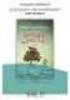 Tema: Fag: Målgruppe: La Famille Fransk 5. til 6. klasse SVT2, 2011, 17 min. er en pige på ca. 10 år, der bor sammen med sin hippiefamilie, som kun tænker på at have det sjovt og more sig. er træt af det.
Tema: Fag: Målgruppe: La Famille Fransk 5. til 6. klasse SVT2, 2011, 17 min. er en pige på ca. 10 år, der bor sammen med sin hippiefamilie, som kun tænker på at have det sjovt og more sig. er træt af det.
HTS5200. EN User manual. NL Gebruiksaanwijzing. DA Brugervejledning. PL Instrukcja obs ugi. DE Benutzerhandbuch. PT Manual do utilizador
 Register your product and get support at www.philips.com/welcome HTS5200 EN User manual DA Brugervejledning DE Benutzerhandbuch EL ES Manual del usuario NL Gebruiksaanwijzing PL Instrukcja obs ugi PT Manual
Register your product and get support at www.philips.com/welcome HTS5200 EN User manual DA Brugervejledning DE Benutzerhandbuch EL ES Manual del usuario NL Gebruiksaanwijzing PL Instrukcja obs ugi PT Manual
EMT 38409 FR Micro-ondes Mode d Emploi 2 DA Mikrobølgeovn Bruker Manual 37
 EMT 38409 FR Micro-ondes Mode d Emploi 2 DA Mikrobølgeovn Bruker Manual 37 2 WWW.ELECTROLUX.COM SOMMAIRE INSTRUCTIONS POUR L'INSTALLATION... 3 INSTRUCTIONS CONCERNANT LA SÉCURITÉ... 4 LES AVANTAGES DES
EMT 38409 FR Micro-ondes Mode d Emploi 2 DA Mikrobølgeovn Bruker Manual 37 2 WWW.ELECTROLUX.COM SOMMAIRE INSTRUCTIONS POUR L'INSTALLATION... 3 INSTRUCTIONS CONCERNANT LA SÉCURITÉ... 4 LES AVANTAGES DES
Manuel d'utilisation. mo macs 50 V. HBMO50V3300FR1008S0
 Manuel d'utilisation mo macs 50 V. HBMO50V3300FR1008S0 / 2008 SOMMAIRE Rubriques Chapitres Pages Informations gnrales Remarque O 3 Protection de données O 3 Exclusions de garantie O 5 Remarques de sécurité
Manuel d'utilisation mo macs 50 V. HBMO50V3300FR1008S0 / 2008 SOMMAIRE Rubriques Chapitres Pages Informations gnrales Remarque O 3 Protection de données O 3 Exclusions de garantie O 5 Remarques de sécurité
Krav til produktegenskaber Del 2: Sektionsstandard Krav til fagmæssig udførelse for overflademonterede elektroniksamlinger
 Dansk standard DS/EN 61192-2 1. udgave 2003-06-06 Krav til produktegenskaber Del 2: Sektionsstandard Krav til fagmæssig udførelse for overflademonterede elektroniksamlinger Workmanship requirements for
Dansk standard DS/EN 61192-2 1. udgave 2003-06-06 Krav til produktegenskaber Del 2: Sektionsstandard Krav til fagmæssig udførelse for overflademonterede elektroniksamlinger Workmanship requirements for
solar stand swift smart secure
 Système d intégration dans la toiture SolarStand ST.I.33 INSTRUCTIONS DE MONTAGE SOMMAIRE Page Sécurité / Sécurité au travail / Consignes générales de montage 3 Consignes de planification importantes 5
Système d intégration dans la toiture SolarStand ST.I.33 INSTRUCTIONS DE MONTAGE SOMMAIRE Page Sécurité / Sécurité au travail / Consignes générales de montage 3 Consignes de planification importantes 5
BACCALAURÉAT GÉNÉRAL ET TECHNOLOGIQUE DANOIS. Langue vivante 2
 Session 2019 BACCALAURÉAT GÉNÉRAL ET TECHNOLOGIQUE DANOIS Langue vivante 2 Séries ES/S Durée de l épreuve : 2 heures coefficient : 2 Série L langue vivante obligatoire (LVO) Durée de l épreuve : 3 heures
Session 2019 BACCALAURÉAT GÉNÉRAL ET TECHNOLOGIQUE DANOIS Langue vivante 2 Séries ES/S Durée de l épreuve : 2 heures coefficient : 2 Série L langue vivante obligatoire (LVO) Durée de l épreuve : 3 heures
Elektriske apparater forbundet til vandforsyningen. Undgåelse af tilbagesugning og fejl på slangesæt
 Dansk Standard DS/EN 61770 2. udgave Godkendt:2000-05-29 COPYRIGHT Danish Standards. NOT FOR COMMERCIAL USE OR REPRODUCTION. DS/EN 61770:2000 Elektriske apparater forbundet til vandforsyningen. Undgåelse
Dansk Standard DS/EN 61770 2. udgave Godkendt:2000-05-29 COPYRIGHT Danish Standards. NOT FOR COMMERCIAL USE OR REPRODUCTION. DS/EN 61770:2000 Elektriske apparater forbundet til vandforsyningen. Undgåelse
Brilliance. FR Manuel d utilisation 1 Assistance client et Garantie 23 Guide de dépannage et Foire Aux Questions 27.
 Brilliance 272B7 www.philips.com/welcome FR Manuel d utilisation 1 Assistance client et Garantie 23 Guide de dépannage et Foire Aux Questions 27 Table des matières 1. Important... 1 1.1 Précautions de
Brilliance 272B7 www.philips.com/welcome FR Manuel d utilisation 1 Assistance client et Garantie 23 Guide de dépannage et Foire Aux Questions 27 Table des matières 1. Important... 1 1.1 Précautions de
Brilliance. FR Manuel d utilisation 1 Assistance client et Garantie 28 Guide de dépannage et Foire Aux Questions 32.
 Brilliance 272P7 www.philips.com/welcome FR Manuel d utilisation 1 Assistance client et Garantie 28 Guide de dépannage et Foire Aux Questions 32 Table des matières 1. Important... 1 1.1 Précautions de
Brilliance 272P7 www.philips.com/welcome FR Manuel d utilisation 1 Assistance client et Garantie 28 Guide de dépannage et Foire Aux Questions 32 Table des matières 1. Important... 1 1.1 Précautions de
Brilliance. FR Manuel d utilisation 1 Assistance client et Garantie 27 Guide de dépannage et Foire Aux Questions 31.
 Brilliance 272B7 www.philips.com/welcome FR Manuel d utilisation 1 Assistance client et Garantie 27 Guide de dépannage et Foire Aux Questions 31 Table des matières 1. Important... 1 1.1 Précautions de
Brilliance 272B7 www.philips.com/welcome FR Manuel d utilisation 1 Assistance client et Garantie 27 Guide de dépannage et Foire Aux Questions 31 Table des matières 1. Important... 1 1.1 Précautions de
FR Mode d emploi. NL Gebruiksaanwijzing. SV Användarhandbok
 Register your product and get support at FWM387/12 EN User manual FR Mode d emploi DA Brugervejledning IT Manuale utente DE Benutzerhandbuch ES Manual del usuario NL Gebruiksaanwijzing SV Användarhandbok
Register your product and get support at FWM387/12 EN User manual FR Mode d emploi DA Brugervejledning IT Manuale utente DE Benutzerhandbuch ES Manual del usuario NL Gebruiksaanwijzing SV Användarhandbok
Coffret-commande-pompe-relevage-V2B-notice-04.pdf/juil16. Notice d utilisation.
 Coffret-commande-pompe-relevage-V2B-notice-04.pdf/juil16 Notice d utilisation www.seatec.fr Descriptif général Commande et protection de 2 pompes de relevage par 4 interrupteurs à fl otteur. Coffret bitension:
Coffret-commande-pompe-relevage-V2B-notice-04.pdf/juil16 Notice d utilisation www.seatec.fr Descriptif général Commande et protection de 2 pompes de relevage par 4 interrupteurs à fl otteur. Coffret bitension:
Fluid power systems and components Graphic symbols and circuit diagrams Part 2: Circuit diagrams
 Dansk standard DS/ISO 1219-2 1. udgave 2006-11-15 Teknisk tegning Grafiske symboler og kredsløbsdiagrammer for hydrauliske anlæg og komponenter Del 2: Kredsløbsdiagrammer Fluid power systems and components
Dansk standard DS/ISO 1219-2 1. udgave 2006-11-15 Teknisk tegning Grafiske symboler og kredsløbsdiagrammer for hydrauliske anlæg og komponenter Del 2: Kredsløbsdiagrammer Fluid power systems and components
B line. FR Manuel d utilisation 1 Assistance client et Garantie 31 Guide de dépannage et Foire Aux Questions 35.
 B line 241B7 www.philips.com/welcome FR Manuel d utilisation 1 Assistance client et Garantie 31 Guide de dépannage et Foire Aux Questions 35 Table des matières 1. Important... 1 1.1 Précautions de sécurité
B line 241B7 www.philips.com/welcome FR Manuel d utilisation 1 Assistance client et Garantie 31 Guide de dépannage et Foire Aux Questions 35 Table des matières 1. Important... 1 1.1 Précautions de sécurité
Brilliance. FR Manuel d utilisation 1 Assistance client et Garantie 28 Guide de dépannage et Foire Aux Questions 32.
 Brilliance 272P7 www.philips.com/welcome FR Manuel d utilisation 1 Assistance client et Garantie 28 Guide de dépannage et Foire Aux Questions 32 Table des matières 1. Important... 1 1.1 Précautions de
Brilliance 272P7 www.philips.com/welcome FR Manuel d utilisation 1 Assistance client et Garantie 28 Guide de dépannage et Foire Aux Questions 32 Table des matières 1. Important... 1 1.1 Précautions de
v1.1 14/11/2017 FRANÇAIS
 Le P r e m i e r M i c r o p h o n e I n t e r n e Po u r I n s t r u m e n t s à Ve n t M a n u e l d u t i l i s a t i o n v1.1 14/11/2017 FRANÇAIS Sommaire 1. Introduction 3 2. Présentation générale
Le P r e m i e r M i c r o p h o n e I n t e r n e Po u r I n s t r u m e n t s à Ve n t M a n u e l d u t i l i s a t i o n v1.1 14/11/2017 FRANÇAIS Sommaire 1. Introduction 3 2. Présentation générale
Mr. Adam Smith Smith's Plastics 8 Crossfield Road Selly Oak Birmingham West Midlands B29 1WQ
 - Adresse Mr. J. Rhodes Rhodes & Rhodes Corp. 212 Silverback Drive California Springs CA 92926 Amerikansk adresse format: Vejnummer + Vejnavn Bynavn + forkortelse af staten + Postnummer Mr. Adam Smith
- Adresse Mr. J. Rhodes Rhodes & Rhodes Corp. 212 Silverback Drive California Springs CA 92926 Amerikansk adresse format: Vejnummer + Vejnavn Bynavn + forkortelse af staten + Postnummer Mr. Adam Smith
Rejse Logi. Logi - Resultat. Logi - Booking. Hvor kan jeg finde? Où puis-je trouver? At spørge efter vej til et logi
 - Resultat Hvor kan jeg finde? Où puis-je trouver? At spørge efter vej til et logi... et værelse som man kan leje?... une chambre à louer? type... et vandrehjem?... une auberge de jeunesse? type... et
- Resultat Hvor kan jeg finde? Où puis-je trouver? At spørge efter vej til et logi... et værelse som man kan leje?... une chambre à louer? type... et vandrehjem?... une auberge de jeunesse? type... et
Alors on danse de Stromae
 de Stromae http://www.youtube.com/watch?v=7pkrvb5f2w0&feature=related A. Les mots du texte Mål : at stifte bekendtskab til ordforrådet i teksten. 1. Trouve l intrus. Utilise un dictionnaire pour trouver
de Stromae http://www.youtube.com/watch?v=7pkrvb5f2w0&feature=related A. Les mots du texte Mål : at stifte bekendtskab til ordforrådet i teksten. 1. Trouve l intrus. Utilise un dictionnaire pour trouver
Brilliance 242B7. FR Manuel d utilisation 1 Assistance client et Garantie 22 Guide de dépannage et Foire Aux Questions 26
 Brilliance 242B7 www.philips.com/welcome FR Manuel d utilisation 1 Assistance client et Garantie 22 Guide de dépannage et Foire Aux Questions 26 Table des matières 1. Important...1 1.1 Précautions de sécurité
Brilliance 242B7 www.philips.com/welcome FR Manuel d utilisation 1 Assistance client et Garantie 22 Guide de dépannage et Foire Aux Questions 26 Table des matières 1. Important...1 1.1 Précautions de sécurité
SPS2. Manœuvre HIDRA CRONO. Manuel d Utilisateur FRANÇAIS. Shaft Positioning System DC81201U04 *DC81201U04*
 Manual d utilisateur SPS2 Rev.4 16/02/18 Manœuvre HIDRA CRONO SPS2 Shaft Positioning System Manuel d Utilisateur DC81201U04 *DC81201U04* FRANÇAIS x2 x1 A x2 x2 A x4 x4 x2 x1 x1 B x4 B.1 B.2 B C x2 MAX
Manual d utilisateur SPS2 Rev.4 16/02/18 Manœuvre HIDRA CRONO SPS2 Shaft Positioning System Manuel d Utilisateur DC81201U04 *DC81201U04* FRANÇAIS x2 x1 A x2 x2 A x4 x4 x2 x1 x1 B x4 B.1 B.2 B C x2 MAX
